HP L SERVER Manuel utilisateur
Vous trouverez ci-dessous de brèves informations sur LH 6000, LH 6000r.Ce guide vous accompagnera dans l'installation de votre serveur HP NetServer, qu'il s'agisse du modèle en rack LH 6000r ou du modèle sur socle LH 6000. Il couvre les étapes de montage, la connexion des périphériques, et la configuration initiale du système, assurant une mise en service réussie.
PDF
Télécharger
Document
Guide d'installation du
HP NetServer LH 6000
et du LH 6000r
Avertissement
Les informations contenues dans ce document sont sujettes à modifications sans préavis.
Hewlett-Packard n'offre aucune garantie d'aucune sorte portant sur ce matériel y
compris, de manière non limitative, la garantie implicite de commercialisation et
d'adaptation à un usage particulier. Hewlett-Packard n'est pas responsable des erreurs
pouvant apparaître dans ce manuel, non plus que des dommages directs ou indirects
résultant de l'équipement, des performances et de l'utilisation de ce matériel.
Hewlett-Packard ne garantit ni la fiabilité, ni les conséquences de l'utilisation de ses
logiciels lorsqu'ils sont exploités sur des matériels qui ne sont pas de marque HewlettPackard.
Les informations contenues dans ce document sont originales et protégées par copyright.
Tous droits réservés. L'acheteur s'interdit en conséquence de les photocopier, de les
reproduire ou de les traduire dans toute autre langue, sauf accord préalable et écrit de
Hewlett-Packard.
Windows NT®, Windows 98®et Windows 95® et Windows 3.1® sont des marques
déposées de Microsoft aux Etats-Unis et dans d'autres pays. Novell NetWare® est une
marque déposée de Novell. SCO® et SCO® Unixware® sont des marques déposées de Santa
Cruz Operation. UNIX® est une marque déposée aux Etats-Unis et dans d'autres pays,
distribuée uniquement par X/Open Limited. PcANYWHERE32™ est une marque
commerciale de Symantec Corporation. Adobe® et Acrobat® et i960RD® sont des marques
déposées de Adobe Systems Incorporated.
Intel®, Pentium® et i960RN® sont des marques déposées de Intel Corporation. Symbios® est
une marque déposée de LSI Logic Corporation.
3M™ est une marque déposée de Minnesota Mining and Manufacturing Company. Torx®
est une marque déposée de CamCar/Textron, Incorporated.
Hewlett-Packard Company
Network Server Division
Technical Communications / MS 45SLE
10955 Tantau Avenue
Cupertino, CA 95014 USA
© Copyright 2000, Hewlett-Packard Company.
A qui est destiné ce manuel
Ce guide d'utilisation est destiné à la personne qui installe, administre et dépanne les
serveurs réseau local. Hewlett-Packard suppose que vous êtes qualifié pour dépanner le
matériel informatique, formé pour reconnaître les risques des produits avec des niveaux
d'énergie dangereux et que vous connaissez les précautions à prendre par rapport au poids
et à la stabilité des serveurs lors de leur installation en rack.
ii
Table des matières
1 Installation du HP NetServer LH 6000/6000r ............................................... 1
Instructions d'installation ................................................................................ 1
Installation en rack ......................................................................................... 2
Installation sur socle....................................................................................... 4
Configuration du HP NetServer ...................................................................... 6
Expédition du HP NetServer entièrement configuré .................................. 11
2 Commandes, ports et voyants .................................................................. 13
Face avant................................................................................................... 13
Panneau de commande avant...................................................................... 14
Affichage des informations système ............................................................. 17
Menu principal ............................................................................................. 18
Menu Event Log (Journal des événements).............................................. 18
Menu FW Info (informations sur le micro-logiciel) ..................................... 20
Menu System Info (Informations sur le système) ...................................... 20
Menu Component Info (Information sur les composants) .......................... 21
Menu Adjust Contrast (Réglage du contraste) .......................................... 21
Voyants DEL du disque dur.......................................................................... 22
Voyants et commandes situés derrière le cadre de face avant...................... 23
Face arrière ................................................................................................. 24
DEL situées à l'arrière du châssis............................................................. 25
Unités d'alimentation.................................................................................... 27
Connexion du HP NetServer au secteur ....................................................... 27
Procédures de mise sous tension et d'arrêt .................................................. 28
Procédure de mise sous tension .............................................................. 28
Procédure de mise hors tension ............................................................... 29
Etats de sommeil (ACPI).......................................................................... 29
3 Ouverture et fermeture du HP NetServer .................................................. 31
Introduction.................................................................................................. 31
Outils requis................................................................................................. 31
Retrait des capots du LH 6000r - modèle en rack ......................................... 32
Remise en place des capots du LH 6000r - modèle en rack ......................... 36
Retrait des capots du LH 6000 - modèle sur socle........................................ 37
iii
Table des matières
Remise en place des capots du HP NetServer LH 6000 modèle sur socle.......................................................................................... 40
4 Installation des unités de stockage de masse.......................................... 41
Introduction.................................................................................................. 41
Recommandations relatives au stockage de masse...................................... 42
Sélection d'unités SCSI............................................................................ 42
Terminaison SCSI.................................................................................... 42
Configurations des cages d'unités extractibles en fonctionnement............ 42
Priorité d'amorçage ...................................................................................... 45
Installation de l'unité de stockage de masse extractible en fonctionnement... 46
Extraction d'un module de disque dur extractible en fonctionnement ........ 50
Installation de l'unité de stockage de masse non extractible en
fonctionnement ............................................................................................ 50
Affectation des adresses pour les unités SCSI non extractibles en
fonctionnement ........................................................................................ 53
Connexion des sous-systèmes SCSI............................................................ 53
HP NetRAID intégré................................................................................. 53
Deuxième cage d'unités de stockage de masse extractibles en
fonctionnement ........................................................................................ 53
Configuration SCSI en bus unique ou en double bus................................ 54
5 Installation de mémoire supplémentaire................................................... 55
Introduction.................................................................................................. 55
Instructions relatives à l'ajout de mémoire .................................................... 55
Installation de mémoire sur le LH 6000r et le LH 6000.................................. 56
6 Installation de cartes supplémentaires..................................................... 63
Introduction.................................................................................................. 63
Recommandations ....................................................................................... 64
Réglages d'IRQ ....................................................................................... 65
Priorité d'amorçage.................................................................................. 65
Cartes et pilotes PCI testés.......................................................................... 65
Installation de cartes d'extension.................................................................. 66
Cartes PCI Hot Plug..................................................................................... 71
Retrait d'une carte Hot Plug ..................................................................... 72
7 Installation de processeurs supplémentaires .......................................... 75
Introduction.................................................................................................. 75
Instructions de configuration ........................................................................ 75
iv
Table des matières
Installation du processeur............................................................................. 76
Réglage de la vitesse d'horloge du processeur............................................. 81
Mise à jour du micrologiciel .......................................................................... 82
Test du processeur ...................................................................................... 83
Réinstallation du NOS.................................................................................. 83
Retrait d'un module processeur .................................................................... 83
8 Installation du HP NetServer dans un rack HP System/E ou System/U .. 85
Introduction.................................................................................................. 85
HP NetServer et composants du rack........................................................... 85
Outils requis............................................................................................. 86
Directives et consignes de sécurité pour le montage en rack........................ 86
Caractéristiques des racks System E/U........................................................ 88
Liste des pièces du kit de montage en rack du HP NetServer................... 89
Montage en rack du HP NetServer............................................................... 89
Marquage de la ligne de base de la colonne avant et des trous
de montage des glissières........................................................................ 89
Installation des écrous Tinnerman de cadre avant .................................... 90
Installation des écrous insérés ................................................................. 91
Fixation des glissières.............................................................................. 92
Installation du NetServer .............................................................................. 95
Fixation du HP NetServer au rack ................................................................ 98
Fixation du bras de support de câbles .................................................... 101
Fixation de l'équerre en Z en vue d'une expédition ................................. 103
10Configuration du HP NetServer............................................................... 107
Introduction................................................................................................ 107
CD-ROM HP NetServer Navigator ............................................................. 111
Utilisation d'une station de travail distincte pour l'affichage des
informations du Navigator – Mode ressources........................................ 112
Utilisation du CD-ROM Navigator en mode serveur .................................... 114
HP NetServer Navigator - Menu principal du CD-ROM........................... 115
Fichier README.................................................................................... 115
Assistant configuration et Assistant installation....................................... 115
Lancement de l'Assistant configuration et de l'Assistant installation ........ 116
Installation du NOS .................................................................................... 121
Solutions de gestion HP ............................................................................. 121
TopTools for Servers.............................................................................. 122
TopTools Remote Control ...................................................................... 123
v
Table des matières
PcANYWHERE32.................................................................................. 124
Utilitaires HP NetServer ......................................................................... 124
Utilitaire Setup ........................................................................................... 125
Lancement de l'utilitaire Setup ............................................................... 125
Barre de menus ..................................................................................... 125
Utilisation des écrans du Setup .............................................................. 127
Changement de la date et de l'heure du système ................................... 128
Définition des mots de passe d'amorçage du serveur............................. 129
Changement de la priorité d'amorçage des unités internes..................... 133
Effacement des paramètres de configuration du CMOS ......................... 135
Lancement de l'utilitaire de configuration Symbios.................................. 137
Vérification des modules de disque ........................................................ 140
11Assistant information .............................................................................. 141
Introduction................................................................................................ 141
Utilisation de l'Assistant information ........................................................... 141
General Information (Informations générales)......................................... 142
NetServer E-Series (série E).................................................................. 142
NetServer L-Series (série L)................................................................... 142
Accessoires NetServer (NetServer Accessories) .................................... 142
Server Management (Gestion du serveur).............................................. 143
Pour obtenir de l'aide ............................................................................. 143
Pour trouver des informations ................................................................ 143
Pour copier et imprimer des informations ............................................... 145
Installation du logiciel Assistant information HP.......................................... 145
Installation à partir du CD-ROM ............................................................. 146
12Dépannage ............................................................................................... 147
Outils de dépannage .................................................................................. 147
Problèmes d'installation courants ............................................................... 149
Etapes du dépannage ............................................................................ 149
Si le système ne s'allume pas ................................................................ 150
Si le système s'allume mais échoue à l'auto-test à la mise sous
tension (POST)...................................................................................... 150
Le système réussit l'auto-test à la mise sous tension (POST) mais
ne fonctionne pas................................................................................... 151
DiagTools .............................................................................................. 152
Messages d'erreur ..................................................................................... 153
Effacement de la configuration du système ................................................ 153
vi
Table des matières
Problèmes de mot de passe....................................................................... 155
13Autre possibilité de montage en rack ..................................................... 157
Introduction................................................................................................ 157
Directives et consignes de sécurité pour le montage en rack...................... 158
Préparation de l'installation ........................................................................ 159
Outils requis........................................................................................... 160
Installation des glissières............................................................................ 160
Marquage des colonnes......................................................................... 160
Installation des écrous Tinnerman.......................................................... 162
Installation des écrous insérés ............................................................... 163
Fixation des glissières............................................................................ 163
Fin de l'installation du HP NetServer ...................................................... 165
A Spécifications .......................................................................................... 167
Vidéo ......................................................................................................... 167
Modes vidéo 2D..................................................................................... 167
Modes vidéo 3D..................................................................................... 167
Environnement........................................................................................... 168
Thermique ............................................................................................. 168
Altitude .................................................................................................. 168
Emissions sonores................................................................................. 168
Taille...................................................................................................... 168
Alimentation........................................................................................... 169
B Informations réglementaires ................................................................... 171
Réglementations - compatibilité électromagnétique .................................... 171
Avertissement pour le Canada (entreprises)........................................... 171
Certificat de conformité (Etats-Unis, UE, Australie)................................. 173
Informations réglementaires – Sécurité produit........................................... 174
Normes de sécurité relatives aux CD-ROM et aux produits à laser ......... 174
Informations relatives à la batterie.......................................................... 175
C Maintenance et assistance ...................................................................... 177
D Garantie et licence logicielle ................................................................... 179
Garantie..................................................................................................... 179
Contrat de licence du logiciel HP................................................................ 179
Index ............................................................................................................. 183
vii
1 Installation du HP NetServer
LH 6000/6000r
Instructions d'installation
Ce guide d'installation est spécifique au HP NetServer LH 6000r (modèle en rack)
et au HP NetServer LH 6000 (modèle sur socle).
LH 60 00r
m o nté en rack
LH 60 00
m o nté su r s oc le
Figure 1-1. HP NetServer
z Respectez les remarques et les avertissements.
z Lisez ce chapitre avant de déballer le NetServer. Il contient les opérations à
effectuer, ainsi que leur ordre. Choisissez :
¡
montage en rack du HP NetServer LH 6000r
¡
montage sur socle du HP NetServer LH 6000
z Seul le LH 6000r est doté des éléments suivants :
¡
charnières et verrous du cadre de face avant.
z Utilisez les poignées amovibles et réutilisables de montage du rack pour
placer le LH 6000r dans le rack. Retirez les poignées uniquement lorsque
le HP NetServer est correctement mis en place sur les glissières du rack.
1
Chapitre 1
Installation du HP NetServer LH 6000r et LH 6000
Le LH 6000 comporte un cadre de face avant verrouillé, contrairement au
LH 6000r.
Installation en rack
Suivez les étapes d'installation dans l'ordre exact afin de garantir une installation
correcte du NetServer en rack. Passez les étapes qui ne concernent pas votre
installation.
Figure 1-2. LH 6000r (monté en rack)
1. Déballez le HP NetServer et comparez le contenu des cartons avec la liste
fournie. Si un élément manque ou est endommagé, contactez votre
distributeur.
Entreposez les boîtes et les emballages vides en lieu sûr. Cette précaution
est particulièrement importante si vous avez l'intention d'expédier le
NetServer dans un lieu différent pour son installation finale.
IMPORTANT
Le HP NetServer LH 6000r et LH 6000 pèsent chacun environ
80 kg. La présence de deux personnes au moins est nécessaire
pour soulever le NetServer. Ne tentez pas de soulever le
HP NetServer seul. Si vous ne respectez pas cette consigne,
vous risquez de vous blesser gravement ou d'endommager le
HP NetServer.
2. Familiarisez-vous avec les commandes, les ports et les voyants du
HP NetServer.
Reportez-vous au chapitre 2, "Commandes, ports et voyants".
2
Chapitre 1
Installation du HP NetServer LH 6000r et LH 6000
3. Si vous souhaitez ajouter des éléments à l'intérieur du NetServer (mémoire,
cartes d'extension, unités de stockage de masse ou processeurs), retirez les
capots et le cadre de face avant. Dans le cas contraire, passez à l'étape 8.
Reportez-vous au chapitre 3, "Ouverture et fermeture du HP NetServer".
4. Si vous souhaitez installer des éléments, tels qu'un processeur et des
modules DIMM, HP vous recommande de retirer tout d'abord la carte
système du châssis, puis d'installer les éléments souhaités.
Reportez-vous au chapitre 5, "Installation de mémoire supplémentaire" et
au chapitre 7, "Installation de processeurs supplémentaires".
5. Installez les cartes d'extension PCI extractibles/non extractibles en
fonctionnement dans le HP NetServer.
Reportez-vous au chapitre 6, "Installation de cartes supplémentaires".
6. Insérez les unités de stockage de masse internes non extractibles en
fonctionnement à l'avant du HP NetServer , telles que les unités de disque
dur et de sauvegarde sur bande.
Reportez-vous au chapitre 4, "Installation des unités de stockage de
masse".
7. Rebranchez les câbles internes.
REMARQUE
Si vous avez retiré la carte système, attendez que le NetServer
soit dans le rack pour la remettre en place. Cette procédure
permet de réduire le poids du NetServer et facilite son
montage.
8. Remettez le serveur en place dans le rack.
Reportez-vous au chapitre 8, "Installation du HP NetServer dans un rack
HP System/E ou System/U" ou au chapitre 13, "Autre possibilité de
montage en rack".
9. Le cas échéant, réinstallez la carte système dans le châssis en rack.
10. Remettez les capots en place, mais pas le cadre de face avant.
Reportez-vous au chapitre 3, "Ouverture et fermeture du HP NetServer".
11. Installez les unités de stockage de masse extractibles en fonctionnement à
l'avant du HP NetServer.
Reportez-vous au chapitre 4, "Installation des unités de stockage de
masse".
3
Chapitre 1
Installation du HP NetServer LH 6000r et LH 6000
12. Remettez en place le cadre de face avant.
Reportez-vous au chapitre 3, "Ouverture et fermeture du HP NetServer".
13. Installez les unités d'alimentation supplémentaires à l'arrière du
HP NetServer.
14. Installez le bras de support de câbles à l'arrière du HP NetServer monté en
rack.
Reportez-vous au chapitre 8, "Installation du HP NetServer dans un rack
HP System/E ou System/U".
15. Connectez l'écran, le clavier et la souris.
Reportez-vous au chapitre 9, "Connexion de l'écran, du clavier et de la
souris".
16. Connectez les périphériques externes.
17. Mettez le HP NetServer sous tension.
Reportez-vous au chapitre 2, "Commandes, ports et voyants".
18. Passez à la section "Configuration du HP NetServer" se trouvant à la fin de
ce chapitre.
Installation sur socle
Suivez les étapes d'installation dans l'ordre exact afin de garantir une installation
correcte du NetServer sur socle. Passez les étapes qui ne concernent pas votre
installation.
Figure 1-3. LH 6000 (sur socle)
ATTENTION
4
Déverrouillez le cadre de face avant, puis retirez-le.
Chapitre 1
Installation du HP NetServer LH 6000r et LH 6000
1. Déballez et vérifiez le contenu du coffret d'expédition avec la liste de
contrôle incluse avec le HP NetServer. Si un élément manque ou est
endommagé, contactez votre distributeur.
Entreposez les boîtes et les emballages vides en lieu sûr. Cette précaution
est particulièrement importante si vous avez l'intention d'expédier le
NetServer dans un lieu différent pour son installation finale.
ATTENTION
Le HP NetServer LH 6000r et LH 6000 pèsent chacun environ
82 kg. La présence de deux personnes au moins est nécessaire
pour soulever le NetServer. Ne tentez pas de soulever le
HP NetServer seul. Si vous ne respectez pas cette consigne,
vous risquez de vous blesser gravement ou d'endommager le
HP NetServer.
2. Familiarisez vous avec les commandes, les voyants et les ports.
Reportez-vous au chapitre 2, "Commandes, ports et voyants".
3. Si vous souhaitez ajouter des éléments à l'intérieur du HP NetServer
(mémoire, cartes d'extension, unités de stockage de masse ou processeurs),
retirez le cadre de face avant et les capots. Dans le cas contraire, passez à
l'étape 8.
Reportez-vous au chapitre 3, "Ouverture et fermeture du HP NetServer".
4. Pour l'installation d'un processeur et de modules DIMM, HP vous
recommande de retirer tout d'abord la carte système du châssis puis de
procéder à l'installation de ces éléments.
Reportez-vous au chapitre 5, "Installation de mémoire supplémentaire" et
au chapitre 7, "Installation de processeurs supplémentaires".
5. Installez les cartes PCI extractibles/non extractibles en fonctionnement
dans le HP NetServer.
Reportez-vous au chapitre 6, "Installation de cartes PCI supplémentaires".
6. Insérez les unités de stockage de masse internes non extractibles en
fonctionnement à l'avant du HP NetServer , telles que les unités de disque
dur et de sauvegarde sur bande.
7. Si vous avez retiré la carte système, remettez-la en place dans le NetServer.
8. Installez les unités de stockage de masse extractibles en fonctionnement à
l'avant du HP NetServer.
5
Chapitre 1
Installation du HP NetServer LH 6000r et LH 6000
Reportez-vous au chapitre 4, "Installation des unités de stockage de
masse".
9. Rebranchez tous les câbles internes.
10. Remettez en place les capots et le cadre de face avant.
Reportez-vous au chapitre 3, "Ouverture et fermeture du HP NetServer".
11. Installez les unités d'alimentation à l'arrière du HP NetServer.
12. Connectez l'écran, le clavier et la souris.
Reportez-vous au chapitre 9, "Connexion de l'écran, du clavier et de la
souris".
13. Branchez les câbles externes.
14. Mettez le HP NetServer sous tension.
Reportez-vous au chapitre 2, "Commandes, ports et voyants".
Passez à la section suivante, "Configuration du HP NetServer".
Configuration du HP NetServer
1. Allumez le moniteur. Appuyez sur le bouton de mise sous tension du
HP NetServer et sur le bouton d'éjection du lecteur de CD-ROM. Placez le
CD-ROM HP NetServer Navigator dans le lecteur et fermez ce dernier.
Appuyez sur le bouton de réinitialisation. Si le système ne peut pas
démarrer, suivez les instructions à l'écran.
REMARQUE
Pour permettre une configuration complète du HP NetServer,
tous les composants devant être montés en rack doivent être
câblés et en ligne (mais ils ne doivent pas nécessairement être
installés dans le rack). Si des instructions imprimées sont
requises, connectez une imprimante en local ou en réseau.
Reportez-vous au chapitre 10, "Configuration du HP NetServer".
2. Lors du démarrage de HP Navigator, vous pouvez régler la date et l'heure
et modifier la langue d'affichage.
3. Lisez le fichier README : sélectionnez "Fichier README" dans le menu
principal de HP Navigator. Le fichier README contient des informations
à jour concernant l'installation de votre HP NetServer.
4. Exécutez DiagTools : pour vérifier le fonctionnement du matériel
NetServer, créez une (des) disquette(s) DiagTools à partir du CD-ROM
6
Chapitre 1
Installation du HP NetServer LH 6000r et LH 6000
HP NetServer Navigator. Pour plus d'informations sur l'utilisation de
DiagTools pour la détection des processeurs et des modules mémoire de la
carte système, reportez-vous au document en ligne HP NetServer
DiagTools Error Reference and User Guide.
5. Installez l'Assistant information : installez l'Assistant information à partir
d'une station de travail autonome plutôt qu'à partir du NetServer sur lequel
vous procédez à l'installation. Installez l'Assistant information à partir du
CD-ROM HP Online Documentation.
Pour plus d'informations sur l'accès à la documentation en ligne, reportezvous au chapitre 11, "Assistant information".
REMARQUE
Avant de passer aux étapes suivantes, déterminez le mode de
gestion du stockage (HP NetRAID ou LVD SCSI) à utiliser
avec le NetServer.
z Si vous souhaitez utiliser le mode HP NetRAID,
reportez-vous au Integrated HP NetRAID Controller
Configuration Guide pour planifier la configuration RAID.
z Si vous souhaitez utiliser le mode LVD SCSI, lancez
l'utilitaire Setup pour passer du mode par défaut RAID au
mode LVD SCSI.
6. Exécutez l'Assistant configuration et l'Assistant installation : choisissez
"Configuration and Installation Assistant." (Assistant configuration et
installation).
7. Configurez le stockage de masse : ce HP NetServer est livré avec la (les)
unités de stockage de masse extractible(s) en fonctionnement activé(es)
pour NetRAID. Pour configurer l' (les) unité(s), deux possibilités existent :
¡
exécutez l'Assistant HP NetRAID pour configurer une ou plusieurs
unités logiques RAID. Pour exécuter l'Assistant HP NetRAID,
sélectionnez "Execute" (Exécuter) à partir de l'écran Configure Disk
Array (Configurer le Disk Array). Pour des informations détaillées sur
HP NetRAID, consultez le document Integrated HP NetRAID
Controller Configuration Guide,
ou
¡
redémarrez le HP NetServer.
a. Appuyez sur la touche de fonction [F2] à l'invite de l'écran
d'amorçage pour accéder à l'utilitaire Setup.
7
Chapitre 1
Installation du HP NetServer LH 6000r et LH 6000
b. Dans le menu Configuration, sélectionnez Embedded LAN and
SCSI settings.
c. Utilisez la barre d'espacement pour modifier le paramètre SCSI de
HP NetRAID à LVD SCSI.
d. Appuyez sur [F10] pour enregistrer la configuration et quitter
l'utilitaire.
e. Répondez "Yes" (Oui) à la question "Save Configuration and Exit
Now?" (Enregistrer la configuration et quitter ?). Le HP NetServer
effectue un réamorçage et le HP Navigator redémarre.
8. Sélectionnez le mode de configuration à partir de l'écran suivant. Trois
modes de configuration sont disponibles. Reportez-vous au chapitre 10,
"Configuration du HP NetServer."
9. Choose a NOS (Choisissez un NOS) : choisissez le NOS que vous
souhaitez installer ainsi que la version, le cas échéant.
10. Select the NOS installation mode (Sélectionnez le mode d'installation du
NOS) : si vous sélectionnez certaines versions de Novell NetWare ou de
Microsoft Windows NT Server, la question suivante s'affiche : "Would you
like to use HP's automated mode of NOS installation?" (Souhaitez-vous
utiliser le mode automatique HP pour installer le NOS ?).
¡
Sélectionnez "Yes" (Oui) pour une installation automatique du NOS
lors d'une première installation de Novell NetWare ou de Microsoft
Windows NT Server sur un HP NetServer configuré en usine.
¡
Sélectionnez No (Non) pour une installation manuelle du NOS, dans
les cas suivants :
vous installez un NOS autre que Novell NetWare ou Microsoft
Windows NT Server,
vous avez changé des composants,
vous avez remplacé des accessoires HP par des accessoires d'une
autre marque.
11. View Configuration Advisories (Afficher les instructions de
configuration) : lisez les instructions de configuration et le cas échéant,
imprimez-les. Effectuez les changements préconisés dans les instructions.
12. Configure Remote Management (Configurer la gestion à distance) : si vous
souhaitez gérer votre HP NetServer LH 6000 à distance, reportez-vous au
HP NetServer Server Management Reference Guide pour les instructions.
Sélectionnez "Configure Remote Management" (Configurer la gestion à
8
Chapitre 1
Installation du HP NetServer LH 6000r et LH 6000
distance) sur l'écran du Navigator pour procéder à la configuration du
Remote Assistant intégré.
13. Show System Information (Afficher les informations système) :
sélectionnez "View System Information" (Afficher les informations
système) pour obtenir des informations sur les cartes et périphériques
d'extension. Sélectionnez "View Resources" (Afficher ressources) pour
afficher les ressources système utilisées/disponibles.
14. Install the NOS (Installation automatique du NOS) : si vous sélectionnez la
procédure HP d'installation automatique du NOS, une série d'écrans HP
vous guidera lors de celle-ci :
¡
Install Utility Partition (Installer la partition pour utilitaires) : cette
étape vous permet de créer une partition pour utilitaires sur l'unité de
disque dur d'amorçage du NetServer. Le HP Navigator y copiera les
utilitaires de dépannage ainsi qu'un ensemble d'autres utilitaires.
REMARQUE
Pour effectuer la partition, sélectionnez "Execute" (Exécuter)
depuis l'écran "Installer la partition pour utilitaires". La
partition pour utilitaires n'est pas disponible sous SCO
Unixware.
¡
Execute Card Utilities (Exécuter les utilitaires de cartes) : sélectionnez
"Execute" (Exécutez) depuis l'écran Execute Card Utilities (Exécuter
les utilitaires de cartes) pour lancer les utilitaires de configuration des
cartes d'extension.
¡
Suivez les instructions à l'écran et les conseils d'installation du système
d'exploitation réseau avant d'effectuer l'installation manuelle du NOS.
¡
Uniquement pour l'installation manuelle du NOS : avant d'effectuer
l'installation manuelle du NOS, vous devez imprimer les instructions et
créer manuellement la(les) disquette(s) de pilotes spécifiques au NOS,
de la manière suivante :
a. Create Drivers Diskette (Créez la disquette de pilotes) : sélectionnez
Create Drivers Diskette(s) (Créez la(les) disquette(s) de pilotes pour
créer une ou plusieurs disquettes personnalisées de pilotes HP et de
fichiers de configuration à utiliser lors de l'installation du NOS.
b. Print and read instructions (Imprimer et lire les instructions) : dans
l'écran Show NOS Installation Instructions (Afficher conseils
d'installation du NOS), sélectionnez "Enregistrer sur disque" afin de
copier les conseils d'installation du système d'exploitation réseau
9
Chapitre 1
Installation du HP NetServer LH 6000r et LH 6000
sur la disquette. Imprimez-les ensuite à partir de la disquette. Lisez
d'abord les instructions et suivez-les afin d'installer le NOS.
¡
Installer le NOS :
Installation automatique du NOS : pour certaines versions de Novell
NetWare ou de Microsoft Windows NT Server, l'Assistant
configuration partitionne et formate le disque dur. L'Assistant
installation vous guide à travers l'installation du NOS et établit la
configuration du NOS avec les pilotes appropriés, pour la
configuration HP pré-installée ou les cartes d'interface réseau
faisant partie des configurations testées par HP,
ou
Installation manuelle du NOS : suivez les instructions à l'écran et
les instructions d'installation du système d'exploitation réseau que
vous avez imprimées.
Si vous avez sélectionné le mode HP NetRAID, vous devez peut
être installer des pilotes NetRAID ainsi que l'utilitaire de
configuration propre à votre NOS. Reportez-vous au chapitre 6,
"HP NetRAID Software" du document Integrated HP NetRAID
Controller Configuration Guide.
15. Install HP TopTools (Installer HP TopTools) : reportez-vous au
HP NetServer Server Management Reference Guide, puis installez
HP TopTools.
Si vous envisagez de gérer le mode HP NetRAID via le réseau, consultez
le chapitre 8, "Managing Servers over the Network", du document
Integrated HP NetRAID Controller Configuration Guide.
16. Pour des informations supplémentaires sur votre HP NetServer,
reportez-vous à l'Assistant Information sur le CD-ROM HP NetServer
Online Documentation. Reportez-vous au chapitre 11, "Assistant
information".
17. Effectuez des tests et procédez au dépannage si nécessaire.
Reportez-vous au chapitre 12, "Dépannage".
L'installation de votre LH 6000r ou LH 6000 est maintenant terminée.
10
Chapitre 1
Installation du HP NetServer LH 6000r et LH 6000
Expédition du HP NetServer entièrement configuré
Etiquetez chaque câble et chaque composant pour faciliter le remontage.
z Retirez tous les composants du rack, y compris les unités de stockage de
masse externes.
z Remettez les composants dans leur emballage d'origine (versions rack et
version socle), puis préparez-les pour l'expédition.
ATTENTION
Il est crucial de démonter tous les composants électroniques et
de les remettre dans leur boîte avant de les expédier. Les
composants électroniques (en particulier les disques durs)
peuvent être endommagés lorsqu'ils sont transportés dans des
boîtiers de rack.
11
2 Commandes, ports et voyants
Face avant
La figure 2-1 illustre le HP NetServer LH 6000r en version rack et la figure 2-2
illustre le HP NetServer LH 6000 en version sur socle.
Capot de
protection
(ouvert)
R e se t
Console du
panneau avant
Figure 2-1. Cadre et panneau de commande avant du LH 6000r
REMARQUE
Le petit capot de protection situé sur le cadre de face avant du
HP NetServer, au dessus des boutons d'alimentation et de
réinitialisation, empêche la mise hors tension ou la
réinitialisation accidentelles du NetServer. Ouvrez-le pour
utiliser les boutons d'alimentation et de réinitialisation.
13
Chapitre 2
Commandes, ports et voyants
Ve rrou
C a pot d e
pro tec tio n
(ou vert)
R e se t
C o n so le d u
pa nn eau av an t
Figure 2-2. Cadre et panneau de commande avant du LH 6000
Panneau de commande avant
La figure 2-3 illustre le panneau de commande avant du HP NetServer LH 6000
(le panneau avant du HP NetServer LH 6000r est semblable mais il n'est pas doté
d'un verrou).
14
Chapitre 2
Commandes, ports et voyants
C e pann eau est m asq ué par la porte
B o u to n
d ’a lim .
B o u to n d e
ré in itia lis atio n
DE L
d ’a lim .
Verrou
B o u to n d e
m o de
s é cu ris é
R ese t
DE L du
m o de
s é cu ris é
DE L
d ’é ta t d u
s e rve u r
E c ran
d ’é ta t
E c h a p p e m e nt
E n tré e
Vers le Vers le
b as
h au t
Figure 2-3. Panneau de commande avant
Tableau 2-1. Description des boutons et des voyants du panneau de commande
Commande
Verrouillage
(LH 6000 uniquem.)
Description
Verrouille le système pour empêcher une utilisation non
autorisée.
Notez que tout verrouillage et déverrouillage du boîtier figure
dans le journal des événements.
Interrupteur
d'alimentation et
DEL
Met le HP NetServer sous puis hors tension. Ce bouton se trouve
sous la porte située sur le panneau avant. Appuyez une fois pour
mettre le HP NetServer sous tension, une seconde fois pour le
mettre hors tension. Tant que le HP NetServer est connecté à une
prise secteur, une alimentation en veille subsiste.
z Si la DEL émet une lumière verte continue, le
NetServer se trouve sous tension.
z Si la DEL clignote en vert, le NetServer se
trouve en mode d'économie d'énergie.
z Si la DEL est éteinte, mais qu'un message est
affiché l'écran, le HP NetServer se trouve en
alimentation de veille.
Si le NetServer est configuré pour passer en mode d'économie
d'énergie, le bouton d'alimentation est enfoncé. Maintenez le
bouton enfoncé pendant plus de 4 secondes pour générer la mise
hors tension.
15
Chapitre 2
Commandes, ports et voyants
Commande
Description
RESET
Réinitialise le NetServer. Ce bouton peut être désactivé au
moyen du Secure mode (mode sécurisé).
Bouton et DEL
du mode sécurisé
Verrouille le clavier, l'affichage et le panneau de commande
pour empêcher tout utilisation non autorisée. Pour paramétrer
cette fonction, allez dans le menu Security de l'utilitaire Setup.
La DEL est allumée lorsque le mode sécurisé est activé.
Ecran d'état
Indique l'état du système. Pour plus de détails, reportez-vous à
la section suivante : "Affichage des informations système".
DEL d'état du
serveur
Trois DEL (rouge, verte et jaune) sont regroupées sur le côté
droit du panneau de commande. Ces trois DEL d'état vous
renseignent rapidement sur l'état de fonctionnement général du
NetServer. Le signal qu'elles émettent reflète l'événement
imminent le plus critique.
Rouge
Jaune
Vert
Del rouge Del jaune Del verte
Eteinte
Clignote
Eteinte
Eteinte
16
Indique l'état suivant du serveur :
Eteinte L'alimentation principale est hors ligne. Le NetServer
peut avoir ou non une alimentation en veille.
Eteinte Eteinte Attention immédiate requise en raison d'un composant
défaillant du NetServer. Il est possible que le NetServer
ne soit pas complètement opérationnel. Une alarme
sonore peut être activée.
Clignote Eteinte Attention requise en raison d'une situation de prédéfaillance. Peut être due à la défaillance d'un
composant (par exemple, une source d'alimentation ou
un ventilateur redondants) ou à l'ouverture d'un capot
qui pourrait conduire à une défaillance critique des
composants. Le module processeur peut par exemple
dépasser sa température de fonctionnement. Si le
composant défectueux est redondant, il est possible que
le serveur fonctionne normalement. Une alarme sonore
peut être activée.
Eteinte Marche Le NetServer fonctionne normalement.
Eteinte
Chapitre 2
Commandes, ports et voyants
Affichage des informations système
Utilisez l'écran d'état du HP NetServer pour afficher des informations de
configuration du système, le journal des situations en cours et passées, des
informations sur les pièces de rechange. Vous pouvez également régler le
contraste de l'écran et afficher d'autres informations.
Utilisez les commandes pour sélectionner des menus et pour faire défiler les
écrans. Le tableau 2-2 présente un descriptif rapide de ces commandes.
Tableau 2-2. Boutons du panneau de commande avant
Nom du bouton
Description
Retour au menu précédent.
Echap
Sélection d'une option dans un menu.
Entrée
Flèche bas
Défilement d'une ligne vers le bas dans l'écran ou le
menu en cours.
Flèche haut
Défilement d'une ligne vers le haut dans l'écran ou le
menu en cours.
Flèche gauche
Diminuer le contraste (dans le menu réglage du
contraste).
Flèche droite
Accentuer le contraste (dans le menu réglage du
contraste).
REMARQUE
Les boutons et les menus fonctionnent même lorsque le
NetServer est hors tension ou bloqué, tant que le NetServer est
connecté à une prise secteur. Lors de l'auto-test à la mise sous
tension (POST), les boutons et les menus sont temporairement
désactivés pour permettre à l'écran d'état d'afficher les
messages POST et les messages d'amorçage.
17
Chapitre 2
Commandes, ports et voyants
Menu principal
Il s'agit de l'affichage par défaut de l'écran :
HP NetServer
LH 6000
1. Pour accéder au menu principal à partir de l'écran par défaut, appuyez sur
Entrée.
REMARQUE
L'écran d'état affiche deux lignes d'un menu à la fois.
Le menu principal est le suivant :
***Main Menu**** (Menu principal)
>Event Log (Journal des événements)
>FW Info (Infos micro-logiciel)
>System Info (Infos système)
>Component Info (Infos composants)
>Service (Dépannage)
>Adjust Contrast (Réglage du contraste)
Les menus commençant par un symbole "supérieur à" (>) comportent des
sous-menus.
2. Utilisez les touches fléchées pour déplacer le curseur sur la sélection
souhaitée, puis appuyez sur Entrée.
Un curseur indique la ligne actuellement sélectionnée.
3. Pour retourner au Menu principal à partir de ces options, appuyez sur
Echap.
4. Pour quitter le menu principal, appuyez sur Echap.
Menu Event Log (Journal des événements)
Le menu Event Log fournit des informations sur des événements en cours et
résolus. Le menu comprend une liste de tous les événements répertoriés dans le
journal. Il peut s'agir d'erreurs ou d'événements système normaux, tels qu'un
amorçage du système.
1. Sélectionnez Event Log (Journal des événements) à partir du Menu
principal.
18
Chapitre 2
Commandes, ports et voyants
Les deux premières lignes du journal sont affichées sur l'écran du panneau
avant du NetServer :
****Event Log**** (Journal des événements)
>008^ POWER Unit (Unité d'alimentation)
2. Utilisez les touches fléchées pour afficher la liste complète.
Voici un exemple de journal des événements :
****EventLog**** (Journal des événements)
>008^ POWER Unit (Unité d'alimentation)
>007^ Temp Error (Erreur Temp)
>006 CPU Failure (Défaillance CPU)
>005 POST Error (Erreur POST)
>004 Volt Error (Erreur tension)
>003 CPU Failure (Défaillance CPU)
>002^ POWER Unit (Unité d'alimentation)
>001 System Boot (Amorçage système)
Chaque ligne contient un résumé concis d'une entrée de journal, y compris
son numéro. Un "^" dans une entrée de journal signifie que le problème est
toujours en cours.
3. Pour lire le journal complet d'un événement, utilisez les touches fléchées
pour sélectionner l'entrée souhaitée puis appuyez sur Entrée.
Voici un exemple de journal complet comprenant des détails sur deux
événements, 001 et 008 :
>001 System Boot (Amorçage système)
Entry #001 (Entrée n°1)
07 /22 /99
10 :27 :15
System Boot (Amorçage système)
Event (Evénement)
>008 POWER UNIT (Unité d'alimentation)
Entry #008 (Entrée n°8)
Critical Pending (Survenue imminente
d'événement critique)
07 /22 /99
10 :27 :15
Proc. 2 FRB3
Failure (Défaillance).
4. Utilisez les touches fléchées pour faire défiler le journal.
19
Chapitre 2
Commandes, ports et voyants
5. Pour retourner au menu Event Log (Journal des événements), appuyez sur
Echap.
6. Appuyez de nouveau sur Echap pour revenir au menu principal.
Menu FW Info (informations sur le micro-logiciel)
Le menu FW Info (informations sur le micro-logiciel) affiche les versions de tous
les composants micro-logiciels du système.
1. Sélectionnez FW Info (informations sur le micro-logiciel) à partir du Menu
principal.
Un écran similaire à celui ci-dessous apparaît sur le panneau avant du
HP NetServer :
**FW Info*** (Infos micro-logiciel)
2. Utilisez les touches fléchées pour faire défiler les autres informations
disponibles.
3. Appuyez de nouveau sur Echap pour revenir au menu principal.
Menu System Info (Informations sur le système)
Le menu System Info affiche les informations de configuration du HP NetServer.
Ces informations comprennent le numéro, la vitesse et le type des CPU, des
informations sur la mémoire cache, ainsi que la quantité de RAM disponible sur
chaque carte mémoire.
1. Sélectionnez System Info à partir du menu principal.
L'écran d'état du HP NetServer affiche un message similaire au suivant :
**System Info*** (Infos système)
No. Of CPUs=x (Nombre de CPU)
2. Utilisez la flèche vers le bas pour faire défiler les informations restantes.
Voici une représentation de l'intégralité de l'écran mais vous pouvez
uniquement afficher deux lignes de consultation à la fois.
**HW Sys Info*** (Infos matériel du système)
No. Of CPUs=x (Nombre de CPU)
CPU speed 500MHz (Vitesse du CPU 500 Mhz)
CPU type PIII Xeon (CPU de type PIII Xeon)
L2 Cache xxxx KB (Mémoire cache de niveau 2
xxxx Ko)
LFT CPU1 stepping xx (Version CPU g1)
LFT CPU2 stepping xx (Version CPU g2)
20
Chapitre 2
Commandes, ports et voyants
RFT
RFT
Mem
Mem
CPU1 stepping xx (Version CPU d1)
CPU2 stepping xx (Version CPU d2)
slot1 xxxxMB (Logement mémoire 1 xxxx Mo)
slot2 xxxxMB (Logement mémoire 2 xxxx Mo)
3. Appuyez à nouveau sur Echap pour revenir au menu principal.
Menu Component Info (Information sur les composants)
Pour connaître les numéros de référence et de série du châssis du NetServer,
effectuez la procédure suivante :
1. Sélectionnez Component Info (Infos sur les composants) à partir du menu
principal.
L'écran d'état affiche un message semblable à celui-ci :
*Component Info* (Infos composants)
Asset Tag: (Marquage de contrôle :)
2. Utilisez la flèche vers le bas pour faire défiler le reste des informations.
Voici un représentation de l'intégralité de l'écran :
*Component Info* (Infos composants)
Asset Tag: (Marquage de contrôle :)
AAAAAAAAAAAAAA
Product Part: (N° produit)
nnnn-nnnn
Product Serial (N° série)
AAAAAAAAAAAAAA
Chassis Part: (N° de réf. châssis)
nnnn nnnn
Chassis Serial: (N° de série châssis)
AAAAAAAAAAAAAA
3. Appuyez à nouveau sur Echap pour revenir au menu principal.
Menu Adjust Contrast (Réglage du contraste)
Il s'agit de l'écran de réglage du contraste.
*Adjust Contrast (Réglage du contraste)
== {XXXXXXXX}==
1. Pour diminuer le contraste, appuyez sur
2. Pour augmenter le contraste, appuyez sur
ou
ou
.
.
3. Pour enregistrer le réglage du contraste, appuyez sur Entrée.
21
Chapitre 2
Commandes, ports et voyants
Voyants DEL du disque dur
Chaque module d'unité de disque est doté de deux DEL : l'une pour l'alimentation
et l'autre pour l'activité. Ouvrez le cadre de face avant du LH 6000 ou du
LH 6000r pour voir ces DEL. Pour plus d'informations sur les disques durs,
reportez-vous au chapitre 4, "Installation d'unités de stockage de masse".
Les guides de lumière du module d'unité de disque transmettent aux voyants la
lumière des DEL situées sur la cage d'unités de stockage de masse extractibles en
fonctionnement. Vérifiez que les DEL affichent l'état et l'activité correctes de
toutes les unités de disque installées.
Etat
Activité
Figure 2-4. DEL du disque dur
Tableau 2-3. Voyants DEL du disque dur
DEL d'état
DEL d'activité
Eteinte : unité absente ou non connectée à
la cage
Eteinte : pas d'activité de l'unité
Vert : état normal de l'unité
Vert (clignotant) : accès au disque
Ambre (clignotant) : prévision d'une
défaillance du disque
Vert (continu pendant plus d'une
minute) : disque en rotation ou
"bloqué"
Rouge (clignotant à une fréquence
élevée) : erreur de disque
Rouge (continu) : défaillance
d'alimentation du disque
22
Chapitre 2
Commandes, ports et voyants
Voyants et commandes situés derrière le cadre de
face avant
Ouvrez le cadre de face avant pour voir les voyants suivants :
z CD-ROM
z DAT
z Lecteurs de disquette
z Unités de disque dur internes
Lecteur de
disquette
DEL
d’activité
Bouton
d’éjection
Prise
casque
DEL
d’activité
Lecteur de
CD ROM
Bouton
d’accès
Contrôle du
volum e
Berceaux
d’unités
internes
Figure 2-5. DEL des lecteurs de disquette et de CD-ROM
23
Chapitre 2
Commandes, ports et voyants
Face arrière
Le panneau arrière du HP NetServer comporte des ports de communication, les
connecteurs d'alimentation ainsi que les deux cages d'alimentation du NetServer.
Chaque cage d'alimentation peut contenir deux modules d'alimentation. Les DEL
des logements PCI hot plug sont situées au dessus du loquet de fixation PCI.
Port série
Port parallèle
1
2
Port de
gestion à
distance
3
4
Port souris
Port clavier
5
6
7
Port LA N
DEL PCI
Hot Plug
8
Port m oniteur
1
2
3
4
Cages
d’alim entation (2)
M odules
d’alim entation
(4 m axi.)
Connecteurs
d’alim entation
DEL d’état
des m odules
d’alim entation
Figure 2-6. Panneau arrière du HP NetServer
24
Chapitre 2
Commandes, ports et voyants
DEL situées à l'arrière du châssis
DEL d'avertissement PCI
Si une DEL est allumée en ambre, la carte hot plug correspondante doit être
examinée.
1
2
3
4
5
6
7
8
Le logem ent 5
doit être
exam iné
Figure 2-7. DEL d'avertissement (couleur ambre)
Lorsqu'une DEL PCI s'allume en ambre, enlevez le capot pour voir les DEL
d'alimentation de chaque logement PCI hot plug. Reportez-vous au chapitre 3,
"Ouverture et fermeture du HP NetServer".
DEL d'alimentation PCI (internes)
Deux petites DEL se trouvent sur la carte d'E-S au-dessus de chaque logement
PCI hot plug.
Alim . (verte)
Avertissem ent (am bre)
5
Figure 2-8. DEL intégrées
La lumière émise par les petites DEL intégrées est transmise au moyen des guides
de lumière situés sur les séparateurs en plastique des logements.
25
Chapitre 2
Commandes, ports et voyants
DEL intégrées
DEL verte (alimentation)
DEL ambre (avertissem ent)
Figure 2-9. Affichage des DEL PCI au moyen des guides de lumière
DEL des logements PCI
Chaque logement PCI hot plug comprend une DEL de couleur ambre et une DEL
de couleur verte. Pour connaître la signification de ces DEL, reportez-vous au
tableau 2-4.
Tableau 2-4. Etat des DEL des logements PCI
Ambre
Eteinte
Vert
Etat indiqué
Opération à
effectuer
Allumée Le logement est sous tension Ne retirez pas la carte
et fonctionne normalement. de son logement.
Allumée
Allumée Le logement se trouve sous
tension, mais doit être
examiné.
Allumée
Eteinte
Il faut examiner le logement, Vous pouvez retirer la
celui-ci se trouve hors
carte de son logement
tension.
en toute sécurité.
Eteinte
Eteinte
Le logement se trouve hors
tension.
Ne retirez pas la carte
de son logement.
Vous pouvez retirer la
carte de son logement
en toute sécurité.
Pour plus d'informations concernant les cartes PCI hot plug, reportez-vous au
chapitre 6, "Installation de cartes supplémentaires".
26
Chapitre 2
Commandes, ports et voyants
DEL du réseau LAN
Le réseau LAN comporte des DEL situées sur le connecteur, fournissant des
informations sur le réseau. Pour connaître la signification de ces DEL,
reportez-vous au tableau 2-5.
Tableau 2-5. Etats des DEL du réseau local (LAN)
DEL verte
DEL jaune
Etat du LAN :
Marche/clignotante
Eteint
Le réseau LAN est connecté et des données
sont transférées à un débit de 10 Mbits/s.
Marche/clignotante
Marche
Le réseau LAN est connecté et des données
sont transférées à un débit de 100 Mbits/s.
Eteint
Eteint
Le réseau LAN n'est pas connecté ou n'est pas
opérationnel (reportez-vous au chapitre 12,
"Dépannage").
Unités d'alimentation
En configuration standard, chaque NetServer est livré avec trois unités
d'alimentation. En option, une quatrième unité d'alimentation peut être ajoutée
pour servir d'alimentation redondante, ce qui rend les unités d'alimentation
extractibles en fonctionnement.
DEL d'alimentation
Chaque unité d'alimentation est dotée d'une DEL verte. Pour connaître la
signification de ces DEL, reportez-vous au tableau 2-6.
Tableau 2-6. Etat des DEL d'alimentation
DEL verte
Vert continu
Eteinte
Etat du NetServer :
Le système est sous tension.
Le cordon d'alimentation est débranché ou
l'unité d'alimentation est défaillante (reportezvous au chapitre 12, "Dépannage").
Connexion du HP NetServer au secteur
Lorsque vous branchez le NetServer sur une source d'alimentation secteur, le
serveur prélève momentanément une quantité de courant supplémentaire. Cela se
produit même lorsque le système est en mode veille. Ce "courant de démarrage"
est bien supérieur aux besoins du système pour assurer son fonctionnement
27
Chapitre 2
Commandes, ports et voyants
normal. En général, votre source d'alimentation secteur externe peut prendre en
charge ce courant de démarrage.
Toutefois, si vous installez plusieurs HP NetServer sur un seul circuit, il est
nécessaire de prendre certaines précautions. Si une panne de courant survient et
que le courant est ensuite rétabli, tous les serveurs se mettent immédiatement à
prélever du courant de démarrage en même temps. Si la capacité des disjoncteurs
qui se trouvent sur la ligne d'alimentation en entrée est insuffisante, ils peuvent
disjoncter et empêcher ainsi la mise sous tension des serveurs.
Lorsque vous préparez votre site en vue de l'installation, prévoyez la prise en
charge du courant de démarrage supplémentaire. Avant d'installer le serveur dans
votre environnement, tenez compte des recommandations ci-après concernant le
disjoncteur :
x En Amérique du Nord, un circuit de 20 ampères minimum doit être utilisé
avec un disjoncteur NEMA AB1 classe 14B pour chaque unité de
distribution de courant (UDC) de 16 ampères.
x En Europe :
¡
Pour un seul HP NetServer monté en rack, utilisez un circuit de
15 ampères minimum équipé d'un disjoncteur de type IEC MCB C
pour chaque UDC de 16 ampères.
¡
Pour plusieurs HP NetServer montés en rack, utilisez un circuit de
15 ampères minimum équipé d'un disjoncteur de type IEC MCB D
pour chaque UDC de 16 ampères.
REMARQUE
Chaque UDC de 16 ampères peut prendre en charge un
maximum de deux HP NetServer.
Une fois l'alimentation correcte disponible, connectez le NetServer à la source
d'alimentation secteur.
Procédures de mise sous tension et d'arrêt
Procédure de mise sous tension
1. Assurez-vous que les cordons d'alimentation du NetServer sont connectés à
une source d'alimentation.
2. Appuyez sur le bouton d'alimentation.
28
Chapitre 2
ATTENTION
Commandes, ports et voyants
Les sources d'alimentation continueront à fournir un courant
de veille au NetServer jusqu'à ce que les câbles d'alimentation
soit débranchés.
Procédure de mise hors tension
Effectuez cette procédure lors de l'installation d'éléments non extractibles en
fonctionnement et non hot plug, tels que des lecteurs de bande et des cartes PCI
non hot plug.
1. Fermez toutes les sessions utilisateur et effectuez une sauvegarde des
fichiers.
2. Suivez les instructions fournies dans la documentation de votre système
d'exploitation réseau (NOS) pour effectuer un arrêt sans incident de
l'ensemble des logiciels et des applications de gestion de réseau.
3. Appuyez sur le bouton d'alimentation pour mettre le HP NetServer hors
tension (reportez-vous à la figure 2-3).
Normalement, cette procédure se termine ici.
Etats de sommeil (ACPI)
Le HP NetServer prend en charge la norme ACPI (Advanced Configuration and
Power Interface), qui constitue un élément clé de la gestion de l'énergie par le
NOS. Les caractéristiques prises en charge sont uniquement disponibles lorsqu'un
système d'exploitation réseau compatible ACPI est installé sur le NetServer. Le
terme "état de sommeil" s'applique aux états où l'alimentation est réduite et dans
lesquels toute activité normale du NOS a cessé.
Le NetServer prend en charge plusieurs états de sommeil, parmi lesquels un état
de sommeil avec un temps de latence court, que certains systèmes d'exploitation
réseau appellent mode "attente" ou mode "veille". Dans cet état de veille, vous
avez l'impression que le HP NetServer est hors tension car rien ne s'affiche à
l'écran et il n'y a aucune activité du CD-ROM ou des disques durs internes.
Toutefois, la DEL d'alimentation clignote lentement et les ventilateurs
fonctionnent.
Le NetServer prend en charge un autre état de sommeil au temps de latence encore
plus long, que certains systèmes d'exploitation qualifient parfois d'hibernation".
Dans cet état de sommeil, vous avez l'impression que le NetServer se trouve hors
tension comme précédemment mentionné, mais les ventilateurs et la DEL
d'alimentation sont également hors tension. La caractéristique principale de cet
état de sommeil, expliquant également le temps de latence plus long, est que l'état
du NetServer (applications en cours, fenêtres ouvertes, etc.) juste avant
29
Chapitre 2
Commandes, ports et voyants
l'hibernation a fait l'objet d'une sauvegarde sur disque et doit être restauré à partir
du disque au réveil. Cette méthode de récupération est beaucoup plus rapide que le
réamorçage du NetServer, qui nécessite l'exécution de l'ensemble des auto-tests
avant le démarrage du NOS.
Le NetServer prend en charge certains types d'activité système, utilisés comme
événements pour déclencher le réveil du NetServer. Ces événements peuvent être
générés à l'aide du bouton d'alimentation, par l'activité du réseau local, et par des
événements programmés. Le Remote Assistant intégré peut également réveiller le
NetServer.
REMARQUE
Les modes de gestion de l'énergie du HP NetServer (passage
d'un état d'alimentation à un autre) et les options utilisateur
sont spécifiques au NOS compatible ACPI installé sur le
NetServer. Si votre NOS est compatible ACPI, reportez-vous
aux caractéristiques de gestion d'énergie se trouvant dans les
instructions fournies.
Le HP NetServer peut être configuré de façon à déclencher un état de sommeil
(bouton sommeil) ou un "arrêt logiciel" ou un arrêt sans incident du NOS, plutôt
que de procéder à la mise hors tension immédiate de l'alimentation. Les
configurations du bouton d'alimentation dépendent de l'interface utilisateur
fournie avec le NOS compatible ACPI. Lorsque le NOS compatible ACPI
contrôle la gestion de l'énergie, le bouton d'alimentation du HP NetServer peut
prendre le pas sur le NOS si celui-ci ne répond pas.
30
REMARQUE
Si le bouton d'alimentation est maintenu enfoncé pendant plus
de 4 secondes, le HP NetServer force la mise hors tension sans
attendre que le NOS ait effectué un arrêt sans incident.
ATTENTION
Si le bouton d'alimentation est utilisé pour forcer la mise hors
tension, il y a de fortes probabilités pour que des données
soient corrompues ou perdues.
3 Ouverture et fermeture du
HP NetServer
Introduction
Ce chapitre explique comment retirer et remettre en place les capots du
HP NetServer LH6000r en rack et du HP NetServer LH6000 sur socle. Si le
NetServer n'est pas installé en rack, passez directement à l'étape 6 de la section
suivante "Retrait des capots du LH6000r monté en rack".
IMPORTANT
Avant de retirer les capots, mettez le système d'exploitation
hors tension. Débranchez les cordons d'alimentation pour
éviter d'être exposé à des niveaux d'énergie élevés pouvant
provoquer des brûlures si des objets métalliques (outils,
bijoux) court-circuitent des pièces. Débranchez les câbles
téléphoniques pour éviter tout risque d'électrocution provenant
des tensions de sonnerie du téléphone.
Lorsque vous manipulez des composants du NetServer, portez
un bracelet de mise à la terre et utilisez une surface limitant
l'électricité statique.
Notez que l'interrupteur d'alimentation ne coupe pas le courant
de veille. (L'alimentation en veille est activée lorsque l'écran à
cristaux liquides est rétro-éclairé.) Débranchez les cordons
d'alimentation pour couper le courant de veille.
Outils requis
z tournevis Torx 25 (montage en rack uniquement),
z kit de maintenance antistatique (3M 8501/8502/8503 ou équivalent). Ce kit
comprend une surface de travail antistatique, un raccord de châssis et un
bracelet de mise à la terre.
31
Chapitre 3
Ouverture et fermeture du HP NetServer
Retrait des capots du LH 6000r - modèle en rack
ATTENTION
NE faites PAS fonctionner le NetServer pendant plus de trente
minutes sans capot (y compris les unités d'alimentation et les
unités de disque dur). Dans le cas contraire, des composants
du système peuvent être endommagés par un refroidissement
inadéquat.
1. Déployez le pied anti-basculement situé sous l'avant du rack.
IMPORTANT
Afin d'éviter que le HP NetServer ne se renverse, le dispositif
anti-basculement doit être déployé. Si vous ne respectez pas
cette consigne, vous risquez de vous blesser ou de blesser
d'autres personnes et d'endommager le NetServer.
Pied de
nivellem ent
Pied
anti-basculem ent
Figure 3-1. Pied anti-basculement
2. Pour retirer le cadre de l'avant du HP NetServer, maintenez-le ouvert (à
plus de 90°) de manière à ce qu'il se dégage des trois clips montés sur les
charnières (reportez-vous à la figure 3-2).
32
Chapitre 3
Ouverture et fermeture du HP NetServer
Figure 3-2. Retrait du cadre de face avant du HP NetServer LH 6000r
3. Ne dévissez pas entièrement la charnière ou l'équerre du châssis. Utilisez
un tournevis Torx 25 et retirez uniquement les quatre vis extérieures de
sorte que la charnière et l'équerre restent solidaires du châssis du
NetServer, comme illustré à la figure 3-3.
Capot avant
Retirez les deux
vis maintenant
le NetServer
au rack.
Retirez les deux
vis maintenant
le NetServer
au rack.
Ne retirez pas
les trois vis
m aintenant la
charnière au
NetServer.
Capot droit
Capot arrière
Figure 3-3. Avant du LH 6000r - emplacement des vis et des capots
33
Chapitre 3
Ouverture et fermeture du HP NetServer
4
4. A l'arrière du rack, retirez les deux vis fixant l'équerre en Z (le cas échéant)
à l'arrière du NetServer.
1
2
3
Equerre en Z
Retirez les
deux vis
m aintenant le
NetServer à
l’équerre.
Figure 3-4. Retrait de l'équerre en Z
5. A l'avant du rack, tirez le NetServer hors du rack jusqu'à ce que les
dispositifs de verrouillage s'enclenchent.
Loquet de
verrouillage
Figure 3-5. Loquets de verrouillage montés sur les glissières
ATTENTION
34
Les capots du HP NetServer pèsent lourd. Maintenez-les en
les retirant et prévoyez de la place pour pouvoir les écarter du
HP NetServer et les poser.
Chapitre 3
Ouverture et fermeture du HP NetServer
6. Retirez le capot supérieur en dévissant la vis papillon, puis faites glisser le
capot vers l'avant pour le dégager. Soulevez-le et enlevez-le du châssis.
Reportez-vous à la figure 3-6.
C ap ot sup érieur
Vis pa pillon
C ap ot droit
Vis pa pillon
Vis pa pillon
C ap ot in férieur
Figure 3-6. Capots du HP NetServer LH 6000r
7. Retirez le capot droit. Pour ce faire, soulevez-le en le maintenant et
desserrez la vis papillon puis tirez-le vers l'avant pour le dégager. Enlevezle du châssis (reportez-vous à la figure 3-6).
8. Retirez le capot inférieur en le maintenant avec la main, puis dévissez la
vis papillon avec l'autre main. Tirez le capot vers l'avant pour le dégager et
retenez-le afin qu'il ne détache pas du châssis (reportez-vous à la
figure 3-6)
35
Chapitre 3
Ouverture et fermeture du HP NetServer
Remise en place des capots du LH 6000r - modèle
en rack
1. Pour remettre en place les capots, insérez les deux languettes métalliques,
du côté opposé à la poignée, dans les deux ouvertures situées dans les coins
supérieurs et inférieurs du châssis. Maintenez le capot, mais n'insérez pas
encore entièrement les languettes.
2. Alignez les quatre languettes métalliques (fortement espacées) situées sur
le bord supérieur du plus long côté avec le côté gauche des quatre
ouvertures (fortement espacées) situées au sommet du châssis.
3. Maintenez le haut du capot dans cette position avec une main, tout en
appuyant sur le bord inférieur du capot avec l'autre main jusqu'à ce qu'il se
trouve complètement contre le châssis.
4. Vérifiez que les quatre languettes métalliques (faiblement espacées) se
trouvent dans leurs ouvertures respectives à l'arrière du HP NetServer. Le
capot est correctement mis en place lorsque tous les bords sont bien en
contact avec le châssis et qu'il est difficile de le faire bouger.
5. Faites glisser doucement le capot jusqu'à ce que le côté court (sans
poignée) s'enclenche.
6. Resserrez la vis papillon située à l'avant du capot.
7. Placez le capot supérieur sur le châssis. Alignez les cinq languettes situées
sur le côté gauche du capot avec les ouvertures du châssis.
8. Faites glisser le capot supérieur vers l'arrière du châssis puis vissez la vis
papillon.
9. Remettez le NetServer dans le rack. Remettez en place les vis retirées à
l'avant et à l'arrière.
10. Maintenez le cadre de face avant à angle droit par rapport au côté gauche
du NetServer. Enclenchez les fixations sur les du cadre de face avant sur
les charnières. Lorsque le cadre de face avant s'est enclenché, refermez-le.
36
Chapitre 3
Ouverture et fermeture du HP NetServer
Retrait des capots du LH 6000 - modèle sur socle
ATTENTION
NE faites PAS fonctionner le NetServer pendant plus de trente
minutes sans capot (y compris les unités d'alimentation et les
unités de disque dur). Dans le cas contraire, des composants
du système peuvent être endommagés par un refroidissement
inadéquat.
1. Déverrouillez le cadre de face avant à l'aide de la clé fournie, puis retirez la
clé de l'avant du NetServer. Le cadre de face avant est fixé au châssis du
NetServer. Le cadre de face avant se connecte au châssis du HP NetServer
au moyen de deux ergots encliquetables situés dans ses coins supérieurs
gauche et droit et par deux languettes de métal s'insérant dans deux
ouvertures situées en bas du châssis.
2. Pour retirer le cadre de face avant, tirez le cadre de face avant vers vous
jusqu'à ce qu'il se libère des ergots, puis soulevez le cadre de face avant
pour le dégager de la face avant du châssis (actions 2 et 3 de la figure 3-7).
37
Chapitre 3
Ouverture et fermeture du HP NetServer
(1) Déverrouillez le cadre.
(2) Tirez-le vers vous, puis
(3) séparez-le du panneau avant,
en dégageant les languettes des
logements situés dans la partie
inférieure du panneau avant.
2
3
1
Figure 3-7. Retrait du cadre de face avant du HP NetServer LH 6000
ATTENTION
Les capots du NetServer pèsent lourd. Soutenez-les lorsque
vous les retirez, et prévoyez de l'espace pour les dégager du
NetServer et les poser.
3. Retirez le capot gauche en dévissant la vis papillon puis tirez le capot vers
l'avant pour le libérer. Soulevez-le et dégagez-le du châssis (reportez-vous
à la figure 3-8).
38
Chapitre 3
Ouverture et fermeture du HP NetServer
4. Pour retirer le capot supérieur, dévissez la vis papillon, puis tirez le capot
vers l'avant et légèrement sur le côté pour le dégager. Soulevez-le et
dégagez-le du châssis (reportez-vous à la figure 3-8).
5. Pour retirer le capot de droite, dévissez la vis papillon et tirez le capot vers
l'avant pour le dégager. Soulevez-le et dégagez-le du châssis.
C apot supérieur
C apot gauche
C apot droit
Figure 3-8. Capots du HP NetServer LH 6000
39
Chapitre 3
Ouverture et fermeture du HP NetServer
Remise en place des capots du HP NetServer
LH 6000 - modèle sur socle
1. Pour chaque capot latéral, insérez les deux languettes métalliques, du côté
opposé à la poignée, dans les deux ouvertures situées dans les coins
supérieurs et inférieurs du châssis. Maintenez le capot, mais n'insérez pas
encore complètement les languettes.
2. Alignez les quatre languettes métalliques (fortement espacées) situés sur le
bord supérieur, du plus long côté, avec le côté supérieur des quatre
ouvertures (fortement espacées) situées au sommet du châssis.
3. Maintenez le haut du capot dans cette position avec une main, tout en
appuyant sur le bord inférieur du capot avec l'autre main jusqu'à ce qu'il se
trouve complètement contre le châssis.
4. Vérifiez que les quatre languettes métalliques (faiblement espacées) se
trouvent dans leurs ouvertures respectives à l'arrière du HP NetServer. Le
capot est correctement mis en place lorsque tous les bords sont bien en
contact avec le châssis et qu'il est difficile de le faire bouger.
5. Tirez doucement le capot jusqu'à ce que le bord arrière s'enclenche.
6. Revissez la vis papillon située à l'avant du capot supérieur.
7. Pour le capot supérieur, insérez les quatre languettes métalliques, du côté
opposé à la poignée, sous l'aile à l'arrière du châssis.
8. Faites glisser le capot supérieur vers la gauche et vissez la vis papillon.
9. Remettez le cadre de face avant en place en insérant les deux languettes
situées sur le bord inférieur du cadre de face avant dans leurs ouvertures
respectives sur le châssis, puis enclenchez le cadre de face avant en haut du
châssis.
10. Verrouillez le cadre de face avant à l'aide de la clé fournie, puis retirez la
clé du NetServer.
40
4 Installation des unités de stockage
de masse
Introduction
La configuration standard du HP NetServer est la suivante :
z une cage (primaire) d'unités de stockage de masse extractibles en
fonctionnement,
¡ comprenant les unités requises
¡ avec des caches dans les logements non occupés par des unités
z lecteur de disquette,
z lecteur de CD-ROM 32x,
z compartiments d'unités de stockage non extractibles en fonctionnement.
REMARQUE
Il est possible d'installer une seconde cage d'unités de stockage
de masse extractibles en fonctionnement dans le NetServer.
Pour plus d'informations, reportez-vous au Guides de mise à
niveau du stockage de masse des HP NetServer LH3000/3000r
et LH 6000/6000r.
Lecteur d e
disq uette
Lecteur d e
C D -R O M
C o m partim ent
non extra ctible
en fonctionnem ent
C o m part. d ’unité
non extra ctible
en fonctionnem ent
C age s econdaire
extractible en
fon ctionn em en t
(en optio n)
C age prim aire
extractible en
fon ctionn em en t
Figure 4-1. Configuration standard d'unités de stockage de masse
41
Chapitre 4
Installation des unités de stockage de masse
Recommandations relatives au stockage de
masse
Lisez cette section avant de procéder à toute installation d'unité de stockage de
masse.
Sélection d'unités SCSI
Extractibles en fonctionnement
Une unité extractible en fonctionnement comprend une unité plate (2,5 cm) ou
demi-hauteur (3,75 cm). Pour les compartiments extractibles en fonctionnement,
utilisez uniquement les disques durs LVD SCSI 3,5 pouces de HP. Les unités
extractibles en fonctionnement HP sont adaptées au fonctionnement LVD SCSI,
aucune ID d'unité ou terminaison n'est nécessaire. Ne modifiez pas ces
paramètres.
Non extractibles en fonctionnement
Pour les compartiments non extractibles en fonctionnement, utilisez les unités
SCSI 3,5 pouces ou 5,25 pouces avec terminaison asymétrique (SE). Cette baie
prend en charge les deux unités demi-hauteur ou trois unités plates. Vous pouvez
commander des kits de montage HP pour les unités extractibles ou des berceaux
pour les disques durs 3,5 pouces (plats et demi-hauteur). Vous pouvez utiliser les
adaptateurs narrow/wide SCSI sur ces unités.
Terminaison SCSI
Le câble SCSI interne pour les compartiments non extractibles en fonctionnement
comporte une terminaison. Les câbles pour les cages d'unités de stockage de
masse extractibles en fonctionnement n'ont pas de terminaison. N'interchangez pas
ces câbles.
Configurations des cages d'unités extractibles en fonctionnement
Une unité plate tient dans un logement. Pour une utilisation optimale du bus, HP
recommande de commencer la configuration au logement 1 (logement le plus
proche du bas de la cage).
Une unité demi-hauteur nécessite presque deux logements. Utilisez une entretoise
pour combler l'espace restant.
La figure 4-2 illustre la cage primaire (SCSI A) et la figure 4-3 illustre les
configurations en option de la cage secondaire (SCSI B) pour le LH 6000r. Dans
les installations où la cage n'est pas totalement pleine, ajoutez les unités en allant
de l'adresse SCSI la plus basse (unité la plus à gauche) à la plus haute.
42
Chapitre 4
Installation des unités de stockage de masse
La figure 4-4 illustre les configurations du LH 6000r pour un fonctionnement en
mode duplex. Le fonctionnement en duplex nécessite une carte duplex.
1
1
0
A
2
2
1
A
3
3
2
A
4
4
3
A
5
5
8
A
6
6
9
A
N ° logem ent
U nité de disque
ID unité SC SI
ID bus SC SI
1
1
0
A
2
3
2
2
A
4
5
3
8
A
6
N ° logem ent
U nité de disque
ID unité SC SI
ID bus SC SI
1
1
0
A
2
3
2
2
A
4
3
3
A
5
4
8
A
6
5
9
A
N ° logem ent
U nité de disque
ID unité SC SI
ID bus SC SI
1
1
0
A
2
3
2
2
A
4
5
3
8
A
6
4
9
A
N ° logem ent
U nité de disque
ID unité SC SI
ID bus SC SI
1
1
0
A
2
3
2
2
A
4
3
3
A
5
1
1
0
A
2
2
1
A
3
3
2
A
4
4
5
5
8
A
6
6
9
A
N ° logem ent
U nité de disque
ID unité SC SI
ID bus SC SI
6
4
9
A
N ° logem ent
U nité de disque
ID unité SC SI
ID bus SC SI
Figure 4-2. Configurations de stockage de masse (cage primaire)
43
Chapitre 4
Installation des unités de stockage de masse
1 2 3 4 5 6 N ° logem ent
1 2 3 4 5 6 U nité de disque
10 11 12 13 14 15 ID unité SC SI
B B B B B B ID bus SC SI
1 2
1
10
B
1 2 3 4 5 6 N ° logem ent
1
2 3 4 5 U nité de disque
10
12 13 14 15 ID unité SC SI
B
B B B B ID bus SC SI
1
1
10
B
3
2
12
B
4
5 6 N ° logem ent
3 4 U nité de disque
14 15 ID unité SC SI
B B ID bus SC SI
1
1
10
B
1 2 3
1 2 3
10 11 12
B B B
4
4
5 6 N ° logem ent
5 6 U nité de disque
14 15 ID unité SC SI
B B ID bus SC SI
2
3 4
2 3
12 13
B B
5
6
4
15
B
N ° logem ent
U nité de disque
ID unité SC SI
ID bus SC SI
2
3 4
2
12
B
5 6 N ° logem ent
3
U nité de disque
14
ID unité SC SI
B
ID bus SC SI
Figure 4-3. Configurations de stockage de masse (cage secondaire)
44
Chapitre 4
1
1
0
B
1
1
0
B
Installation des unités de stockage de masse
2 3
2 3
1 2
B B
B us B
Ligne
5 6
5 6
1 2
A A
B us A
centrale
4 5
3 4
0 1
A A
B us B
B us A
Ligne centrale
2
3
2
2
B
4
4
0
A
6
5
2
A
N ° logem ent
U nité de disque
ID unité SC SI
ID bus SC SI
1
1
0
B
2
3
2
2
B
4
3
0
A
5
6
4
2
A
N ° logem ent
U nité de disque
ID unité SC SI
ID bus SC SI
B us B
B us A
Ligne centrale
N ° logem ent
U nité de disque
ID unité SC SI
ID bus SC SI
Figure 4-4. Configurations de stockage de masse en duplex
Priorité d'amorçage
La priorité d'amorçage par défaut pour les LH 6000r et LH 6000 est la suivante :
1. lecteur de CD-ROM IDE avec CD-ROM d'amorçage,
2. lecteur de disquette avec disquette d'amorçage,
3. contrôleur SCSI ou HP NetRAID intégré. Le canal A SCSI précède le
canal B. Sur un bus SCSI unique, l'ordre d'amorçage est croissant : 0, 1, 2,
3...
4. les cartes PCI dans les logements, par ordre décroissant : 8, 7, 6, 5, 4, 3, 2
et 1
45
Chapitre 4
Installation des unités de stockage de masse
Il est possible de modifier l'ordre d'amorçage à l'aide de l'utilitaire Setup en
appuyant sur [F2] lors du processus d'amorçage. Reportez-vous au chapitre 10,
"Configuration du HP NetServer".
REMARQUE
Utilisez l'utilitaire de configuration Symbios SCSI afin que les
canaux SCSI intégrés soient ignorés par le HP NetServer et
pour sélectionner un logement PCI différent pour les unités
d'amorçage. Reportez-vous à l'utilitaire de configuration
Symbios (SCSI) se trouvant sur le CD-ROM HP NetServer
Online Documentation, et allez dans Information Assistant
/NetServer LH 6000/LH 6000r/Configure.
Installation de l'unité de stockage de masse
extractible en fonctionnement
La procédure d'installation de l'unité de stockage de masse extractible en
fonctionnement est identique pour toutes les versions de HP NetServer.
ATTENTION
Protégez l'unité contre l'électricité statique en la laissant dans
sa pochette antistatique jusqu'à ce que vous soyez prêt à
l'installer. Avant de manipuler l'unité, touchez une surface
métallique non peinte pour décharger l'électricité statique.
Lorsque vous retirez l'unité de sa pochette, tenez-la
uniquement par son cadre.
Ne touchez pas les composants électriques. Placez l'unité sur
sa pochette anti-statique lorsque vous devez la poser.
1. Retirez les caches appropriés :
a. Vérifiez que la cage est déverrouillée avant de procéder au retrait des
caches.
46
b.
Enfoncez le loquet de verrouillage et insérez vos doigts
c.
Avec les doigts, tirez fermement sur le cache de couleur bleue.
Reportez-vous à la figure 4-5.
Chapitre 4
Installation des unités de stockage de masse
Figure 4-5. Unité extractible en fonctionnement et cache
ATTENTION
Si vous installez plusieurs unités, n'empilez pas les unités sur
la surface de travail. Les disque durs sont extrêmement
sensibles aux chocs mécaniques et une chute d'un cm peut les
endommager. Déballez et manipulez l'unité avec précaution.
Le moindre choc peut l'endommager.
2. Les entretoises sont fixées au module de disque dur au moyen de quatre
petits pieds. Pour retirer une entretoise du logement de l'unité, procédez
comme suit :
z
Faites glisser l'entretoise vers l'arrière, à environ un centimètre de
votre corps.
z
Inclinez l'avant de l'entretoise pour désengager les deux pieds avant.
z
Tirez légèrement l'entretoise vers l'avant pour désengager les deux
pieds arrière et soulevez-la (reportez-vous à la figure 4-6).
47
Chapitre 4
Installation des unités de stockage de masse
Entretoise
du disque
Figure 4-6. Retrait de l'entretoise du disque
3. Pour ouvrir le module de disque, appuyez sur le loquet de verrouillage
situé à l'extrémité de la poignée d'éjection de l'unité, puis tirez sur la
poignée.
ATTENTION
Tirez sur la poignée d'éjection de l'unité avec précaution. Si
vous forcez sur la poignée, vous risquez de la casser. Lors de
l'insertion de l'unité, veillez à ne pas endommager les guides
de lumière, ils sont très fragiles.
La languette
de verrouillage
pivote lorsque
la poignée
d’éjection est
ouverte.
Poignée
d’éjection
de l’unité
Guides de lum ière
(fragiles)
Figure 4-7. Préparation du module d'unité en vue de son installation
48
Chapitre 4
Installation des unités de stockage de masse
4. Ouvrez la poignée d'éjection et insérez doucement le module dans la cage
jusqu'à ce qu'il se bloque.
5. Pour le LH 6000r, fermez la poignée d'éjection avec précaution. Vérifiez
que la goupille située derrière l'extrémité pivotante de la poignée s'engage
dans le trou se trouvant sur le bord de la cage.
6. Pour le LH 6000, vérifiez que la goupille située derrière l'extrémité
pivotante de la poignée s'engage dans le trou se trouvant sur le bord du
châssis (reportez-vous à la figure 4-8).
Figure 4-8. Emplacement de la languette de verrouillage
7. Appuyez de façon régulière sur la poignée jusqu'à ce que le loquet de
verrouillage s'enclenche.
REMARQUE
La fermeture de la poignée d'éjection engage l'unité avec le
connecteur électrique dans la cage d'unités de stockage de
masse extractibles en fonctionnement et positionne l'unité.
49
Chapitre 4
Installation des unités de stockage de masse
8. Si l'unité n'est pas insérée dans la cage une fois la poignée d'éjection
fermée, répétez l'étape 5.
Extraction d'un module de disque dur extractible en fonctionnement
ATTENTION
Vous devez retirer l'unité lentement afin de vous assurer que
les têtes d'unité sont bien parquées avant l'opération de
retrait. Suivez ces instructions afin d'empêcher tout dommage
résultant de la manipulation, tels que des chocs brusques sur
les têtes ou le déverrouillage du dispositif de commande des
têtes.
1. Pour déverrouiller l'unité, appuyez sur le loquet de verrouillage puis tirez la
poignée d'éjection vers vous. Reportez-vous à la figure 4-7.
2. Tirez doucement l'unité pour la dégager sur environ 2,5 centimètres afin de
libérer la connexion d'alimentation.
3. Attendez environ 30 secondes que l'unité ait fini de tourner et que ses têtes
soient parquées.
4. Soutenez l'unité par dessous avec votre main, puis dégagez-la en tirant
doucement. Ne laissez pas tomber l'unité.
5. Placez l'unité dans un emballage antistatique. N'empilez pas les unités.
Installation de l'unité de stockage de masse non
extractible en fonctionnement
Pour toutes informations relatives aux unités et aux options, reportez-vous à la
section précédente "Sélection d'unités SCSI".
50
Chapitre 4
Installation des unités de stockage de masse
Co m partim ents
non extractibles
en fonctionnem ent
Figure 4-9. Compartiment non extractible en fonctionnement du LH 6000
ATTENTION
Laissez l'unité dans sa pochette anti-statique jusqu'à ce que
vous soyez prêt à l'installer. Avant de manipuler l'unité,
touchez une surface métallique non peinte pour décharger
l'électricité statique. Lorsque vous retirez l'unité de sa
pochette, tenez-la uniquement par son cadre.
Ne touchez pas les composants électriques. Placez l'unité sur
sa pochette anti-statique lorsque vous devez la poser.
Si vous installez plusieurs unités, n'empilez pas les unités sur
la surface de travail. Les disque durs sont extrêmement
sensibles aux chocs mécaniques et une chute d'un cm peut les
endommager. Déballez et manipulez l'unité avec précaution.
Le moindre choc peut l'endommager.
51
Chapitre 4
Installation des unités de stockage de masse
Pour installer une unité de stockage de masse non extractible en fonctionnement,
telle qu'un lecteur de disquette, de CD-ROM, de sauvegarde sur bande ou une
unité de disque dur, procédez comme suit :
La procédure d'installation est identique pour les NetServer en rack et sur socle
une fois que vous avez accédé au serveur.
1. Déconnectez tous les utilisateurs et procédez à un arrêt sans incident du
système d'exploitation réseau selon les instructions fournies dans la
documentation du NOS.
2. Mettez le HP NetServer hors tension selon les instructions du chapitre 2,
"Commandes, ports et voyants."
3. Débranchez le cordon d'alimentation et les câbles de signaux et le cas
échéant, étiquetez-les pour vous aider lors du remontage.
ATTENTION
L'alimentation continuera à fournir un courant de veille au
NetServer jusqu'à ce que les câbles d'alimentation soient
débranchés.
4. Pour les modèles montés en rack et sur socle, suivez les instructions du
chapitre 3, "Ouverture et fermeture du HP NetServer," pour accéder au
serveur.
5. Choisissez un compartiment libre pour l'unité et retirez le cache.
6. Si l'unité que vous installez est une unité d'amorçage, vérifiez l'ordre
d'amorçage.
7. Installez l'unité dans un berceau de stockage de masse en suivant les
instructions accompagnant le berceau.
8. Faites glisser l'unité dans le compartiment et fixez le berceau à l'aide des
deux vis de montage.
9. Branchez le câble de l'unité d'alimentation et le câble SE SCSI de la carte
d'E/S à l'unité.
10. Suivez la procédure du chapitre 3, "Ouverture et fermeture du
HP NetServer", pour fermer le serveur.
11. Rebranchez les câbles d'alimentation et de signaux.
12. Rétablissez le NetServer en fonctionnement normal.
52
Chapitre 4
Installation des unités de stockage de masse
Affectation des adresses pour les unités SCSI non extractibles en
fonctionnement
Chaque unité SCSI doit avoir une adresse SCSI unique. Chaque unité connectée à
un des connecteurs SCSI doit avoir une adresse (pour les périphériques narrow
utilisez les adresses 0 à 6 ; pour les périphériques wide, utilisez les adresses 0 à
15, à l'exclusion de l'adresse 7).
L'adresse 5 dans la cage est réservée à l'interface SAF-TE. Cette adresse est
également réservée lorsque la seconde cage est installée.
Connexion des sous-systèmes SCSI
Le second connecteur LVD SCSI, bus B, peut être utilisé pour la connexion de
sous-systèmes périphériques, tels que les bibliothèques de bande HP RS/12 ou
DLT.
ATTENTION
Ne branchez pas à la fois les unités de récepteur et de pilote à
différentiel haute tension (HVD) et des unités SE, LVD
(Ultra2) ou multimode sur le même bus SCSI.
HP NetRAID intégré
Le HP NetServer contient un contrôleur HP NetRAID intégré, guidant la tension
des contrôleurs de Disk Array (DAC) HP NetRAID vers le NetServer. Cette
opération ne nécessite aucun matériel supplémentaire.
Pour plus d'informations, consultez le Integrated HP NetRAID Controller
Configuration Guide. Ce guide est également disponible sur le site Web de HP à
l'adresse suivante :
http://www.hp.com/go/netserver
Deuxième cage d'unités de stockage de masse extractibles en
fonctionnement
Il est possible d'installer une deuxième cage d'unités de stockage de masse
extractibles en fonctionnement. Pour plus d'informations, reportez-vous au Guides
de mise à niveau du stockage de masse des HP NetServer LH 3000/3000r et
LH 6000/6000r.
53
Chapitre 4
Installation des unités de stockage de masse
Configuration SCSI en bus unique ou en double bus
Il est possible de configurer chaque cage d'unités de stockage de masse pour un
fonctionnement :
z avec un bus SCSI unique avec 6 unités maximum
z avec deux bus SCSI indépendants avec trois unités par bus (carte duplex
nécessaire)
La configuration en double bus permet d'attribuer les fonctions d'amorçage et de
mise en miroir à un bus, et les unités de données à l'autre.
54
5 Installation de mémoire
supplémentaire
Introduction
Ce chapitre explique comment ajouter des modules mémoire sur le HP NetServer
LH 6000r ou sur le LH 6000. La configuration standard comprend 256 Mo de
mémoire, composée d'un module DIMM de 128 Mo inséré dans le logement 1A et
d'un second module DIMM de 128 Mo inséré dans le logement 1B. L'ajout de
mémoire supplémentaire s'effectue par paires de modules DIMM de capacités
identiques dans les logements appropriés, jusqu'à un maximum de 8 Go.
*1
*2
*3
*4
1A
2A
3A
4A
Logts
DIM M
*5
*6
*7
*8
1B
2B
3B
4B
S1
*= Num éros D IM M
du journal des
événem ents
Figure 5-1. Emplacements des modules DIMM sur la carte système
Instructions relatives à l'ajout de mémoire
z Vous pouvez ajouter par paire les modules DIMM dotés des capacités
suivantes :
¡ 128 Mo
¡ 256 Mo
¡ 512 Mo
¡ 1 Go
55
Chapitre 5
Installation de mémoire supplémentaire
z
Les modules de mémoire de capacité identique doivent être ajoutés par
paires.
z
Il est possible d'utiliser des modules DIMM de capacités différentes. Vous
pouvez, par exemple, insérer un module DIMM de 1 Go à côté d'un
module DIMM de 128 Mo.
z Vous pouvez ajouter des modules de mémoire par paires dans les trois
logements restants, sans respecter un ordre particulier.
z La configuration maximum est de 8 Go.
z Insérez le module DIMM en exerçant une pression ferme et uniforme et
non par à-coups, jusqu'à ce qu'il soit correctement mis en place.
z Utilisez uniquement des modules DIMM pris en charge par HP.
Installation de mémoire sur le LH 6000r et le
LH 6000
ATTENTION
Déployez le pied anti-basculement avant toute opération sur
un serveur monté en rack.
Une fois que vous accédez à la carte système, la procédure d'installation est la
même pour les HP NetServer montés en rack et les HP NetServer sur socle.
1. Fermez toutes les sessions utilisateur, effectuez un arrêt sans incident du
système d'exploitation réseau selon les instructions fournies dans la
documentation du système d'exploitation réseau.
2. Mettez le HP NetServer hors tension selon les instructions fournies au
chapitre 2, "Commandes, ports et voyants".
ATTENTION
L'unité d'alimentation continuera à fournir un courant de veille
au NetServer jusqu'à ce que les câbles d'alimentation soient
débranchés.
3. Débranchez les cordons d'alimentation et les câbles de communication, le
cas échéant, étiquetez chaque câble pour faciliter le remontage.
4. Pour les modèles en rack et les modèles sur socle, effectuez la procédure
indiquée dans le chapitre 3, "Ouverture et fermeture du HP NetServer,"
afin de pouvoir accéder à la carte système.
56
Chapitre 5
IMPORTANT
Installation de mémoire supplémentaire
Avant de démonter les capots, débranchez toujours les
cordons d'alimentation pour éviter toute exposition à des
niveaux d'énergie élevés risquant de provoquer des brûlures si
des éléments sont court-circuités par des objets métalliques,
tels que des outils ou des bijoux. Débranchez les câbles
téléphoniques pour éviter tout risque d'électrocution provenant
des tensions de sonnerie du téléphone.
Pour l'ajout de modules de mémoire sur un NetServer (monté en rack ou sur
socle), il est recommandé de sortir la carte système pour installer les composants.
REMARQUE
La carte système du LH 6000r se trouve au niveau du capot
droit, pour le LH 6000, sous le capot supérieur.
Si vous ne souhaitez pas retirer la carte système pour l'installation des modules de
mémoire, vous pouvez accéder aux logements DIMM de la carte système en
retirant le capot inférieur du NetServer monté en rack ou le capot droit sur le
NetServer monté sur socle.
5. Retirez les deux vis fixant la carte système au châssis (reportez-vous aux
figures 5-2 et 5-3).
6. Déverrouillez les loquets de verrouillage bleus pour libérer la carte
système.
ATTENTION
Portez un bracelet de mise à la terre et utilisez une surface de
travail antistatique connectée au châssis lorsque vous
manipulez des composants. Assurez-vous que la partie
métallique du bracelet de mise à la terre est au contact de votre
peau.
7. Tirez sur la carte jusqu'à ce qu'elle quitte les guides du châssis.
ATTENTION
La carte système pèse environ 9 kg. Maintenez la carte
système par dessous lors de son retrait.
57
Chapitre 5
Installation de mémoire supplémentaire
Figure 5-2. Retrait de la carte système du NetServer LH 6000r
58
Chapitre 5
Installation de mémoire supplémentaire
Figure 5-3. Retrait de la carte système du NetServer LH 6000
ATTENTION
La carte système pèse environ 9 kg. Maintenez la carte
système par dessous lors de son retrait.
8. Faites glisser la carte système hors du châssis et placez-la sur un tapis
antistatique, la plaque de métal vers le bas.
59
Chapitre 5
Installation de mémoire supplémentaire
Figure 5-4. Carte système placée sur un tapis antistatique
9. Localisez l'emplacement des logements où vous allez installer les modules
DIMM (par paire(s)) :
Tableau 5-1. Logements mémoire (fonctionnant par paire)
Logement 1A et 1B
Logement 2A et 2B
Logement 3A et 3B
Logement 4A et 4B
10. Installez les modules DIMM :
a. Ecartez les clips de fixation sur chaque support où vous allez installer
un module DIMM.
b. Retirez un module DIMM de sa pochette anti-statique en le tenant par
les bords.
c. Alignez les encoches du module DIMM et celles du logement
d Appuyez sur le module pour l'enfoncer dans le logement, jusqu'à ce que
les clips se rabattent.
60
Chapitre 5
ATTENTION
Installation de mémoire supplémentaire
Insérez le module DIMM en exerçant une pression ferme et
uniforme et non par à-coups. Si vous constatez un espace
entre les clips de fixation et le module DIMM, retirez-le et
recommencez la procédure.
Figure 5-5. Alignez les encoches des modules DIMM et celles du logement
REMARQUE
Si les clips ne se rabattent pas, recommencez la procédure.
Répétez l'étape 10 pour installer l'ensemble des modules DIMM requis pour votre
configuration de mémoire.
11. Réintroduisez avec précaution la carte système dans les guides jusqu'à ce
que les loquets bleus reprennent leur position horizontale et verrouillée.
12. Remettez en place les deux vis fixant la carte système au châssis.
61
Chapitre 5
Installation de mémoire supplémentaire
13. Pour fermer le HP NetServer, effectuez la procédure indiquée au
chapitre 3, "Ouverture et fermeture du HP NetServer".
14. Rebranchez les câbles d'alimentation et de communication.
15. Rétablissez le HP NetServer en fonctionnement normal.
L'installation des modules DIMM est maintenant terminée.
62
6 Installation de cartes
supplémentaires
Introduction
Ce chapitre explique comment installer les cartes d'extension sur la carte d'E-S.La
carte d'E-S est située sous le capot supérieur du LH 6000r et sous le capot de
gauche du LH 6000. Pour les instructions relatives au retrait des capots,
reportez-vous au chapitre 3 "Ouverture et fermeture du HP NetServer".
G e stio n à
distan ce
Lo gts
1à4
no n
H o t P lu g
Lo gts
5à8
H o t P lu g
M ém oire d’E -S
SCSI SE
Lo gts 1 à 6
SCSI A
+5V
33 M hz/64 bits
SCSI B
Lo gts 7
et 8
+3.3V o u + 5V
66 M H z/64 bits
D E L d ’alim entation
D E L d ’av ertissem en t
Figure 6-1. Carte d'E-S
La carte d'E-S comporte 8 logements, prenant en charge les cartes PCI standard.
Les logements 5, 6, 7 et 8 prennent en charge les cartes Hot Plug.
63
Chapitre 6
Installation de cartes supplémentaires
La carte d'E-S comporte :
z Huit logements pour cartes PCI
z Des voyants DEL (logements PCI Hot Plug)
z Deux connecteurs Ultra-2 SCSI : A et B
z Le connecteur SCSI en mode commun (SE) pour les unités de stockage
externes
z Le logement de mémoire I2O contenant la mémoire cache utilisée par le
contrôleur RAID intégré (processeur Intel i960RN E/S), d'une capacité de
32 Mo pouvant être étendue à 64 ou 128 Mo.
z Le connecteur de gestion à distance, reliant la carte d'E-S au connecteur
externe situé sur le panneau arrière
Recommandations
z Utilisez les utilitaires du NOS pour :
¡
vous assurer que les pilotes logiciels appropriés à la carte PCI sont
chargés,
¡
vérifier le bon fonctionnement,
z Les logements 1, 2, 3 et 4 ne sont pas Hot Plug ; les logements 5, 6, 7 et 8
sont Hot Plug.
z Utilisez les cartes hot plug dans les logements 7 et 8 ; ils sont plus rapides
(66 MHz, 64 bits) et permettant d'obtenir des performances optimales.
z Tenez compte de la priorité d'amorçage avant de procéder à l'installation de
cartes d'extension.
z Vous pouvez configurer le NetServer pour qu'il s'amorce à partir d'une
carte d'extension à la place des canaux SCSI intégrés, en insérant la carte
dans le logement.
z Vous pouvez configurer le NetServer pour qu'il s'amorçe à partir d'un DAC
PCI inséré dans un logement PCI. Utilisez l'utilitaire de configuration
Symbios pour sélectionner un logement PCI différent lors de la recherche
d'unité d'amorçage. Reportez-vous au chapitre 10, "Configuration du
HP NetServer".
z Les logements 7 et 8 gèrent les cartes universelles. Les cartes universelles
commutent automatiquement pour recevoir une alimentation en +5 ou
+3,3 V c.c.
64
Chapitre 6
Installation de cartes supplémentaires
z N'essayez pas d'installer ou de retirer des cartes PCI non Hot Plug lorsque
le HP NetServer est en état de sommeil ; un arrêt fatal ou un blocage du
système pourraient se produire. Reportez-vous à la section "Etats de
sommeil" du chapitre 2, "Commandes, ports et voyants".
z Les puissances de sortie de certaines cartes d'extension peuvent dépasser
les limites de la Classe 2 de l'U.S. National Electrical Code (NFPA 70) ou
les limites des sources d'alimentation et doivent utiliser un câblage
d'interconnexion approprié conforme au National Electrical Code. Toutes
les cartes Hewlett-Packard sont conformes aux limites de classe 2.
Réglages d'IRQ
Les interruptions matérielles (IRQ) sont automatiquement affectées par le BIOS
lors de l'amorçage, à chaque logement PCI et unité intégrée au HP NetServer. La
présence de ces affectations déclenche le NOS qui valide le mode APIC
(Advanced Programmable Interrupt Controller). L'APIC tire profit du jeu étendu
d'IRQ non conflictuelles pour les cartes d'extension nécessitant plus d'une IRQ par
logement.
Priorité d'amorçage
Certaines cartes ont des emplacements préférentiels. Dans le cas contraire, tenez
compte de l'ordre d'amorçage lorsque vous choisissez le logement de la carte
d'extension dans lequel vous souhaitez installer la carte d'extension.
Pour le LH 6000r et le LH 6000, la priorité d'amorçage par défaut est la suivante :
1. lecteur de CD-ROM IDE avec CD-ROM amorçable,
2. lecteur de disquette et disquette amorçable,
3. contrôleur HP NetRAID ou contrôleur SCSI intégrés,
4. les cartes PCI dans l'ordre suivant : 8, 7, 6, 5, 4, 3, 2 et 1.
Vous pouvez modifier l'ordre d'amorçage en utilisant l'utilitaire Setup. Appuyez
sur [F2] au cours du processus d'amorçage, comme décrit au chapitre 10
"Configuration du HP NetServer".
Cartes et pilotes PCI testés
Pour accéder à une liste des cartes PCI testées, vérifiez la compatibilité dans
l'Assistant configuration sur le CD-ROM HP NetServer Navigator. Reportez-vous
également à la liste des produits matériels testés pour le HP NetServer LH 6000 et
LH 6000r. Celle-ci se trouve dans la rubrique Service and Support (Services &
Support HP) correspondant au NOS de votre NetServer, à l'adresse :
65
Chapitre 6
Installation de cartes supplémentaires
http://www.hp.com/netserver/servsup/compatibility
/compatibility.asp
Pour obtenir des informations PCI Hot Plug à jour sur la prise en charge NOS et la
disponibilité des pilotes compatibles PCI Hot Plug, recherchez la rubrique
pcihotplug sur le site Web de HP à l'adresse suivante :
http://www.hp.com/netserver/products/LH6000
Installation de cartes d'extension
REMARQUE
Pour ajouter ou retirer des cartes d'extension Hot Plug en
fonctionnement, reportez-vous à l'aide fournie sur le CD-ROM
HP NetServer Navigator fourni avec votre NetServer. .
Effectuez cette procédure pour installer les cartes d'extension PCI dans les cas
suivants :
x
lors de la première installation des cartes PCI Hot Plug,
x
pour toutes les cartes PCI Hot Plug des logements 1 à 8, dont les pilotes
compatibles hot plug ne sont pas installés ou ont été retirés,
x
consultez la documentation fournie avec la carte et suivez les instructions.
ATTENTION
Pour les cartes PCI non Hot Plug :
Pour éviter un arrêt fatal ou un blocage du système, n'ouvrez
jamais le loquet de fixation PCI d'un logement PCI lorsque le
HP NetServer est sous tension. Mettez toujours le NetServer
hors tension avant d'ouvrir le loquet de fixation PCI.
Pour les cartes PCI Hot Plug :
Lorsque le HP NetServer est sous tension, seul un utilitaire
PCI Hot Plug vous permet de mettre le logement hors tension
avant d'ouvrir le loquet de fixation PCI.
Une fois que vous accédez à la carte d'E-S, la procédure d'installation est la même
pour les HP NetServer montés en rack et les HP NetServer sur socle.
1. Fermez toutes les sessions utilisateur et effectuez un arrêt sans incident du
système d'exploitation réseau selon les instructions fournies dans la
documentation du système d'exploitation réseau.
66
Chapitre 6
Installation de cartes supplémentaires
2. Mettez le NetServer hors tension, selon les instructions fournies au
chapitre 2, "Commandes, ports et voyants".
3. Débranchez les cordons d'alimentation et les câbles de communication. Le
cas échéant, identifiez chaque câble pour faciliter le remontage.
ATTENTION
L'alimentation continuera à fournir un courant de veille au
NetServer jusqu'à ce que les câbles d'alimentation soient
débranchés.
4. Pour les modèles en rack et sur socle, suivez les instructions indiquées au
chapitre 3, "Ouverture et fermeture du HP NetServer", afin de pouvoir
accéder à la carte d'E-S.
REMARQUE
Dans le LH 6000r, la carte système est située sous le capot
supérieur. Dans le LH 6000, elle se trouve sous le capot
gauche.
5. Tenez compte de la priorité d'amorçage avant d'installer des cartes
d'extension.
Pour des détails supplémentaires, reportez-vous à la rubrique Priorité
d'amorçage plus haut dans ce chapitre. Si vous installez une carte de
contrôleur SCSI, la priorité du contrôleur (ordre d'amorçage) est
déterminée par l'emplacement du logement de la carte.
6. Repérez le logement souhaité (1 à 8) avant d'installer la carte d'extension.
Reportez-vous à la figure 6-1.
REMARQUE
Les caches de logements PCI sont maintenus en place par les
loquets de fixation.
7. Pour libérer le cache du logement, tournez le levier de verrouillage dans le
sens des aiguilles d'une montre pour libérer le loquet de fixation
(reportez-vous à la figure 6-2).
8. Retirez le cache du logement (panneau arrière du NetServer) avant
d'installer la nouvelle carte dans le logement (reportez-vous à la
figure 6-3).
9. Levez le loquet de fixation et retirez le cache.
10. Retirez le clip de fixation de la carte avant d'installer la nouvelle carte PCI
(reportez-vous à la figure 6-4).
67
Chapitre 6
Installation de cartes supplémentaires
Loquet de
fixation
Levier de
verrouillage
Figure 6-2. Ouverture du levier de verrouillage
Figure 6-3. Retrait du cache du logement PCI
68
Chapitre 6
Installation de cartes supplémentaires
Clip de fixation
avant de la carte
Figure 6-4. Retrait du clip de fixation de la carte
REMARQUE
Pour empêcher tout phénomène d'interférence
électromagnétique, veillez à ce que chaque logement PCI non
utilisé comporte un cache. Si une carte PCI est retirée et non
réinstallée, mettez en place un cache de logement PCI.
ATTENTION
Ne pliez pas la carte PCI pour l'installer dans le logement.
S'il s'agit d'une carte PCI pleine longueur, le loquet de fixation
de la carte PCI à l'arrière du logement PCI sert à maintenir la
carte en place. Le loquet de fixation évite que la carte ne
bouge pendant le transport et la manipulation du HP
NetServer.
11. Avant l'installation de la carte PCI :
¡
vérifiez qu'elle ne comporte aucune poignée, en particulier s'il s'agit
d'une carte pleine longueur,
¡
si une poignée est attachée, retirez-la avant d'installer la carte dans son
logement.
69
Chapitre 6
Installation de cartes supplémentaires
12. Alignez la carte et son logement sur toute sa longueur et positionnez-la
dans le logement. Reportez-vous à la figure 6-5.
REMARQUE
Les logements sont équipés de détrompeurs afin d'empêcher
l'installation d'une carte dans un logement inapproprié.
13. Enfoncez la carte PCI dans son connecteur sur la carte d'E-S.
Figure 6-5. Installation d'une carte d'extension
14. Rabattez le loquet de fixation.
15. Pour fixez la carte PCI, tournez le levier de verrouillage dans le sens
contraire des aiguilles d'une montre, afin de maintenir le loquet de fixation.
Reportez-vous à la figure 6-3.
REMARQUE
Assurez-vous que le loquet de fixation est complètement
rabattu afin que le logement puisse être alimenté lors du
réamorçage du HP NetServer.
16. Remettez le loquet de fixation de la carte en place.
17. Si la carte d'extension installée nécessite une connexion externe ou une
connexion à la carte d'E-S, vérifiez que le câble est correctement branché.
70
Chapitre 6
Installation de cartes supplémentaires
Reportez-vous à la documentation relative aux conditions de connexion de
la carte d'extension.
18. Effectuez la procédure indiquée au chapitre 3, "Ouverture et fermeture du
HP NetServer" afin de fermer le serveur.
19. Rebranchez les câbles d'alimentation et de signaux.
20. Mettez le HP NetServer sous tension selon les instructions de mise sous
tension de votre NOS.
REMARQUE
Lors du réamorçage du HP NetServer, tous les logements PCI
(dont le loquet de fixation PCI est fermé) se mettent sous
tension et toutes les nouvelles cartes d'extension sont
reconnues, qu'il existe ou non un pilote ou un utilitaire
PCI Hot Plug.
Si la carte PCI nécessite un pilote (compatible Hot Plug ou
non) qui n'est pas chargé pendant l'installation du NOS, vous
devez charger le pilote selon les instructions d'installation de
votre NOS avant d'utiliser la carte. Reportez-vous à la section
"PCI Hot Plug Help" sur le CD-ROM HP NetServer Navigator.
21. Utilisez le NOS correspondant afin de vérifier que les pilotes logiciels pour
la carte PCI sont bien chargés et vérifiez leur bon fonctionnement.
REMARQUE
Si vous n'avez pas chargé le pilote compatible Hot Plug et
l'utilitaire Hot Plug pendant le processus de configuration
(installation du NOS), vous ne pourrez pas utiliser l'option Hot
Plug tant que l'utilitaire et les pilotes ne seront pas chargés.
Reportez-vous aux fichiers d'aide Hot Plug NetServer et NOS
pour charger l'utilitaire Hot Plug et les pilotes compatibles Hot
Plug, puis initialisez le(s) pilote(s) si ceci n'a pas été effectué
automatiquement.
22. Rétablissez le HP NetServer en fonctionnement normal.
Cartes PCI Hot Plug
L'option PCI Hot Plug dépend du système d'exploitation réseau (NOS). Pour que
vous puissiez utiliser l'option Hot Plug, la carte PCI doit disposer d'un pilote
compatible Hot Plug et d'un utilitaire Hot Plug correspondant au système
71
Chapitre 6
Installation de cartes supplémentaires
d'exploitation réseau utilisé. L'utilitaire Hot Plug permet de mettre le logement
PCI sous/hors tension, lorsque le HP NetServer fonctionne normalement.
Si vous n'avez pas chargé le pilote compatible Hot Plug et l'utilitaire Hot Plug
pendant le processus de configuration (installation du NOS), vous ne pourrez pas
utiliser l'option Hot Plug. Reportez-vous aux fichiers d'aide Hot Plug NetServer et
NOS pour charger l'utilitaire Hot Plug et les pilotes compatibles Hot Plug, puis
initialisez le(s) pilote(s) si ceci n'a pas été effectué automatiquement.
Pour obtenir des informations PCI Hot Plug à jour sur la prise en charge NOS et la
disponibilité des pilotes compatibles PCI Hot Plug, recherchez la rubrique PCI
Hot Plug sur le site Web de HP à l'adresse suivante :
http://netserver.hp.com/netserver/products/
Pour accéder aux procédures de remplacement Hot Plug des cartes PCI
correspondant à votre NOS, consultez le CD-ROM HP NetServer Navigator
fourni avec votre HP NetServer LH 6000.
Pour visualiser les procédures Hot-Plug (NOS) :
1. Insérez le CD-ROM HP NetServer Navigator.
2. Cliquez sur le bouton NetServers LH-Series.
3. Faites défiler et sélectionnez NetServer LH 6000 dans la liste.
4. Sélectionnez Install (Installer).
5. Cliquez sur Installing Accessory Boards (Installation des cartes
d'extension).
6. Sélectionnez la rubrique correspondante Hot Plug Replacement (Remise en
place des cartes Hot Plug).
REMARQUE
Pour ajouter ou remplacer des cartes d'extension lorsque le
HP NetServer est sous tension, reportez-vous au fichier d'aide
PCI Hot Plug se trouvant sur le CD-ROM HP NetServer
Navigator.
Retrait d'une carte Hot Plug
Pour retirer une carte Hot Plug lorsque le HP NetServer n'est pas en
fonctionnement :
1. Assurez-vous que le HP NetServer est hors tension et effectuez la
procédure expliquant l'accès à la carte d'E-S.
2. Ouvrez le loquet de fixation de la carte.
72
Chapitre 6
Installation de cartes supplémentaires
3. Tirez sur l'éjecteur en plastique gris jusqu'à ce que vous sentiez une
résistance (environ 1 cm). Reportez-vous à la figure 6-6.
Cette opération permet de libérer la carte Hot Plug du connecteur de la
carte d'E-S.
R em arque : éjec tion de
1 cm u nique me nt
Figure 6-6. Retrait d'une carte Hot Plug
4. Retirez la carte Hot Plug.
5. Remettez en place la carte Hot Plug ou réinstallez le capot du logement.
6. Rabattez le loquet de fixation PCI.
73
7 Installation de processeurs
supplémentaires
Introduction
Le HP NetServer LH 6000 et HP NetServer LH 6000r peuvent prendre en charge
jusqu'à six processeurs et modules régulateurs de tension (VRM) sur la carte
système. Le HP NetServer LH 6000 et le HP NetServer LH 6000r sont livrés avec
un processeur accompagné d'un VRM situés dans les logements d'origine
(logement 1).
6
Processeur
5
4
3
2
4
6
5
1
3
2
Processeur 1
Em placem ents
VRM
Figure 7-1. Emplacement du processeur et du VRM
Instructions de configuration
z Utilisez uniquement des kits de mise à niveau comportant la même
référence HP. Ceci permet de garantir que les types de processeurs, les
vitesses d'horloge, les tailles de mémoire cache et les versions des
processeurs sont compatibles.
75
Chapitre 7
Installation de processeurs supplémentaires
z Assurez-vous que le VRM et le module processeur associé se trouvent tous
les deux dans les logements appropriés.
ATTENTION
Laissez le processeur dans sa pochette jusqu'à ce que vous
soyez prêt à l'installer. Assurez-vous que la pochette reste
scellée hermétiquement.
ATTENTION
Avant de retirer un processeur de son emballage antistatique,
touchez une surface métallique non peinte et reliée à la terre
du HP NetServer pour décharger l'électricité statique.
Ne réglez pas les micro-interrupteurs sur une vitesse
différente, ceci peut entraîner un fonctionnement intermittent
ou non fiable et l'intégrité des données pourrait également
être affectée.
Installation du processeur
Lorsque vous avez accédé à la carte système, la procédure d'installation du
processeur est identique pour les NetServer en rack et pour les NetServer montés
sur socle.
1. Le cas échéant, fermez toutes les sessions utilisateur et effectuez un arrêt
sans incident du système d'exploitation réseau selon les instructions
fournies dans la documentation du NOS.
2. Mettez le HP NetServer hors tension selon les instructions du chapitre 2,
"Commandes, ports et voyants".
3. Débranchez les cordons d'alimentation et les câbles de communication, le
cas échéant, étiquetez chaque câble pour faciliter le remontage.
ATTENTION
L'alimentation continuera à fournir un courant de veille au
NetServer jusqu'à ce que les câbles d'alimentation soient
débranchés.
4. Pour les modèles en rack et sur socle, effectuez la procédure indiquée au
chapitre 3, "Ouverture et fermeture du HP NetServer," afin de pouvoir
accéder au NetServer.
76
Chapitre 7
REMARQUE
Installation de processeurs supplémentaires
Dans le LH 6000r, la carte système est située sous le capot
droit. Dans le LH 6000, elle se trouve sous le capot supérieur.
5. Retirez la carte système du châssis.
ATTENTION
La carte système pèse environ 9 kg. Lorsque vous retirez la
carte système du châssis, maintenez-la par dessous.
ATTENTION
Portez un bracelet de mise à la terre et utilisez une surface de
travail antistatique connectée au châssis lorsque vous
manipulez des composants. Assurez-vous que la partie
métallique du bracelet de mise à la terre est au contact de
votre peau.
6. Placez la carte système sur un tapis antistatique.
7. Déballez le contenu du carton d'expédition du processeur. Vérifiez le
contenu par rapport à la liste fournie.
ATTENTION
Laissez le processeur dans sa pochette jusqu'à ce que vous
soyez prêt à l'installer. Assurez-vous que la pochette reste
scellée hermétiquement.
8. Dévissez la vis papillon, puis retirez le cache de la cage, ce qui permet
d'accéder aux logements des processeurs. Reportez-vous à la figure 7-2.
77
Chapitre 7
Installation de processeurs supplémentaires
Carte du
processeur
Vis papillon
Capot d’accès
Carte
systèm e
Figure 7-2. Accès aux processeurs
9. Retirez le processeur de la pochette scellée.
10. Ouvrez les loquets et retirez la terminaison du logement libre suivant
comme illustré à la figure 7-3.
11. Rabattez vers l'extérieur les loquets situés sur le haut du processeur.
78
Chapitre 7
Installation de processeurs supplémentaires
Figure 7-3. Ouverture des loquets
12. Alignez le processeur supplémentaire avec le logement disponible, de telle
sorte que le radiateur soit retourné par rapport à la carte système pour les
processeurs 1, 2 et 3, et orienté vers la carte système pour les processeurs
4, 5 et 6.
13. Appuyez doucement sur le processeur supplémentaire jusqu'à ce qu'il soit
bien mis en place.
14. Faites tourner les loquets pour insérer fermement le module processeur
dans le connecteur.
15. Remettez le cache en place et serrez la vis. Reportez-vous à la figure 7-2.
16. Pour installer le VRM correspondant, alignez-le avec le logement. Notez
que le côté où se situent les composants doit être orienté vers la carte
système.
ATTENTION
Insérez le VRM en appuyant sur les circuits imprimés et non
sur les composants.
17. Insérez avec précaution le VRM dans le logement. Reportez-vous à la
figure 7-4.
79
Chapitre 7
Installation de processeurs supplémentaires
3
2
4
Em placem ents
VRM
6
5
1
Figure 7-4. Insertion du VRM
18. Remettez la carte système en place dans le châssis. Reportez-vous à la
figure 7-5.
Figure 7-5. Remontage de la carte système
80
Chapitre 7
Installation de processeurs supplémentaires
19. Suivez la procédure du chapitre 3, "Ouverture et fermeture du
HP NetServer" pour fermer le serveur.
20. Rebranchez les câbles d'alimentation et de signaux.
21. Rétablissez le HP NetServer en fonctionnement normal.
Réglage de la vitesse d'horloge du processeur
1. Déterminer les paramètres de vitesse d'horloge à l'aide du tableau 7-1.
ON
1 2 3 4 5 6 7 8
Vitess e C P U
Vitess e C P U
Vitess e C P U
Effacer co n fig .
Effacer m dp
N o n utilisé
Figure 7-6. Emplacement des micro-interrupteurs sur la carte système
2. Réglez les micro-interrupteurs de configuration comme indiqué au
tableau 7-1. Utilisez un petit tournevis plat ou un outil similaire.
81
Chapitre 7
Installation de processeurs supplémentaires
Tableau 7-1. Micro-interrupteurs de configuration – vitesse d'horloge du CPU
Vitesse
Micro-int. 1
Micro-int. 2
Micro-int. 3
Micro-int. 4
550 MHz
ON
OFF
OFF
OFF
600 MHz
OFF
ON
ON
ON
650 MHz
OFF
ON
ON
OFF
700 MHz
OFF
ON
OFF
ON
750 MHz
OFF
ON
OFF
OFF
Tableau 7-2. Micro-interrupteurs de configuration S5-S8
Micro-interrupteur
Fonction
Pour activer
Micro-interrupteur 5
Effacer configuration
ON (normalement OFF)
Micro-interrupteur 6
Effacer mot de passe
ON (normalement OFF)
Micro-interrupteur 7
Bloc d'amorçage
ON (normalement OFF)
Micro-interrupteur 8
Non utilisé
S.O. (normalement OFF)
REMARQUE
Il est possible que certaines vitesses d'horloge indiquées dans le
tableau 7-1 ne soient pas prises en charge. Vous pouvez obtenir
les dernières informations à ce sujet sur le site Web de HP, à
l'adresse suivante :
http://www.hp.com/go/netserver
Mise à jour du micrologiciel
Insérez le CD-ROM HP NetServer Navigator, puis mettez le LH 6000r ou le
LH 6000 sous tension. Suivez les instructions pour vous assurez que le BIOS est à
jour.
REMARQUE
82
Vous n'êtes pas tenu d'utiliser le CD-ROM HP NetServer
Navigator pour reconfigurer votre système après avoir installé
le nouveau processeur. Le système détecte automatiquement
les processeurs supplémentaires, Toutefois, HP vous
recommande d'utiliser le CD-ROM HP NetServer Navigator
fourni avec le kit de mise à niveau du processeur afin de vous
assurer que vous disposez des toutes dernières versions des
pilotes et des informations à jour.
Chapitre 7
Installation de processeurs supplémentaires
Test du processeur
Après la mise sous tension du NetServer, lisez les messages affichés à l'amorçage
pour vérifier si le système détecte le processeur supplémentaire. Si les messages
d'amorçage affichent que le processeur supplémentaire n'a pas été détecté, vérifiez
que le processeur et le VRM sont correctement installés et que la vitesse d'horloge
et la taille de la mémoire cache sont correctes.
Réinstallation du NOS
Vous devrez peut-être réinstaller votre système d'exploitation réseau pour pouvoir
utiliser le processeur supplémentaire. Si vous êtes passé d'une configuration
mono-processeur à une configuration multi-processeurs, consultez la
documentation de votre NOS ou le fichier README First et l'utilitaire Conseiller
configuration se trouvant sur le CD-ROM HP NetServer Navigator.
L'installation du processeur supplémentaire est maintenant terminée.
Retrait d'un module processeur
Effectuez la même procédure que ci-dessus, mais retirez le processeur au lieu de
le mettre en place. Vérifiez que vous avez bien enlevé le VRM associé et
conservez-le avec le processeur.
ATTENTION
Après le retrait du processeur, remettez en place une
terminaison.
83
8 Installation du HP NetServer dans
un rack HP System/E ou System/U
Introduction
Ce chapitre explique comment monter le HP NetServer dans un rack HP System/E
ou System/U. Si vous disposez d'un modèle de rack HP System plus ancien, vous
trouverez des instructions au chapitre 13, "Autre possibilité de montage en rack".
Si vous montez le HP NetServer dans un rack non HP, reportez-vous au guide de
montage en rack spécifique aux racks de constructeurs tiers se trouvant dans la
boîte d'accessoires du coffret d'expédition du HP NetServer.
HP NetServer et composants du rack
Le HP NetServer LH 6000r nécessite huit unités EIA d'espace.
F ac e interne
F ac e externe
P oigné es
NetSe rver
L oq ue t du
c ad re
G lissiè re
P id e d e
n iv ellem ent
G a barit
d u rac k
Ch arn ière
d u cad re Cad re
P ie d
a nti-ba sc ulem ent
Figure 8-1. Matériel d'installation
85
Chapitre 8
Installation du HP NetServer dans un rack HP System/E ou System/U
REMARQUE
Le HP NetServer LH 6000 sur socle ne peut être monté en rack
sans l'utilisation d'un kit de conversion. Pour plus
d'informations sur le kit de conversion nécessaire pour passer
du HP NetServer LH 6000 au LH 6000r, contactez votre
distributeur HP.
Outils requis
Les outils suivants sont nécessaires au montage en rack du HP NetServer :
x
tournevis Torx 15,
x
tournevis Torx 25,
x
gabarit de rack HP NetServer LH 6000r,
z ruban adhésif ou feutre marqueur pour identifier les emplacements de
montage.
Directives et consignes de sécurité pour le
montage en rack
Respectez les recommandations et les consignes de sécurité suivantes lors du
montage en rack :
z Déployez le pied anti-basculement placé à l'avant du rack ou assurez-vous
qu'il est stable (reportez-vous à la figure 8-2) avant d'entreprendre toute
opération sur le rack de manière à empêcher le basculement du rack, les
dommages aux équipements et les blessures.
IMPORTANT
Abaissez les pieds de nivellement situés aux quatre coins du
rack afin d'améliorer la stabilité et d'empêcher que le rack ne
roule lors de la mise en place des unités dans le rack. Le
non-respect de ces consignes peut entraîner un risque de
blessures graves.
z Des charges mal réparties dans le rack peuvent représenter une source de
danger. Prévoyez l'emplacement des éléments dans le rack afin d'équilibrer
les charges.
ATTENTION
86
Si d'autres composants doivent être montés en rack en dessous
du HP NetServer, installez ces composants avant de monter le
NetServer.
Chapitre 8
Installation du HP NetServer dans un rack HP System/E ou System/U
¡
¡
¡
Installez les éléments en commençant par le bas.
Placez les éléments les plus lourds en bas du rack.
Utilisez le programme HP Rack Assistant pour planifier la
configuration du rack et vérifier l'alimentation, le poids et la stabilité du
rack. Téléchargez le programme HP Rack à l'adresse suivante :
http://netserver.hp.com/netserver/support/
Pied
anti-basculem ent
Pieds de
nivellem ent
Figure 8-2. Pied anti-basculement et pieds de nivellement
z Installez les éléments, tels que les modules DIMM et les processeurs sur la
carte système avant de procéder au montage en rack du NetServer.
z Retirez les unités d'alimentation et les unités de disque dur avant de
soulever le HP NetServer.
Gardez toujours à l'esprit les consignes suivantes en matière de sécurité et
d'environnement, surtout si vous installez le HP NetServer dans un environnement
de rack non HP :
x Température ambiante maximale recommandée - La température
ambiante maximale recommandée est de 35 qC.
x Température ambiante de fonctionnement élevée - La température
ambiante de fonctionnement à l'intérieur d'un assemblage en rack fermé ou
multi-unité peut dépasser la température ambiante de la pièce. Veillez à ce
que la température à l'intérieur du rack ne dépasse pas 35 qC.
87
Chapitre 8
Installation du HP NetServer dans un rack HP System/E ou System/U
x Aération et ventilation - En montant le matériel en rack, veillez à ce que
l'air circule suffisamment pour que le matériel fonctionne correctement et
sans risque. Respectez les dégagements minimum indiqués en annexe A,
"Spécifications".
x Surcharge du circuit - Assurez-vous que la configuration totale de
l'équipement dans la baie ne surchargera pas le circuit d'alimentation. Dans
ce but, vérifiez les puissances spécifiées sur l'étiquette d'identification de
tous les équipements. En cas de surcharge du circuit, vérifiez l'effet produit
sur la protection contre les surintensités et sur les câbles d'alimentation.
x Mise à la terre fiable - Maintenez une mise à la terre fiable des
équipements montés en rack. Faites particulièrement attention aux cordons
d'alimentation qui ne sont pas connectés directement aux prises
d'alimentation : par exemple, dans le cas d'une utilisation de boîtiers à
prises multiples.
Caractéristiques des racks System E/U
La figure suivante illustre les caractéristiques des racks System/E et System/U.
a
b
Caractéristiques des
racks System /E et /U
c
d
e
a. Colonnes 5 angles
b. Panneau de ventilation
c. Plaque nom inative
“HP Rack System /E” ou
“HP Rack System /U”.
d. Unités EIA num érotées
e. Pied anti-basculem ent,
se déploie vers l’avant
ou vers l’arrière
Figure 8-3. Caractéristiques des racks HP System/E et System/U
88
Chapitre 8
Installation du HP NetServer dans un rack HP System/E ou System/U
Liste des pièces du kit de montage en rack du HP NetServer
Assurez-vous que le kit de montage en rack fourni avec le HP NetServer contient
les pièces suivantes :
Tableau 8-1. Pièces du kit de montage en rack
Quantité
Description
2
Glissières
8
Ecrous Tinnerman
8
Vis pour écrous Tinnerman (M5 x 16 mm)
6
Vis pour glissières (8-32 x ¼ pouce)
1
Gabarit
Montage en rack du HP NetServer
Montez les glissières. Celles-ci maintiennent le HP NetServer dans le rack. Avant
d'effectuer cette opération, effectuez un repère sur la ligne de base où vous
souhaitez installer le HP NetServer dans le rack.
Marquage de la ligne de base de la colonne avant et des trous de
montage des glissières
Marquez les emplacements de montage des glissières sur chaque colonne, pour
déterminer l'emplacement des trous pour les écrous Tinnerman et les écrous
insérés, fixant les glissières au rack.
1. Marquez l'emplacement du bas du NetServer dans le rack. Sur une colonne,
effectuez un repère au niveau d'une unité EIA. Ce repère correspond à
votre ligne de base.
REMARQUE
Les marques des unités EIA sont poinçonnées dans les
colonnes métalliques. Utilisez le gabarit du rack pour marque
les emplacements corrects des trous (sur les quatre colonnes).
2. Maintenez le bas du gabarit au niveau de la ligne de base.
3. Marquez le sommet du HP NetServer (huit unités EIA à partir de la ligne
de base).
4. Marquez les trous de montage des vis des glissières (trous 20 et 22 à partir
de la ligne de base).
5. Marquez les autres colonnes en répétant les étapes 1 à 4.
89
Chapitre 8
Installation du HP NetServer dans un rack HP System/E ou System/U
Installation des écrous Tinnerman de cadre avant
En vous tenant face à l'avant du rack :
1. Montez les écrous Tinnerman du loquet du cadre de face avant sur la
colonne avant droite (trous 11 et 15 à partir de la ligne de base).
2. Montez les écrous Tinnerman des charnières du cadre de face avant sur la
colonne avant gauche (trous 6 et 19 à partir de la ligne de base).
3. Montez les écrous de l'équerre en Z sur la colonne arrière droite (trous 9 et
13 à partir de la ligne de base).
REMARQUE
L'équerre en Z est uniquement nécessaire lors du transport du
NetServer monté en rack. Celle-ci permet de fixer le NetServer
à la colonne arrière du rack.
Fixez les écrou s
Tin nerm an des éq uerres
en Z dans les 9èm e et 13èm e
trous à partir de la lig ne de
base (colonne arrière
droite).
G abarit
Installez les écrou s
Tin nerm an dans les
6èm e et 19èm e tro us
à partir de la lig ne d e
base (colonne avan t
gauche).
Installez les écrou s
Tin nerm an dans les
11èm e et 15èm e tro us
à partir de la lig ne d e
base (colonne avan t
droite).
8 un ités E IA
en tre le hau t et
la ligne d e b ase.
Lig ne de base
Avant
Figure 8-4. Marquage des emplacements des écrous Tinnerman
sur les colonnes
90
Chapitre 8
Installation du HP NetServer dans un rack HP System/E ou System/U
Installation des écrous insérés
Un "écrou inséré" est une barre de métal comportant deux trous et utilisée pour
fixer les brides des glissières aux colonnes du rack.
Les quatre supports de montage situés sur les glissières se fixent derrière les faces
externes des colonnes à l'aide d'écrous insérés. Utilisez le gabarit (ou si vous ne
l'avez plus, comptez les trous) et marquez sur chaque colonne le vingtième et le
vingt deuxième trou à partir de la ligne de base. Ces trous correspondent au trou
inférieur de la huitième unité EIA (le trou du milieu correspond à la septième
unité EIA) à partir de la ligne de base. Reportez-vous à la figure 8-5.
8 unités EIA
entre le haut et
la ligne de base.
Gabarit
Trous des glissières
holes aux 20èm e et
22èm e trous à partir
Ligne de base
de la ligne de base
des quatre colonnes.
Avant
Figure 8-5. Marquage des écrous insérés sur les colonnes du rack
L'écrou inséré se place derrière la face externe de la colonne, à la hauteur
déterminée en comptant ou à l'aide du gabarit.
1. Insérez deux vis dans les trous situés sur les colonnes avant.
2. Vissez légèrement (pas complètement) les deux vis dans les écrous insérés.
Montez les écrous insérés sur les quatre colonnes du rack.
91
Chapitre 8
Installation du HP NetServer dans un rack HP System/E ou System/U
Placez l‘écrou
inséré derrière
la face de la
colonne.
Insérez deux
vis dans l’écrou
m ais ne serrez
pas.
Figure 8-6. Fixation des écrous insérés
Les logements situés sur la bride de montage permettent de la mettre en place
derrière la face externe (devant l'écrou inséré).
Placez les brides derrière la face de la colonne, devant les écrous insérés.
Fixation des glissières
Les extrémités des brides comportent des glissières (reportez-vous à la figure 8-7).
Les brides s'insèrent entre les colonnes et les écrous insérés.
Les ouvertures situées dans les brides permettent de mettre en place la bride
derrière la face externe, devant les écrous insérés.
Placez ensuite les brides derrière la face de la colonne, devant les écrous insérés.
92
Chapitre 8
Installation du HP NetServer dans un rack HP System/E ou System/U
Insérez les brides de la
glissière entre les écrous
de chaque colonne, puis
serrez les vis.
Glissières
Figure 8-7. Positionnement des glissières
1. Maintenez la glissière de telle sorte que les éléments de glissière puissent
sortir à l'avant du rack.
2. Insérez les brides avant et arrière de la glissière entre la colonne et les
écrous insérés. Appuyez fortement la glissière contre la colonne.
Reportez-vous à la figure 8-8.
93
Chapitre 8
Installation du HP NetServer dans un rack HP System/E ou System/U
Insérez la bride de
la glissière entre
l’écrou inséré et
l’arrière de la
colonne.
M aintenez la
glissière contre
la colonne et
serrez les vis
pour la fixer.
Figure 8-8. Fixation de la glissière sur la colonne du rack
3. Vissez les deux vis dans les brides situées aux extrémités de chaque
glissière.
4. Vissez les deux vis aux rails des glissières pour maintenir la glissière en
position.
94
Chapitre 8
Installation du HP NetServer dans un rack HP System/E ou System/U
Installation du NetServer
Les étapes de la procédure d'installation sont expliquées ci-après : soulevez
d'abord le HP NetServer à l'aide des poignées de montage, puis faites glisser les
éléments de glissière sous les poignées afin de fixer le HP NetServer aux glissières
montées sur le rack.
IMPORTANT
Sortez le pied anti-basculement de l'avant du rack et abaissez
les pieds de nivellement pour stabiliser le rack avant d'y
monter les composants. Si vous ne respectez pas ces
consignes, vous vous exposez à un risque de blessures graves.
1. Abaissez les quatre pieds de nivellement du rack, les roulettes du rack ne
touchent plus le sol (reportez-vous à la figure 8-9).
2. Déployez complètement le pied anti-basculement de l'avant du rack.
Loq uet de
déverrouilla ge
Etendez les
élém ents de
glissière à fond .
Loquets de
verrouillage
A baissez
les pieds de nivellem ent.
D éployez le pied
anti-basculem en t.
Figure 8-9. Préparation du rack en vue de l'installation du HP NetServer
3. Sortez les glissières jusqu'à ce que vous entendiez un clic indiquant qu'elles
se sont enclenchées et verrouillées.
95
Chapitre 8
Installation du HP NetServer dans un rack HP System/E ou System/U
REMARQUE
Il n'est pas possible de retirer les éléments de glissières.
4. Retirez les unités d'alimentation et les unités de disque dur du serveur afin
de réduire le poids que vous devez soulever.
IMPORTANT
Deux personnes sont nécessaires pour déplacer ou soulever le
NetServer. Le HP NetServer LH 6000r peut peser jusqu'à
80 kg en pleine charge.
5. Soulevez le HP NetServer par les poignées jusqu'à ce que celles-ci se
trouvent au-dessus des éléments de glissière sortis (reportez-vous à la
figure 8-10).
6. Déplacez le HP NetServer vers le rack, et placez-le entre les éléments de
glissière jusqu'à ce que l'ensemble des poignées du HP NetServer se trouve
au dessus de éléments de glissière.
ATTENTION
Le HP NetServer doit être inséré horizontalement dans les
glissières. Ne l'abaissez pas verticalement sur les glissières.
Elém ents de
glissière
Poignées
Figure 8-10. Montage du NetServer sur les glissières
96
Chapitre 8
Installation du HP NetServer dans un rack HP System/E ou System/U
7. Posez les poignées du HP NetServer sur les glissières, puis alignez les
trous de montage du châssis du HP NetServer avec les emplacements pour
les vis situés sur les glissières (reportez-vous à la figure 8-11).
Figure 8-11. Montage du NetServer sur les glissières
8. Faites passer trois vis à travers chaque élément de glissière puis vissez-les
au HP NetServer. Serrez fortement toutes les vis.
9. Retirez les deux vis de chaque poignée puis retirez les poignées. Reportezvous à la figure 8-12.
REMARQUE
Conservez les poignées et les vis pour les utiliser
ultérieurement lors d'un retrait ou d'une réexpédition du
NetServer.
97
Chapitre 8
Installation du HP NetServer dans un rack HP System/E ou System/U
Figure 8-12. Retrait des poignées de montage
Fixation du HP NetServer au rack
Effectuez la procédure suivante pour fixer le HP NetServer au rack et monter le
cadre de face avant.
1. Fixez la charnière du cadre de face avant au HP NetServer avec trois vis en
les faisant passer par le côté droit de la charnière, puis vissez-les au côté
avant gauche du HP NetServer (reportez-vous à la figure 8-13).
2. Fixez le loquet du cadre de face avant au côté droit du HP NetServer à
l'aide de deux vis.
3. Appuyez sur les dispositifs de verrouillage et poussez le HP NetServer à
fond dans le rack (reportez-vous à la figure 8-14).
98
Chapitre 8
Installation du HP NetServer dans un rack HP System/E ou System/U
Capot avant
Retirez les deux
vis maintenant
le NetServer
au rack.
Retirez les deux
vis maintenant
le NetServer
au rack.
Ne retirez pas
les trois vis
m aintenant la
charnière au
NetServer.
Capot droit
Capot arrière
Figure 8-13. Dispositifs de verrouillage des glissières
Loquet de
déverrouillage
Loquet
du cadre
C harnière
du cadre
Figure 8-14. Dispositifs de verrouillage des glissières
4. Faites passer deux vis par la charnière du cadre de face avant, puis dans les
écrous insérés situés sur la colonne gauche. Reportez-vous à la figure 8-15.
99
Chapitre 8
Installation du HP NetServer dans un rack HP System/E ou System/U
5. Faites passer deux vis par le loquet du cadre de face avant dans les écrous
insérés de la colonne droite. Reportez-vous à la figure 8-15.
Loquet
du cadre
Charnière
du cadre
Figure 8-15. Fixation du HP NetServer au rack
6. Enclenchez le cadre de face avant sur la charnière, puis rabattez le cadre de
face avant sur le loquet. Le cadre de face avant peut maintenant être ouvert
et permet d'accéder à la cage de stockage de masse interne du
HP NetServer (reportez-vous à la figure 8-16).
100
Chapitre 8
Installation du HP NetServer dans un rack HP System/E ou System/U
Figure 8-15 : Installation du cadre de face avant
7. Rentrez le pied anti-basculement dans le rack.
8. Reportez-vous à l'Itinéraire d'installation en rack HP pour terminer
l'installation.
Fixation du bras de support de câbles
Le bras de support de câbles du HP NetServer LH 6000r peut être monté sur les
racks HP System uniquement. Le bras de support de câbles du HP NetServer
permet aux câbles, y compris aux cordons d'alimentation, de suivre les
mouvements du châssis du HP NetServer sans risque de déconnexion accidentelle.
Reportez-vous à la figure 8-17.
IMPORTANT
Avant de faire coulisser le HP NetServer hors du rack, vérifiez
que le pied anti-basculement est encore sorti à l'avant du rack.
En raison d'un risque de basculement, ne faites jamais
coulisser plusieurs composants à la fois hors du rack.
1. Vérifiez que le HP NetServer est complètement enfoncé dans le rack.
2. Placez les écrous Tinnerman à l'arrière du NetServer sur la colonne gauche
dans les trous 17 et 18 au-dessus de la ligne de base du HP NetServer.
Reportez-vous à la figure 8-17.
101
Chapitre 8
Installation du HP NetServer dans un rack HP System/E ou System/U
Arrière du NetServer
Colonne du
rack arrière
gauche
Bras de support de câbles
Figure 8-17. Fixation du bras de support de câbles
3. Installez les deux vis 6-32 Torx 15 à tête trapézoïdale dans les deux trous
filetés à l'arrière du NetServer.
4. Orientez le bras de support de câbles comme illustré à la figure 8-17.
5. Placez la bride au dessus des vis 6-32, puis vissez-les.
6. Fixez l'autre bride du bras de support à la colonne arrière du rack avec les
deux vis à tête trapézoïdale M-5 Torx T-25, fournies avec le bras.
7. Sortez le HP NetServer du rack pour vérifier que le bras de support de
câbles se déplace sans forcer le long du châssis.
8. Insérez le HP NetServer dans le rack.
9. A l'avant du rack, insérez les vis à travers les brides dans les écrous
Tinnerman et fixez le HP NetServer aux colonnes avant du rack à l'aide
d'un tournevis Torx T-25.
Chacune des deux brides avant du HP NetServer comporte deux
logements, que vous devez aligner sur les écrous Tinnerman préalablement
montés sur les colonnes du rack.
10. Branchez les câbles d'alimentation du HP NetServer et tous les câbles de
données à l'arrière du HP NetServer.
102
Chapitre 8
Installation du HP NetServer dans un rack HP System/E ou System/U
Pour plus d'informations sur l'alignement et l'acheminement des câbles,
reportez-vous au document Guide de référence de câblage en rack du HP
NetServer LH 6000r.
Fixation de l'équerre en Z en vue d'une expédition
Pour expédier le HP NetServer en rack, fixez l'équerre en Z permettant au
HP NetServer d'être maintenu dans le rack lors du transport.
Fixez les équerres en Z aux colonnes arrières à l'aide de deux vis Torx, en
utilisant le tournevis Torx T-25. Fixez l'équerre au HP NetServer avec
deux vis Torx (reportez-vous à la figure 8-18).
2.
Fixez le bras de support de câbles sur la colonne droite du rack à l'aide du
serre-câbles fourni dans le kit de l'équerre en Z.
3.
Pour l'emballage et l'expédition, utilisez les emballages d'origine conservés
lors de l'installation.
1
2
3
4
1.
Figure 8-18. Fixation de l'équerre en Z au HP NetServer et à la colonne arrière
103
9 Connexion de l'écran, du clavier et
de la souris
Connectez les câbles de l'écran, du clavier et de la souris sur les connecteurs
appropriés situés à l'arrière du châssis.
Port série
Port parallèle
1
2
Port de
gestion à
distance
3
4
5
Port souris
Port clavier
6
7
Port LAN
DEL PCI
Hot Plug
8
Port moniteur
1
M odules
d’alim entation
(4 maxi.)
DEL d’état
des m odules
d’alim entation
2
3
4
Cages
d’alim entation (2)
Connecteurs
d’alim entation
Figure 9-1. Vue arrière du LH 6000/LH 6000r
REMARQUE
Si votre HP NetServer LH 6000r est installé en rack,
reportez-vous au Guide de référence de câblage en rack du
HP NetServer LH 6000r pour obtenir des instructions sur la
façon de relier le NetServer à des connexions externes.
Lorsque le HP NetServer est connecté à une source d'alimentation externe, il
effectue un test de diagnostic, puis un autre test lorsque vous appuyez sur le
bouton d'alimentation.
Si une condition d'erreur survient, notez le code d'erreur affiché sur le panneau
avant et reportez-vous à la section relative aux messages d'erreurs du chapitre 12,
"Dépannage".
105
10 Configuration du HP NetServer
Introduction
Ce chapitre explique les opérations suivantes :
z Configuration du HP NetServer
z Installation du système d'exploitation réseau (NOS)
REMARQUE
Le HP NetServer est livré avec une configuration NetRAID par
défaut. Si vous souhaitez configurer le stockage de masse en
LVD SCSI, modifiez la configuration et les paramètres LAN
intégré et SCSI sur Enable LVD SCSI (LVD SCSI activé) à
l'aide de l'utilitaire Setup avant de procéder à l'installation du
NOS.
Lancez l'utilitaire Setup pour accomplir les tâches suivantes :
x Pour le HP NetServer LH 6000/6000r, utilisez l'utilitaire Setup pour que
les canaux SCSI A et B soient contrôlés par le contrôleur HP NetRAID
intégré et pour vérifier la priorité des unités d'amorçage, ainsi que la
priorité des différents contrôleurs de disque dur par rapport à celle des
unités d'amorçage.
Lancement de l'utilitaire Setup
1. Mettez le HP NetServer et l'écran sous tension.
Si un message d'erreur apparaît à l'amorçage, reportez-vous au chapitre 12,
"Dépannage" ou à l'aide en ligne. Certains messages à la mise sous tension
(d'amorçage) sont des messages de routine.
107
Chapitre 10
REMARQUE
Configuration du HP NetServer
Le message "Configuration of NVRAM and drives mismatch"
(Discordance entre la configuration de la NVRAM et celle des
unités) indique que les informations de configuration stockées
dans la NVRAM du contrôleur HP NetRAID intégré diffèrent
des informations de configuration stockées dans les unités de
disque dur.
Effectuez les opérations suivantes pour effacer les informations
de configuration du HP NetRAID NVRAM intégré :
1. Appuyez sur Ctrl+M pour démarrer l'utilitaire HP NetRAID
Express Tools.
2. Dans le menu Tools Management (Gestion des outils),
sélectionnez Configure (Configurer).
3. Dans le menu Configuration, sélectionnez Clear
Configuration (Effacer la configuration).
x Si un message affiche la question "Clear Configuration?"
(Effacer la configuration?), sélectionnez Yes (Oui) puis
appuyez sur n'importe quelle touche pour continuer. Passez
ensuite à l'étape 4 de cette remarque
x Si le message "No Existing Configuration to Clear" (Pas de
configuration existante à effacer) s'affiche, appuyez sur
Echap. pour revenir au menu Configuration, sélectionnez
New Configuration (Nouvelle configuration), et répondez
Yes à la question "Proceed?"(Commencer). Une fois
l'examen terminé, toutes les unités sont présentées dans
l'état "Prêt". Appuyez sur Entrée pour arrêter l'Array, et
répondez Yes à la question "Save Configuration?"
(Sauvegarder la configuration). Une fois le message
"Configuration is Saved" (Configuration sauvegardée)
affiché, appuyez sur n'importe quelle touche.
4. Pour quitter HP NetRAID Express Tools, appuyez sur
ECHAP plusieurs fois jusqu'à ce que la boîte Exit? (Quitter ?)
s'affiche. Cliquez sur YES pour quitter. Appuyez ensuite sur
Ctrl+Alt+Suppr pour redémarrer le NetServer.
108
Chapitre 10
Configuration du HP NetServer
2. Dès que le message suivant
Press <F2> to enter SETUP (Appuyez sur <F2>
pour accéder au programme SETUP)
s'affiche, appuyez sur F2.
REMARQUE
Si vous attendez trop longtemps pour appuyer sur la touche de
fonction F2, vous ne parviendrez peut-être pas à lancer
l'utilitaire Setup, bien que le message "Press <F2> to enter
SETUP" (Appuyez sur <F2> pour accéder au programme
SETUP) soit toujours affiché. Si cela vous arrive, redémarrez
le HP NetServer et appuyez sur la touche de fonction F2 dès
que le message apparaît.
3. Si un mot de passe à la mise sous tension a été défini, saisissez-le lorsque
le système vous y invite.
4. Lorsque le menu de l'utilitaire Setup s'affiche pour la première fois, le
menu Configuration s'affiche également (s'il ne s'affiche pas, utilisez la
touche flèche vers la gauche pour sélectionner Configuration sur le menu
principal).
La date et l'heure du système sont affichées. Si vous avez besoin de
modifier la date et/ou l'heure, utilisez la touche flèche vers le bas du clavier
pour mettre l'élément à modifier en surbrillance. Suivez ensuite les
instructions à l'écran.
Vérification de l'ordre d'amorçage
5. Dans le menu Configuration, utilisez les touches flèches vers le haut et
vers le bas pour mettre l'option Boot Settings (Paramètres d'amorçage) en
surbrillance, puis appuyez sur Entrée pour la sélectionner.
6. Dans le sous-menu Boot Settings, utilisez les touches flèches vers le haut
et vers le bas pour mettre Boot Device Priority en surbrillance, puis
appuyez sur Entrée pour l'activer.
7. La liste de priorité des unités d'amorçage (Boot Device Priority) affiche
l'ordre dans lequel les types d'unité sont explorés lors de la recherche d'une
unité amorçable.
Si vous avez besoin de modifier les propriétés, suivez les instructions à
l'écran.
Une fois que les priorités des unités d'amorçages sont correctement
définies, appuyez sur Echap pour revenir au sous-menu Boot Settings.
109
Chapitre 10
Configuration du HP NetServer
8. Dans le sous-menu Boot Settings, utilisez les touches fléchées vers le haut
et vers le bas pour mettre l'option Hard Drive Priority (Priorité Disque
dur) en surbrillance, puis appuyez sur Entrée pour la sélectionner.
9. La liste de priorité des disques durs (Hard Drive Priority) affiche l'ordre
dans lequel les contrôleurs de disque dur sont explorés lors de la recherche
d'une unité amorçable.
Si vous avez besoin de changer les propriétés, suivez les instructions à
l'écran.
Une fois que les priorités des disques durs sont correctement définies,
appuyez deux fois sur Echap pour revenir au menu Configuration.
Activation de LVD SCSI
10. Dans le menu Configuration, utilisez la touche flèche vers le bas pour
mettre l'option Embedded LAN and SCSI Settings (Paramètres LAN et
SCSI intégrés) en surbrillance puis appuyez sur Entrée.
11. Le sous-menu Embedded LAN and SCSI Settings s'affiche. Si l'option
HP NetRAID/LVD SCSI n'est pas encore en surbrillance, utilisez les
touches flèches vers le haut et vers le bas pour la mettre en surbrillance.
Lisez les valeurs entre crochets pour déterminer si le LVD SCSI est activé.
¡
Le message Enable LVD SCSI indique que le LVD SCSI est activé et
le HP NetRAID désactivé. Cette configuration est correcte pour un
fonctionnement non-RAID des cages de stockage de masse connectées
au contrôleur SCSI A et B situés sur la carte d'E-S.
¡
Le message Enable LVD SCSI indique que le HP NetRAID est activé,
pour un fonctionnement RAID des cages de stockage de masse
connectées au contrôleur SCSI A et B situés sur la carte d'E-S. Il s'agit
de la valeur par défaut.
ATTENTION
Si votre HP NetServer fonctionnait auparavant en mode non
RAID (Enable LVD SCSI (activé)), le passage au mode RAID
(Enable HP NetRAID (activé)) peut entraîner la perte de
données. Assurez-vous que toutes vos données sont
sauvegardées avant de passer au mode non RAID.
Si votre HP NetServer fonctionnait auparavant en mode RAID
(Enable HP NetRAID (activé)), le passage au mode non RAID
(Enable LVD SCSI (activé)) peut entraîner la perte de
données. Assurez-vous que toutes vos données sont
sauvegardées avant de passer au mode non RAID.
110
Chapitre 10
Configuration du HP NetServer
Si la valeur est différente de Enable LVD SCSI, utilisez les touches +/pour sélectionner la valeur Enable LVD SCSI. Ce changement prendra
effet après le redémarrage du HP NetServer.
Quitter l'utilitaire Setup
12. Appuyez sur F10 pour enregistrer et quitter.
13. Dans la boîte de dialogue Setup Confirmation (Confirmation de la
configuration), appuyez sur Entrée pour répondre "Yes" à la question
"Save configuration changes and exit now?" (Enregistrer les modifications
de la configuration et quitter maintenant ?). Le HP NetServer redémarre.
CD-ROM HP NetServer Navigator
Utilisez le CD-ROM HP NetServer Navigator (Navigator) pour effectuer les
tâches de configuration et afficher les informations système en ligne. Il existe
deux modes :
Le Mode serveur - Ce mode consiste à utiliser le CD-ROM Navigator sur votre
NetServer pour effectuer les tâches de configuration. Le Mode serveur est utilisé
lors de la première installation et configuration du HP NetServer. Il permet de
définir la langue, l'heure et la date du système, ainsi que les ressources des
accessoires installés. Il est également possible de lancer des utilitaires et des
logiciels de dépannage.
Le Mode ressources - Le mode de fonctionnement ressources permet à l'utilisateur
d'utiliser le CD Navigator sur tout poste client sous Windows 95/98 ou NT. Grâce
à ce mode, il est possible d'accéder à la Bibliothèque de disquettes, ainsi qu'à des
documents de référence permettant de planifier l'installation du HP NetServer.
Pour l'installation et la configuration du serveur, utilisez le mode serveur au lieu
du mode ressources.
Le mode de fonctionnement ressources permet à l'utilisateur d'accéder à des
informations essentielles, telles que la création de disquettes de pilotes, les
instructions d'installation du NOS, les conseils de configuration, la liste des
produits testés, l'enregistrement du serveur ainsi que l'accès au site Web
d'assistance de HP, si vous disposez d'un accès Internet.
Le mode de fonctionnement ressources est accompagné d'un fichier FAQ (Forum
aux questions) permettant aux utilisateurs de trouver rapidement des réponses aux
questions relatives au HP NetServer Navigator.
111
Chapitre 10
Configuration du HP NetServer
Utilisation d'une station de travail distincte pour l'affichage des
informations du Navigator – Mode ressources
Si vous ne parvenez pas à amorcez votre NetServer, vous pouvez utiliser le mode
ressources du CD-ROM Navigator pour exécuter le Navigator à partir d'un PC ou
d'une station de travail. Il vous permet de visualiser un grand nombre des
fonctions d'administration et de créer des disquettes contenant les outils et pilotes
nécessaires.
1. Insérez le CD-ROM dans le lecteur de CD d'un ordinateur de bureau ou
d'un ordinateur portable. Si la fonction est activée est disponible, le
programme du CD-ROM Navigator démarre automatiquement. Dans le cas
contraire, effectuez la procédure suivante :
a. allez dans RUN,
b. saisissez D:\launch32.exe, où D: représente l'adresse du lecteur de
CD-ROM,
c. appuyez sur Entrée. Le programme doit ensuite s'exécuter.
2. Sélectionnez le modèle de HP NetServer dont vous effectuez l'installation.
3. Sélectionnez le NOS que vous souhaitez configurer.
4. Consultez "Nouveautés du CD". Il vous est possible d'effectuer une
sauvegarde sur disquette et d'imprimer ces informations pour les consulter
ultérieurement.
5. Consultez le fichier "System README." Il contient les dernières
informations relatives au système qui n'étaient pas disponibles lors de la
publication de la documentation. Il vous est possible d'effectuer une
sauvegarde sur disquette et d'imprimer ces informations pour les consulter
ultérieurement.
6. Consultez "Guide to Configure NetServer" (Guide de configuration du
NetServer). Utilisez cette source pour connaître les questions de
compatibilité qui vous concernent et pour obtenir la toute dernière liste des
périphériques et accessoires testés par HP (reportez-vous à la liste des
configurations testées dans le Guide to Configure NetServer (Guide de
configuration du NetServer)).
7. Consultez la "Bibliothèque de disquettes". Il est possible de consulter la
bibliothèque en effectuant une recherche par titre et par numéro de version
et de créer une (des) disquette(s) contenant les outils et pilotes nécessaires.
8. Consultez "Dépannage". Les informations relatives au dépannage se
trouvent dans un Forum aux questions (FAQ). Cette rubrique comprend
également des liens vers la Bibliothèque de disquettes (si vous souhaitez
112
Chapitre 10
Configuration du HP NetServer
créer une disquette d'amorçage DiagTools) et vers une page d'informations
relative au site Web d'assistance de HP. Il est également possible d'accéder
à ce site à l'adresse suivante :
http://www.hp.com/netserver/support/
9. Consultez "Product Registration" (Enregistrement du produit). Cette
rubrique contient une page d'informations relatives à l'enregistrement de
votre produit HP NetServer Navigator, ainsi qu'une liste de liens vers le
Web. Il est également possible d'accéder à ce site à l'adresse suivante :
http://www.eci.hp.com/epack2/ww/dmo.htm.
10. Consultez "HP Server Management Solutions" (Solutions de gestion de
serveur HP). Utilisez cette source pour obtenir des informations sur les
solutions de gestion HP permettant une disponibilité accrue du serveur
ainsi qu'une gestion à distance plus simple.
Historique de version
Pour vous assurer que vous disposez bien des dernières versions du logiciel
HP NetServer Navigator, procurez-vous l'historique de version actuel du
CD-ROM HP NetServer Navigator. Cet historique est actualisé à chaque nouvelle
version du CD-ROM.
Pour chaque version, l'historique décrit brièvement les points suivants :
x
modifications majeures apportées au CD-ROM HP Navigator dans le cadre
de cette version,
x
numéro de version,
x
date de version,
x
référence du CD-ROM HPNetServer Navigator,
x
numéro de document.
Rapport d'état
Le rapport d'état de votre CD-ROM HP NetServer Navigator décrit en détail
toutes les mises à jour logicielles intervenues entre cette version du CD-ROM et la
version précédente.
Pour obtenir un historique de version ou un rapport d'état, allez à l'adresse
suivante :
http://netserver.hp.com/netserver/support/
compatibility/nav_cd/navigator.asp
113
Chapitre 10
Configuration du HP NetServer
Pour obtenir un rapport d'état, utilisez le numéro à quatre chiffres imprimé sur le
CD, par exemple, 7754.
N u m é ro
d e d ocu m e n t
n nn n
Figure 10-1. Emplacement du numéro de document sur le CD Navigator
Utilisation du CD-ROM Navigator en mode serveur
1. Appuyez sur le bouton de mise sous tension.
2. Appuyez sur le bouton d'éjection du lecteur de CD-ROM.
3. Placez le CD-ROM HP NetServer Navigator dans le lecteur, puis appuyez
à nouveau sur le bouton d'éjection pour fermer le lecteur.
REMARQUE
L'utilisation du lecteur de CD-ROM extra-plat est légèrement
différente des unités de hauteur normale. Le tiroir du disque ne
sortira qu'à moitié lorsque vous pousserez sur le bouton
d'éjection. Vous devez tirer manuellement le tiroir pour
l'ouvrir, puis pour le fermer une fois le CD-ROM inséré.
4. Si le CD-ROM ne démarre pas, suivez les instructions de diagnostic à
l'écran.
5. Allez au menu principal du HP Navigator.
REMARQUE
Si vous utilisez Navigator pour la première fois, le système
vous invite à définir la langue, la date ainsi que l'heure. Le
menu principal s'affiche une fois les informations saisies.
6. Si vous souhaitez changer de langue, cliquez sur User Preferences
(Préférences utilisateur) et sélectionnez la langue de votre choix.
Il est également possible de changer la langue d'affichage du BIOS, mais
cette fonction est uniquement disponible à partir de l'utilitaire Setup du
BIOS.
114
Chapitre 10
Configuration du HP NetServer
7. Sélectionnez le fichier README. Consultez le sommaire pour trouver les
rubriques et localiser les informations qui vous intéressent.
HP NetServer Navigator - Menu principal du CD-ROM
Le menu principal du CD-ROM HP NetServer Navigator vous oriente vers des
modules vous permettant d'effectuer des tâches de configuration ou d'accéder à la
documentation en ligne du système.
Les boutons de menu de ces modules sont les suivants :
x Fichier README
x Assistant configuration et Assistant installation
x Solutions de gestion HP
x Assistant information
x Utilitaires HP NetServer
x Préférences utilisateur
Fichier README
Ce fichier contient les informations les plus récentes qui ne figurent pas dans la
documentation d'installation version papier. Consultez le sommaire pour chercher
les rubriques et localiser les informations qui vous intéressent.
Assistant configuration et Assistant installation
L'Assistant configuration vous guide à travers les étapes nécessaires pour
configurer le HP NetServer. Vous pouvez consulter les instructions de
configuration et le cas échéant, changer votre matériel.
Trois méthodes de configuration sont possibles : Express (rapide), Custom
(personnalisée), et Replicate (reproduction).
L'Assistant installation vous guide pour l'installation du système d'exploitation
réseau (NOS) et configure ce dernier avec les pilotes appropriés. Si l'Assistant
configuration et l'Assistant installation détectent une version plus récente du BIOS
disponible sur le CD-ROM HP NetServer Navigator, il vous invite à mettre à jour
le BIOS.
Avant d'exécuter l'Assistant configuration et l'Assistant installation, vous devrez
peut-être exécuter l'utilitaire de configuration Symbios et l'utilitaire Setup pour
accomplir les tâches suivantes :
x
vérifier ou modifier les paramètres de l'adaptateur hôte SCSI,
115
Chapitre 10
Configuration du HP NetServer
z effectuer un formatage de bas niveau des disques SCSI ou vérifier les
supports des disques SCSI à l'aide de l'utilitaire de configuration Symbios.
Pour plus d'informations sur ces utilitaires, consultez la section "Utilitaire Setup"
plus loin dans ce chapitre.
Lancement de l'Assistant configuration et de l'Assistant installation
Insérez le CD-ROM HP NetServer Navigator dans le lecteur de CD-ROM. Si le
système ne démarre pas, suivez les instructions à l'écran.
1. Le cas échéant, définissez la langue, la date et l'heure.
2. Allez dans le menu principal du Navigator et sélectionnez Assistant
configuration et Assistant installation.
3. Suivez les instructions à l'écran pour poursuivre l'installation du NetServer.
Trois méthodes de configuration sont possibles : Express (rapide), Custom
(personnalisée), et Replicate (reproduction).
Configuration Rapide
La configuration rapide est la méthode préconisée pour configurer votre
NetServer, puisque cette méthode vous guide lors de la configuration et vous
propose des choix par défaut. La configuration rapide comprend les étapes
suivantes :
x
Mise à jour du BIOS du système :
Cette étape est proposée si l'Assistant configuration détecte qu'une version
plus récente du BIOS est disponible sur le CD-ROM HP NetServer
Navigator. Vous devez mettre à jour le BIOS vers la nouvelle version si
vous souhaitez continuer dans le mode de configuration rapide. Vous
pouvez aussi modifier la langue d'affichage pour le BIOS.
x
Sélection du NOS :
Vous êtes invité à sélectionner le système d'exploitation réseau et la
version que vous prévoyez d'installer.
x Sélection du mode d'installation du système d'exploitation réseau :
Pour certaines versions de Novell NetWare et de Microsoft Windows NT
Server, l'assistant vous demande :
Would you like to use HP's automated mode of
NOS installation? (Souhaitez vous utiliser
le mode automatique HP pour installer le
NOS ?)
116
Chapitre 10
Configuration du HP NetServer
¡
Sélectionnez Yes (Oui) pour une installation automatique du NOS.
Effectuez une installation automatique du NOS lors de la première
installation de Novell NetWare ou de Microsoft Windows NT Server
sur un NetServer configuré en usine.
L'installation automatique du NOS vous guidera pour définir le disque
dur et configurer votre NOS avec les pilotes appropriés pour les
configurations HP pré-installées.
Cette installation charge également le "Local Support Tool" dans
Windows NT ou dans les systèmes NetWare. Le "Local Support Tool"
est un outil d'assistance autonome avec accès direct à partir du
HP NetServer. Il vous fournit des informations pour vous aider à gérer
votre NetServer.
¡
Sélectionnez No (Non) pour une installation manuelle du NOS.
Effectuez une installation manuelle du NOS si vous installez un NOS
différent de certaines versions de Novell NetWare ou de Microsoft
Windows NT Server ou si vous avez remplacé des composants HP.
Uniquement pour l'installation manuelle du NOS : avant d'effectuer
l'installation manuelle du NOS, vous devez imprimer les instructions et
créer manuellement la disquette de pilotes spécifiques au NOS, de la
manière suivante :
¡
Create Drivers Diskette(s) (Créer la (les) disquette(s) de pilotes) :
dans l'écran de création de la (des) disquette(s) de pilotes,
sélectionnez Create Drivers Diskette(s) (Créer la (les) disquette(s)
de pilotes) afin de créer une ou plusieurs disquettes personnalisées
contenant les pilotes et fichiers de configuration HP à utiliser
lorsque vous installez le NOS.
¡
Print and Read Instructions (Imprimer et lire les instructions) : dans
l'écran Show NOS Installation Instructions (Afficher conseils
d'installation du NOS), sélectionnez Enregistrer sur disque afin de
copier les conseils d'installation du système d'exploitation réseau
sur la disquette. Imprimez-les ensuite à partir de la disquette. Lisez
d'abord les instructions et suivez-les afin d'installer le NOS.
x Affichage des instructions de configuration :
Lisez les instructions de configuration et imprimez-les si nécessaire. Vous
pouvez remplacer votre matériel à ce moment pour vous conformer aux
instructions.
117
Chapitre 10
Configuration du HP NetServer
x Configure Remote Management (Configuration de la gestion à distance) :
Cet utilitaire configure l'unité Remote Management intégrée dédiée à la
gestion à distance. Il active la gestion à distance du HP NetServer.
Pour configurer l'unité Remote Assistant intégrée, sélectionnez Configure
Remote Management (Configurer la gestion à distance) dans l'écran
correspondant.
x Show System Information (Affichage des informations système) :
Utilisez cet écran pour afficher les informations relatives aux cartes et
unités standard et d'extension du système, ainsi qu'aux ressources système
utilisées et disponibles.
¡
Sélectionnez View Hardware Inventory (Afficher inventaire du
matériel) sur l'écran Show System Information (Afficher les
informations système) afin d'afficher les informations relatives aux
cartes et unités standard et d'extension du système.
¡
Sélectionnez View Resources (Afficher ressources) dans l'écran Show
System Information pour afficher les ressources système utilisées et
disponibles, telles que les plages de mémoire, les plages de ports d'E-S,
les canaux DMA et les niveaux d'interruption (IRQ).
x Configuration du Disk Array :
Cette option vous permet de configurer votre Disk Array HP.
Reportez-vous au document Integrated HP NetRAID Controller
Configuration Guide.
REMARQUE
118
Lors de la configuration d'un Disk Array, le mode cache par
défaut est écriture directe. Pour le mode écriture différée,
installez l'accessoire de sauvegarde par batterie .
Chapitre 10
Configuration du HP NetServer
x Installation de la partition des utilitaires :
Cette étape permet de créer sur le disque dur du NetServer, une partition
DOS de 32 Mo pour les utilitaires, vers laquelle HP Navigator copie
DiagTools, l'utilitaire de mise à jour du BIOS, l'Observateur d'événements,
l'utilitaire Disk Array, l'utilitaire de configuration de la carte d'interface
réseau, les utilitaires Remote Assistant intégrés, les utilitaires de
dépannage, ainsi que d'autres utilitaires. Cette option n'est toutefois pas
disponible pour SCO UnixWare.
Sélectionnez Execute (Exécuter) sur l'écran Install Utility Partition
(Installer la partition pour utilitaires).
x Exécution des utilitaires de cartes :
Utilisez cette fonction lorsque l'Assistant configuration détecte des cartes
installées pour lesquelles il existe des utilitaires de configuration
supplémentaires sur le CD-ROM HP NetServer Navigator. En
sélectionnant Execute (Exécuter) dans l'écran correspondant, vous pouvez
exécuter ces utilitaires pour terminer la configuration des cartes.
Configuration personnalisée
Sélectionnez l'option Custom (Personnalisée) si vous êtes déjà familiarisé avec la
configuration du NetServer et si vous souhaitez configurer le serveur dans un
ordre particulier ou élément par élément. Dans le mode de configuration
personnalisée, vous effectuez les mêmes étapes de configuration que celles
indiquées dans le mode de configuration rapide mais vous pouvez les effectuer
dans n'importe quel ordre.
Après sélection du NOS, de la version et du mode d'installation du NOS
(automatique ou manuel), et après consultation des conseils de configuration,
l'écran de configuration personnalisée affiche le menu suivant :
Etapes nécessaires :
x Configure Remote Management (Configuration de la gestion à distance) :
Cette fonction exécute l'utilitaire de configuration Remote Assistant
intégré.
x Configure Disk Array (Configuration du Disk Array) :
Cette option configure votre Disk Array HP, mais avant de procéder à la
configuration, vous devez remplir la fiche de configuration Disk Array.
Pour obtenir des informations détaillées, cliquez sur Help (Aide).
119
Chapitre 10
Configuration du HP NetServer
x Execute Card Utilities (Exécution des utilitaires de cartes) :
Cette option exécute les utilitaires de configuration disponibles pour les
cartes installées.
x Create Drivers Diskette(s) (Création de la (des) disquette(s) de pilotes) :
Pilotes des adaptateurs vidéo et pilotes SCSI IDE HP NetRaid pour
MS Windows NT 4.0 sur les HP NetServer.
Etapes recommandées :
x Update System BIOS (Mise à jour du système BIOS) :
Cet utilitaire mettra à jour le système BIOS. La partition pour utilitaire, si
elle est installée, sera également mise à jour.
x Install/Update Utility Partition (Installation/mise à jour de la partition pour
utilitaires) :
Installe la partition pour utilitaires sur l'unité système ou l'unité
d'amorçage. Cette option n'est pas disponible sous SCO UnixWare.
x Show System Information (Affichage des informations système) :
Affiche l'inventaire matériel et l'affectation des ressources système
(interruptions, espace d'E-S).
x Show NOS Installation Instructions (Affichage des instructions
d'installation du NOS) :
Sélectionnez cette option pour enregistrer une copie des instructions
d'installation du NOS sur une disquette et les imprimer.
Mode Reproduction de la configuration
En mode Replicate (Reproduction de la configuration), vous pouvez enregistrer
une copie de la configuration actuelle de votre système ou charger une
configuration enregistrée auparavant. Cette méthode vous fait gagner du temps
lorsque vous configurez plusieurs systèmes identiques. Sélectionnez Replicate
dans le menu de l'Assistant configuration.
120
Chapitre 10
Configuration du HP NetServer
Installation du NOS
Le processus d'installation du NOS, automatique ou manuel, est identique tant en
configuration personnalisée qu'en configuration rapide.
x Installation automatique du NOS :
Pour certaines versions de Novell NetWare ou de Microsoft Windows NT
Server, l'Assistant configuration partitionne et formate le disque dur.
L'Assistant installation vous guide lors de l'installation du NOS et établit la
configuration du NOS avec les pilotes appropriés pour la configuration HP
pré-installée.
x Pour l'installation manuelle du NOS uniquement:
Avant d'effectuer une installation manuelle du NOS, créez manuellement
des disquettes de pilotes spécifiques au NOS et imprimez les instructions,
comme suit :
¡ Créer la disquette de pilotes : dans l'écran de création de la (des)
disquette(s) de pilotes, sélectionnez Create Driver Diskette(s) (Créer
la (les) disquette(s) de pilotes) afin de créer une ou plusieurs disquettes
personnalisées contenant les pilotes et fichiers de configuration HP à
utiliser lors de l'installation du NOS.
¡ Imprimer et lire les instructions : il se peut que ceci ait déjà été fait par
l'option Show NOS Instructions (Afficher conseils d'installation du
NOS) du menu Custom configuration (Configuration personnalisée).
Dans le cas contraire, sélectionnez Save to Disk (Enregistrer sur
disque) dans l'écran Show NOS Installation Instructions afin de copier
les conseils d'installation du système d'exploitation réseau sur la
disquette. Imprimez-les ensuite à partir de la disquette. Lisez d'abord
les instructions et suivez-les afin d'installer le NOS manuellement.
Solutions de gestion HP
Les Solutions de gestion HP (Management solutions) sont une suite complète
d'utilitaires, d'applications et de dispositifs intégrés qui permettent de gérer
plusieurs HP NetServer en local ou à partir de sites distants. Si vous n'avez pas
l'habitude de ces produits ou concepts, procédez comme suit :
z Pour visualiser les informations relatives à HP TopTools, ainsi que les
options de gestion du HP NetServer pour votre NetServer, consultez la
page Management sur le site web de HP à l'adresse :
http://www.hp.com/netserver/products/
management
121
Chapitre 10
Configuration du HP NetServer
x Lisez le document HP NetServer Server Management Reference Guide qui
accompagne votre NetServer. Ce guide est consacré à TopTools et aux
autres utilitaires et options de gestion du HP NetServer.
x Visualisez des démonstrations de Remote Assistant HP et des autres
applications de gestion de constructeurs tiers. Sur le CD-ROM
HP NetServer Navigator, sélectionnez HP Management Solutions
(Solutions de gestion HP) dans le menu principal.
TopTools for Servers
HP TopTools for Servers est un logiciel de gestion piloté par navigateur qui
permet d'administrer et de surveiller à distance les composants vitaux du serveur.
TopTools fournit des informations essentielles pour assurer un dépannage rapide
et une supervision par anticipation des HP NetServer. Les processeurs, la
mémoire, les unités de stockage et les cartes d'interface réseau sont quelques
exemples des composants que TopTools permet de gérer
Voici quelques-unes des fonctions de TopTools :
x notification des problèmes détectés au niveau des composants matériels
clés, notamment des problèmes concernant la mémoire, les disques durs,
les contrôleurs SCSI, les cartes d'interface réseau et les unités
d'alimentation, ainsi que des problèmes de conditions de fonctionnement
liés à la température et à la tension,
x journal des événements unique pour consulter l'historique complet de
l'activité d'un HP NetServer donné,
x avertissement des problèmes prévisibles affectant les disques, permettant le
remplacement sous garantie HP avant la panne définitive,
x alarmes de dépassement du seuil de capacité des disques avec suivi de leur
utilisation,
x visualisation des informations d'inventaire clés du serveur, telles que la
version du BIOS, les versions des pilotes et des micro-logiciels, le contenu
des logements PCI, ainsi que les ports série et parallèle,
x couplage facilité avec les principales plates-formes de gestion, notamment
avec HP OpenView Network Node Manager et Workgroup Node Manager,
x prise en charge de DMI 2.0, qui offre pour les NetServer les mêmes
informations d'inventaire que l'interface de gestion de bureau des PC de
bureau ;
122
Chapitre 10
Configuration du HP NetServer
TopTools est fourni avec les HP NetServer série L, et son installation
permet d'aider votre fournisseur d'assistance à dépanner votre système.
TopTools se trouve sur le CD-ROM HP TopTools livré avec votre système.
x Pour les instructions d'installation détaillées, consultez le document
HP NetServer Management Reference Guide,
x ou téléchargez le logiciel TopTools et ainsi que sa documentation à partir
du site Web du NetServer, à l'adresse suivante :
http://www.hp.com/toptools
Cliquez sur Download Now (Télécharger maintenant) sur la gauche de l'écran.
TopTools Remote Control
TopTools Remote Control est une fonction de gestion fournie avec le
HP NetServer et intégré à la carte système. Elle fournit une gestion basée sur un
modem ou sur un réseau local (LAN), ainsi qu'une fonction d'alerte via pageur ou
courrier électronique, pour une administration distante améliorée de votre
NetServer.
Voici quelques-unes des fonctions de TopTools Remote Control :
x
surveillance à distance des composants vitaux du HP NetServer,
indépendamment de l'état du système,
x
dépannage et résolution de problèmes, indépendamment de l'état du
système,
x
notification par pageur ou par e-mail des événements critiques survenant
sur le HP NetServer,
x
journal des événements,
x commandes d'alimentation et de réinitialisation du NetServer,
x mise à jour du BIOS du système à distance ou du TopTools Remote
Control,
x sécurité avec mot de passe et numéro de rappel,
z réacheminement de la console du HP NetServer en mode texte,
x redirection de la console graphique de Microsoft Windows NT Servers sur
le réseau ou sur une connexion modem utilisant le logiciel
pcANYWHERE32 de Symantec (fourni avec le système).
Pour des détails supplémentaires, reportez-vous au Guide d'utilisation du HP
TopTools Remote Control.
123
Chapitre 10
Configuration du HP NetServer
PcANYWHERE32
pcANYWHERE32 est un logiciel de redirection de graphiques commandé à
distance de Symantec Corporation, qui vous permet de prendre le contrôle de
Microsoft Windows NT Server par le réseau ou via modem. Pour plus de détails,
consultez le CD-ROM HP NetServer Online Documentation ou le HP TopTools
Remote Control User Guide.
Utilitaires HP NetServer
Les utilitaires HP NetServer vous permettent d'accéder aux utilitaires suivants :
x DiagTools : diagnostic matériel facile à utiliser pour la vérification du
système, les tests d'endurance et le dépannage rapide.
REMARQUE
HP vous recommande d'utiliser l'utilitaire HP DiagTools pour
vérifier que toutes les fonctions du NetServer sont en état de
marche, une fois que vous avez exécuté toutes les rubriques de
configuration. L'utilitaire HP DiagTools génère également un
fichier texte contenant le matériel détecté et les résultats de
l'essai DiagTools. Ce fichier texte, appelé support ticket, doit
être sauvegardé sur une disquette pour consultation ultérieure,
en particulier par votre fournisseur de service.
x Event Log Report Utility (Utilitaire Journal des événements) : affiche
tous les événements de gestion du HP NetServer consignés, les erreurs de
test à la mise sous tension (POST) et autres événements du système.
x Diskette Library (Bibliothèque de disquettes) : vous permet de générer
aisément une disquette pour tout utilitaire disponible sur le CD-ROM
HP NetServer Navigator. Vous pouvez par exemple créer les disquettes
suivantes : mise à jour du BIOS, Assistant HP NetServer, Assistant
PowerWise, DiagTools et pilotes NOS.
x Print or View Information (Imprimer ou afficher configuration) : permet
d'imprimer ou d'afficher la configuration actuelle du système, y compris les
détails sur les cartes détectées dans le système et les ressources affectées
aux cartes.
x Change User Preferences (Changer les préférences utilisateur) : vous
permet de modifier la langue utilisée par le CD-ROM HP Navigator, ainsi
que la date et l'heure du système.
124
Chapitre 10
Configuration du HP NetServer
Utilitaire Setup
Le HP NetServer comprend l'utilitaire d'installation (BIOS) dans sa mémoire
morte. Cet utilitaire inclut plusieurs options de configuration système et de gestion
interne, y compris des options de sécurité et de caractéristiques de la console du
système.
Les sections suivantes vous indiquent comment accéder à l'utilitaire Setup et
comment exécuter les tâches sélectionnées.
Lancement de l'utilitaire Setup
Pour accéder à l'utilitaire Setup, amorcez ou réamorcez le système. Une fois les
premiers messages d'amorçage affichés, le message suivant apparaît :
Press <F2> to enter SETUP (Appuyez sur <F2>
pour lancer le programme SETUP)
Appuyez sur la touche F2 à l'invite. D'autres messages d'amorçage s'affichent,
suivis par le message Entering Setup... (Accès au programme Setup). Une
fois l'initialisation du Symbios SCSI intégré et l'analyse de l'option ROM
terminées, la barre de menu de l'utilitaire Setup s'affiche.
Si vous n'appuyez pas sur F2, le serveur s'amorce normalement.
Barre de menus
L'utilitaire Setup comporte une barre de menus permettant d'accéder à plusieurs
menus. Les différents menus de la barre de menus sont les suivants :
z Configuration – permet de définir l'heure et la date du système ou de
choisir parmi les options suivantes :
¡
Integrated I/O Port Settings (Paramètres du port d'E-S intégré) –
Utilisez ce menu pour activer/désactiver, puis pour définir l'adresse
d'E-S et les IRQ de base des ports série, série A et du port de gestion, et
de définir les paramètres du port parallèle, y compris son mode (sortie
seulement, bi-directionnel, ou canal DMA).
¡
PCI Device Settings (Paramètres des périphériques PCI) – Utilisez ce
menu pour désactiver l'algorithme de partage de chaque logement et
définissez manuellement l'IRQ de toutes les cartes PCI installées dans
les six logements. Ce menu permet également de définir la fonction de
verrouillage de l'IRQ pour les canaux SCSI et la connexion LAN
intégrés.
125
Chapitre 10
Configuration du HP NetServer
¡
Boot Settings (Paramètres d'amorçage) – Utilisez ce menu pour vérifier
le fonctionnement du lecteur de disquette, afficher la configuration du
NetServer à l'amorçage, éviter de passer certains tests lors du processus
d'amorçage afin de réduire le temps d'amorçage, ou pour changer
l'ordre d'amorçage par défaut, y compris le type d'unité, l'amorçage
réseau et l'ordre d'amorçage des disques durs.
¡
I20 Settings (Paramètres I20) – Utilisez ce menu pour définir le nombre
maximum d'unités I20 (4), le multiplicateur de dépassement de délai
des messages (1 à 1000), l'intervalle de pause au cours de l'auto-test à
la mise sous tension, ou démarrer l'IRTOS manuellement (I20 Real
Time Operating System/système d'exploitation en temps réel de l'I2O).
¡
Embedded LAN and SCSI Settings (Paramètres LAN et SCSI intégrés)
– Utilisez ce menu pour effectuer les opérations suivantes :
permuter entre le mode HP NetRAID (par défaut) et le mode LVD
SCSI,
définir la carte d'interface réseau intégrée de sorte qu'elle puisse
s'activer, se désactiver ou s'activer comme unité d'amorçage
(amorçage de la ROM activé),
si la carte d'interface réseau est activée comme unité d'amorçage,
les amorçages de la ROM pour les unités SCSI activées ne peuvent
être chargés,
ce menu permet également d'activer et de désactiver la fonction
Wake-On-LAN (réveil via réseau local).
126
¡
Keyboard and Mouse Settings (Paramètres du clavier et de la souris) –
Utilisez ce menu pour définir les paramètres du clavier, y compris la
touche Verr Num, et pour définir le mode de la souris PS/2 : Auto
(detect)/Enabled/Disabled (Auto (détection)/activé/désactivé). Si vous
désactivez la souris, l'IRQ 12 n'est plus utilisé, mais l'utilisation de la
souris PS/2 est impossible.
¡
Flexible Disk and IDE Settings (Paramètres du lecteur de disquette et
de l'IDE) – Utilisez ce menu pour changer de type de lecteur de
disquette ou ajouter une unité de disque dur IDE au HP NetServer.
Cette option permet de définir manuellement ou automatiquement les
propriétés de l'unité de disque dur et de sélectionner l'unité maître ou
secondaire principale, le CD-ROM ou l'unité de disque dur IDE.
¡
Processor/Memory Settings (Paramètres du processeur et de la
mémoire) – Utilisez ce menu pour choisir si le numéro de série du
module du processeur (s'il est pris en charge) pourra être lu au moyen
Chapitre 10
Configuration du HP NetServer
d'un micro-logiciel, s'il permet l'utilisation de mémoire cache et s'il
ajoute un intervalle de mémoire étendue dans l'espace d'adressage du
système.
x Security (Sécurité) – cette option comprend deux sous-menus.
¡
Power-On Password (Mot de passe à la mise sous tension) – Définit les
mots de passe administrateur et utilisateur et paramètre le système de
telle sorte qu'il demande le mot de passe après l'amorçage.
Le mot de passe administrateur doit être défini avant le mot de passe
utilisateur. Une fois le mot de passe administrateur défini,
l'administrateur peut accéder à tous les zones dans les écrans et les
modifier.
Si le mot de passe utilisateur est défini, l'utilisateur peut uniquement
modifier la date et l'heure du système, ainsi que le mot de passe
utilisateur. Celui-ci peut voir tous les zones mais ne peut modifier
aucun paramètre.
¡
Hardware Security (sécurité du matériel) – définit les paramètres du
système pour le fonctionnement en mode sécurisé.
x Exit (Quitter) – permet de quitter l'utilitaire Setup en ayant enregistré les
modifications ou sans les enregistrer, ce qui rétablit les paramètres
précédents.
Lorsque vous quittez le programme, le HP NetServer se réamorce.
Utilisation des écrans du Setup
L'aide en ligne explique les paramètres affichés dans les écrans du Setup. Des
instructions vous indiquent comment vous déplacer d'un écran à l'autre et
comment entrer ou modifier les données de configuration.
x Appuyez sur les touches flèches vers la droite et vers la gauche pour vous
déplacer d'une sélection à l'autre dans la barre de menu. La barre de menu
se trouve en haut des sélections principales.
x Appuyez sur les touches flèches vers la droite et vers la gauche pour vous
déplacer d'une zone à l'autre dans chaque écran. La zone sélectionnée est
mise en surbrillance.
x Dans certaines zones, vous devez choisir parmi une liste d'entrées. Dans ce
cas, appuyez sur les touches plus (+) ou moins (-) à plusieurs reprises pour
afficher chaque entrée possible, ou appuyez sur la touche Entrée pour
effectuer votre sélection dans un menu contextuel.
127
Chapitre 10
Configuration du HP NetServer
x Certains noms de zones sont précédés d'une flèche, signifiant que la zone
contient un sous-menu. Pour visualiser le sous-menu, sélectionnez-le avec
les touches fléchées et appuyez sur la touche Entrée. Le sous-menu
apparaît ensuite à la place de l'écran en cours.
x La touche Echap permet de quitter le programme. Si vous appuyez sur
Echap dans l'un des menus principaux, le menu Quitter apparaît. Si vous
appuyez sur Echap dans un sous-menu, l'écran précédent apparaît. Lorsque
vous effectuez des sélections à partir d'un menu contextuel, utilisez la
touche Echap pour fermer le menu contextuel sans effectuer de sélection.
Changement de la date et de l'heure du système
Utilisez cette rubrique pour changer la date et l'heure du HP NetServer et exécutez
la procédure suivante :
1. Pour accéder à l'utilitaire Setup, amorçez ou réamorçez le système, puis
appuyez sur F2 à l'invite.
Une fois dans l'utilitaire Setup, la barre de menu apparaît en haut de l'écran
et affiche "Configuration, Security, and Exit" (Configuration, Sécurité, et
Quitter). Le menu Configuration est le menu par défaut. Lorsque l'utilitaire
Setup s'ouvre pour la première fois, le menu Configuration doit se trouver
en surbrillance à gauche de la barre de menu.
2. Si nécessaire, utilisez la touche flèche vers la gauche pour sélectionner
Configuration dans la barre de menu située en haut de l'écran.
3. Si nécessaire, utilisez la touche flèche vers le bas pour accéder à la zone
System Time (Heure système).
La zone "System Time" (heure système) est mise en surbrillance par défaut
lorsque le menu "Configuration" est sélectionné. Cette zone comporte trois
sous-menus entre crochets [xx:xx:xx]: celui des heures à gauche (horloge
24 heures), celui des minutes au milieu et celui des secondes à droite.
4. Entrez l'heure et appuyez sur Entrée pour passer à la zone des minutes.
5. Entrez les minutes et appuyez à nouveau sur Entrée pour passer à la zone
des secondes.
6. Entrez les secondes et appuyez sur Entrée, puis quittez la zone à l'aide des
touches fléchées.
7. Faites défiler à l'aide des touches flèche vers le haut et vers le bas pour
passer à la zone System Date (Date du système) pour entrer la date.
La date doit être entrée dans la zone "System Date" (Date du système) de
façon identique à l'heure. Cette zone comporte également trois sous-menus
128
Chapitre 10
Configuration du HP NetServer
séparés pour le mois, le jour et l'année, compris entre crochets
[xx/xx/xxxx].
8. Entrez le mois et appuyez sur Entrée pour passer à la zone du jour.
9. Entrez le jour et appuyez à nouveau sur Entrée pour passer à la zone de
l'année.
10. Entrez l'année et appuyez sur Entrée, puis utilisez les touches fléchées
pour quitter cette zone.
11. Utilisez la touche flèche vers la droite ou vers la gauche pour sélectionner
le menu Exit (Quitter).
12. Sélectionnez Exit Saving Changes (Quitter et enregistrer les
modifications) dans la liste d'options du menu, puis appuyez sur Entrée.
Une boîte de dialogue s'affiche et vous invite à confirmer votre choix.
13. Sélectionner Yes (Oui), puis appuyez sur Entrée.
Le HP NetServer se réamorce.
Définition des mots de passe d'amorçage du serveur
Le HP NetServer permet de définir des mots de passe administrateur et utilisateur
distincts, mais l'accès au mot de passe utilisateur après l'amorçage est limité.
Pour configurer le HP NetServer afin qu'il demande un mot de passe à l'amorçage,
procédez comme suit :
1. Si vous ne vous trouvez pas déjà dans l'utilitaire Setup, amorcez ou
réamorcez le système et appuyez sur F2 à l'invite.
2. Utilisez la touche flèche vers la droite ou vers la gauche pour sélectionner
Security (Sécurité) dans la barre de menu.
Une fois "Security" sélectionné, les sélections du menu correspondant sont
présentées comme suit :
Power-On Password (Mot de passe à la mise
sous tension)
Hardware Security (Sécurité du matériel)
REMARQUE
La flèche indique la présence d'un sous-menu.
129
Chapitre 10
Configuration du HP NetServer
3. Si nécessaire, utilisez la touche fléchée appropriée pour passer au menu
Power-On Password (Mot de passe à la mise sous tension) et appuyez sur
Entrée.
Lorsque le menu Security (Sécurité) est sélectionné, le mot de passe à la
mise sous tension est mis en surbrillance par défaut.
La première ligne du menu est : "Administrator Password is [Set or Not
Set]" (Le mot de passe administrateur est [défini ou non défini].
¡
Si vous n'avez pas défini de mot de passe, le message "Not Set" (non
défini) s'affiche dans la zone. Le cas échéant, vous n'êtes pas autorisé à
effectuer d'autres sélections dans ce menu avant d'avoir défini le mot de
passe administrateur.
Le mot de passe administrateur permet de contrôler l'accès à l'utilitaire
Setup, ainsi qu'à ses paramètres. Le mot de passe utilisateur offre
uniquement un accès limité aux paramètres de l'utilitaire Setup,
notamment à la date, l'heure, et au mot de passe.
¡
Si "Set" (défini) est affiché dans la zone, vous pouvez modifier le mot
de passe ou effectuer d'autres sélections dans le menu. Vous devrez
commencer par définir le mot de passe utilisateur. Il vous est toutefois
possible de passer cette étape.
REMARQUE
Vous devez définir le mot de passe administrateur avant de
pouvoir modifier un mot de passe utilisateur ou de configurer
le HP NetServer pour qu'il demande un mot de passe à
l'amorçage.
4. Appuyez sur Entrée pour saisir un nouveau mot de passe ou pour changer
l'ancien.
Un menu contextuel affiche le message "Set Power-On Password" (Définir le
mot de passe à la mise sous tension). Si vous n'avez pas entré de mot de passe,
la zone
"Enter New Password: [
est mise en surbrillance.
]" (Entrez un nouveau mot de passe)
Si un ancien mot de passe a été entré, la zone
"Enter Old Password: [
est mise en surbrillance.
130
]" (Entrez l'ancien mot de passe)
Chapitre 10
Configuration du HP NetServer
5. Saisissez le mot de passe (ancien ou nouveau) dans la zone appropriée,
puis appuyez sur Entrée.
Le mot de passe est accepté et la zone suivante située juste en dessous,
"Re-Enter New Password: [
]" (Confirmer le nouveau mot de passe) ou
"Enter New Password: [
]" (Entrer le nouveau mot de passe). Pour des
raisons de sécurité, le mot de passe n'apparaît pas à l'écran.
6. Si nécessaire, entrez le nouveau mot de passe dans la zone :
"Enter New Password: [
]" (Entrez nouveau mot de passe).
7. Entrez à nouveau le nouveau mot de passe dans la zone
"Re-Enter New Password: [
]" (Confirmez le nouveau mot de passe).
Après avoir confirmé le nouveau mot de passe, un menu contextuel
s'affiche vous demandant de confirmer votre sélection.
REMARQUE
Pour quitter le menu contextuel sans entrer de mot de passe,
appuyez sur la touche Echap à tout moment.
8. Sélectionnez Yes (Oui) et appuyez sur Entrée.
La zone "Administrator Password is" (Mot de passe administrateur) affiche
"Set" (défini). Lors du prochain amorçage, le HP NetServer exige la saisie
d'un mot de passe pour pouvoir accéder à l'utilitaire Setup.
9. Si vous souhaitez définir un mot de passe à l'amorçage, vous pouvez
ignorer la zone :
"User Password is:" (Le mot de passe utilisateur est…)
et allez directement à l'étape 11.
10. Si vous souhaitez entrer un mot de passe utilisateur, utilisez les touches
fléchées pour accéder à la zone :
"User Password is:" (Le mot de passe utilisateur est…)
et renouvelez les étapes 3 à 7 pour le mot de passe utilisateur.
11. Utilisez les touches fléchées pour accéder à la zone :
"Network Server Mode: [Disabled]" (Mode serveur réseau [désactivé]).
12. Appuyez sur Entrée pour passer de [Disabled] (Désactivé) à "Enabled"
(Activé).
Si vous activez ce mode (Enabled), le HP NetServer vous invitera à entrer
un mot de passe lorsque vous amorcerez à partir d'une disquette ou d'un
131
Chapitre 10
Configuration du HP NetServer
CD-ROM, mais pas à partir du disque dur. L'interrupteur d'alimentation et
le clavier restent verrouillés jusqu'à la saisie du mot de passe.
13. Pour utiliser le bouton de verrouillage du clavier situé sur le panneau avant,
utilisez les touches fléchées pour accéder à la zone :
"Keyboard Lock [Disabled]" (Verrouillage clavier [désactivé]).
14. Appuyez sur Entrée pour basculer de [Disabled] (Désactivé) à "Enabled"
(Activé) dans la zone Keyboard Lock [Disabled] (Verrouillage du clavier
[désactivé]).
En paramétrant cette fonction, vous activez le bouton de verrouillage du
clavier situé sur le cadre de face avant du HP NetServer. Si vous appuyez
sur le bouton de verrouillage du clavier, une fois cette fonction activée le
clavier et la souris seront verrouillés jusqu'à la saisie du mot de passe.
Vous devez définir le mot de passe avant d'activer cette fonction.
15. Pour afficher un écran vide à l'amorçage lors de la demande du mot de
passe, utilisez les touches fléchées pour passer à la zone :
"Video Blanking [Disabled]" (Ecran vide [Désactivé])
16. Appuyez sur Entrée pour permuter entre [Disabled] (Désactivé) et
"Enabled" (Activé) dans la zone Video Blanking [Disabled] (Ecran vide
[désactivé]).
En paramétrant cette fonction, un écran vide s'affiche uniquement lorsque
les modes de verrouillage du clavier ou le mode serveur réseau sont
activés. L'écran reste vide jusqu'à la saisie du mot de passe. Cette fonction
s'applique uniquement à l'écran relié à la connexion vidéo intégrée du
HP NetServer. A l'instar des autres fonctions dont dépend la fonction
d'écran vide, le mot de passe doit être défini avant l'activation de cette
fonction.
17. Appuyez sur la touche Echap pour quitter ce menu.
18. Utilisez la touche flèche vers la droite pour accéder au menu Exit (Quitter).
19. Sélectionnez Exit Saving Changes (Quitter et enregistrer les
modifications) dans la liste d'options du menu, puis appuyez sur Entrée.
Une boîte de dialogue s'affiche et vous invite à confirmer votre décision.
20. Sélectionnez Yes (Oui) et appuyez sur Entrée.
Le HP NetServer se réamorce.
21. Pour modifier l'un des mots de passe ultérieurement, retournez dans le
menu Security (Sécurité) et reprenez les étapes 3 à 7 ci-dessus pour un mot
de passe ou pour les deux.
132
Chapitre 10
Configuration du HP NetServer
REMARQUE
Le HP NetServer vous permet de réinitialiser le mot de passe
en basculant un commutateur, position 6, se trouvant dans le
bloc de micro-interrupteurs de configuration situé sur la carte
système.
Changement de la priorité d'amorçage des unités internes
Vous pouvez modifier la priorité d'amorçage des unités de stockage de masse
internes du HP NetServer : le lecteur de CD-ROM, le lecteur de disquette (ou
autre unité extractible) et les disques durs connectés aux ports SCSI internes du
HP NetServer. Procédez comme suit :
1. Sélectionnez "Boot Settings" (Paramètres d'amorçage) dans le menu
Configuration, à l'aide de la touche flèche vers le bas ou vers le haut, puis
appuyez sur Entrée.
Les paramètres d'amorçage s'affichent sur un écran, très similaire à celui
ci-dessous.
Floppy check:
Summary screen:
Quick Boot mode:
Boot Device Priority
Hard Drive Priority
[Disabled]
[Enabled]
[Enabled]
2. Utilisez la touche flèche vers le bas pour accéder à la zone "Boot Device
Priority" (Priorité des unités d'amorçage).
3. Appuyez sur Entrée pour changer l'ordre, une liste très semblable à celle
ci-dessous s'affiche :
1.
2.
3.
4.
[CD-ROM]
[Flexible Disk]
[Hard Drive]
[Network Boot]
La liste fournit une description de l'ordre d'amorçage actuel des unités
internes, incluant une carte d'interface réseau connectée à un réseau. Si la
sélection [Hard Drive] (Disque dur) est placée en tête de la liste
d'amorçage, le disque dur sélectionné lors les étapes 5 à 7 sera l'unité
d'amorçage du système.
133
Chapitre 10
Configuration du HP NetServer
a. Pour modifier cet ordre, utilisez les touches fléchées haut et bas afin de
sélectionner l'une de ces unités.
b. Utilisez ensuite les touches plus (+) ou moins (-) pour déplacer l'unité
vers le haut ou vers le bas de la liste.
4. Appuyez sur Echap pour descendre d'un niveau vers le menu Boot
Settings (Paramètres d'amorçage).
Cette opération permet de descendre d'un niveau dans la liste Boot Settings
(Paramètres d'amorçage) illustrée à l'étape 1 ci-dessus.
5. Pour modifier l'ordre d'amorçage du disque dur, allez à "Hard Drive
Priority" (Priorité du disque dur) et appuyez sur Entrée.
Une liste d'amorçage du disque dur (HD) similaire à celle ci-dessous
s'affiche à l'écran, selon les disques durs et des cartes d'amorçage (cartes
contrôleur DAC ou SCSI) installés. Le système tente d'amorcer le système
d'exploitation à partir du premier disque dur (ou de la carte DAC ou SCSI)
se trouvant dans la liste. Si aucun système d'exploitation n'est détecté, le
système essaie d'effectuer à l'amorçage sur le disque dur suivant de la liste
jusqu'à ce qu'il détecte un système d'exploitation réseau.
1. [Bootable Cards]
2. [#30 ID01 LUN0 HP
3. [#30 ID02 LUN0 HP
4.26GB A]
4.26GB A]
6. Utilisez la touche plus (+) ou moins (-) pour amener le disque dur (ou la
carte DAC ou SCSI) souhaité au sommet de la liste.
134
¡
La liste d'amorçage du disque dur comporte une capacité maximale de
huit (8) unités logiques.
¡
Si un contrôleur de Disk Array (DAC) amorçable est utilisé, le RAID
Array est considéré comme une seule unité logique.
¡
Si plus de huit unités logiques sont connectées au HP NetServer, les
unités 9 et suivantes (y compris les cartes DAC ou SCSI et les unités
connectées sur celles-ci) ne sont pas reconnues par l'utilitaire Setup.
¡
Lors du processus d'amorçage, il est impossible d'entrer dans l'utilitaire
Setup pour apporter des modifications à ces unités logiques (y compris
les cartes DAC et SCSI).
¡
Toutefois, ces unités logiques (y compris les cartes DAC et SCSI)
seront reconnues et activées par votre système d'exploitation réseau.
Chapitre 10
Configuration du HP NetServer
¡
Pour plus d'informations sur les instructions de sélection, reportez-vous
à l'Assistant information se trouvant sur le CD-ROM HP NetServer
Online Documentation.
7. Appuyez sur Echap pour quitter le menu Hard Drive (Disque dur).
8. Appuyez à nouveau sur Echap pour quitter le menu Boot Settings
(Amorçage).
9. Utilisez la touche flèche vers la droite pour sélectionner le menu Exit
(Quitter).
10. Sélectionnez Exit Saving Changes (Quitter et enregistrer les
modifications) dans la liste des options du menu, puis appuyez sur Entrée.
Une boîte de dialogue s'affiche et vous invite à confirmer votre choix.
11. Sélectionnez Yes (Oui) et appuyez sur Entrée.
Le HP NetServer se réamorce.
Effacement des paramètres de configuration du CMOS
Il n'est pas possible d'effacer le CMOS à partir de l'utilitaire Setup. Pour effacer le
CMOS des paramètres de configuration, utilisez le micro-interrupteur de
configuration situé sur la carte système.
1. Mettez le HP NetServer hors tension et accédez à la carte système.
Reportez-vous au chapitre 3, "Ouverture et fermeture du HP NetServer".
2. Sur la carte système, réinitialisez le micro-interrupteur 5, sur le bloc de
micro-interrupteurs de configuration, en le faisant passer de OFF (ouvert) à
ON (fermé). Reportez-vous à la figure 10-2.
Pour localiser l'emplacement du bloc de micro-interrupteurs de
configuration sur la carte système, reportez-vous au chapitre 7,
"Installation de processeurs supplémentaires".
135
Chapitre 10
Configuration du HP NetServer
ON
1 2 3 4 5 6 7 8
Vitesse C P U
Vitesse C P U
Vitesse C P U
Effacer con fig.
Effacer m dp
N on utilisé
Figure 10-2. Micro-interrupteurs de configuration de la carte système
3. Mettez le HP NetServer sous tension.
Reportez-vous au chapitre 2, "Commandes, ports et voyants".
4. Attendez que le HP NetServer ait amorcé le système d'exploitation.
5. Fermez le système d'exploitation et mettez le HP NetServer hors tension.
Reportez-vous au chapitre 2, "Commandes, ports et voyants".
6. Dans le bloc de micro-interrupteurs de configuration de la carte système,
basculez le micro-interrupteur 5 de ON (fermé) à OFF (ouvert).
7. Remettez le capot en place et mettez le HP NetServer sous tension.
Reportez-vous au chapitre 3, "Ouverture et fermeture du HP NetServer".
136
Chapitre 10
Configuration du HP NetServer
Lancement de l'utilitaire de configuration Symbios
REMARQUE
Exécutez l'utilitaire de configuration Symbios pour effectuer
les tâches suivantes :
x vérifier que les périphériques connectés aux canaux SCSI
A et B sont affichés dans l'écran d'amorçage,
x vérifier que les contrôleurs des canaux SCSI A et B SCSI
sont définis sur "On" pour fonctionner,
x vérifier que les canaux SCSI A et B sont explorés lors de la
recherche d'une unité amorçable,
x contrôler l'ordre dans lequel les canaux SCSI A et B
sont explorés lors de la recherche d'une unité amorçable.
Effectuez la procédure suivante pour exécuter l'utilitaire de configuration
Symbios :
1. Redémarrer le HP NetServer.
Si vous recevez un message d'erreur lors de l'amorçage, reportez-vous au
chapitre 12, "Dépannage" ou à l'aide en ligne. Certains messages à la mise
sous tension (amorçage) sont normaux.
2. Lorsque le message suivant apparaît,
Press Ctrl-C to start Symbios Configuration
Utility... (Appuyez sur CTRL-C pour lancer
l'utilitaire de configuration Symbios)
appuyez sur Ctrl+C.
137
Chapitre 10
REMARQUE
Configuration du HP NetServer
Si les canaux SCSI A et B de la carte d'E-S opèrent dans le
même mode RAID, le message vous invitant à appuyer sur
Ctrl+C ne s'affiche pas. Pour passer au mode non-RAID,
reportez-vous à "Lancement de l'utilitaire Setup".
Si vous attendez trop longtemps pour appuyer sur les touches
Ctrl+C, vous ne parviendrez peut-être pas à lancer l'utilitaire
de configuration Symbios, bien que le message "Press Ctrl-C
to start Symbios Configuration Utility…" (Appuyez sur
Ctrl+C pour démarrer l'utilitaire de configuration Symbios)
soit toujours affiché. Si cela vous arrive, redémarrez le
HP NetServer et appuyez sur les touches Ctrl+C dès que le
message apparaît.
3. Une fois que le menu principal de l'utilitaire de configuration Symbios
Logic SCSI est affiché, vérifiez qu'il indique Display=Verbose (cela
signifie que les périphériques SCSI non RAID seront répertoriés dans
l'écran d'amorçage).
Dans le cas contraire, utilisez les touches de direction haut et bas pour
mettre l'option Display=Terse en surbrillance. Appuyez sur Entrée pour
modifier ce paramètre en Verbose.
4. Dans le menu principal de l'utilitaire de configuration Symbios Logic
SCSI, vérifiez que l'état en cours de tous les contrôleurs Symbios est défini
sur On.
Dans le cas contraire, utilisez les touches flèches vers le haut et vers le bas
pour mettre l'option Change Adapter Status (Modifier l'état des
adaptateurs) en surbrillance. Appuyez sur Entrée pour afficher la fenêtre
Change Status on Next Boot (Modifier l'état au prochain amorçage).
Utilisez les touches flèches vers le haut et vers le bas pour mettre le
contrôleur en surbrillance, puis appuyez sur Entrée pour définir son
paramètre Next-Boot Status (Etat au prochain amorçage) sur On. Appuyez
sur Echap pour revenir au menu principal..
5. Dans le menu principal de l'utilitaire configuration Symbios Logic SCSI,
utilisez les touches flèches vers le haut et vers le bas pour mettre l'option
Adapter Boot Order (Ordre d'amorçage des adaptateurs) en surbrillance.
Appuyez sur Entrée pour la sélectionner.
138
Chapitre 10
Configuration du HP NetServer
6. L'écran Adapter Boot Order affiche les deux contrôleurs SCSI ainsi que les
numéros représentant leur ordre d'amorçage sous la forme suivante :
Boot
Boot
Order
m
SYM53C896
Bus
DevFunc
04
28
Order
n
SYM53C896
Bus
DevFunc
04
29
où m et n sont les numéros 0 et 1 ou un espace vide.
Le numéro en position m indique l'ordre d'amorçage du contrôleur SCSI A
et le numéro en position n indique l'ordre d'amorçage du contrôleur
SCSI B.
¡
0 marque le contrôleur du canal SCSI sur lequel une unité amorçable
est recherchée en premier.
¡
1 marque le contrôleur du canal SCSI sur lequel une unité amorçable
est recherchée en second.
¡
Un espace vide indique que le canal SCSI du contrôleur n'est pas
exploré lors de la recherche d'une unité amorçable.
Pour ajouter ou modifier un numéro d'ordre d'amorçage, utilisez les
touches flèches vers la droite et vers la gauche pour mettre le contrôleur en
surbrillance, puis appuyez sur Entrée. Tapez le nouveau numéro d'ordre (0
ou 1), puis appuyez sur Entrée. Le numéro d'ordre d'amorçage de l'autre
contrôleur changera, si nécessaire. Le numéro 0 doit être affecté à un
contrôleur avant que le numéro 1 puisse être affecté à l'autre contrôleur.
Pour supprimer un contrôleur de l'ordre d'amorçage, utilisez les touches
flèches vers la droite et vers la gauche pour mettre le contrôleur en
surbrillance, puis appuyez sur Entrée. (Cela crée un espace vide). Le
numéro d'ordre d'amorçage de l'autre contrôleur passera à 0, si nécessaire.
7. Appuyez sur Echap pour revenir au menu principal. Pour quitter
l'utilitaire, utilisez les touches flèches vers le haut et vers le bas pour mettre
l'option Quit (Quitter) en surbrillance, puis appuyez sur Entrée. Lorsque le
message suivant apparaît,
Rebooting system to change global settings...
Press any key
(Réamorçage du système pour la prise en compte
des modifications des paramètres généraux)
(Appuyez sur une touche)
appuyez sur n'importe quelle touche pour quitter l'utilitaire de
configuration Symbios et redémarrer le HP NetServer.
139
Chapitre 10
Configuration du HP NetServer
Vérification des modules de disque
Pendant que le HP NetServer redémarre, observez l'écran pour vérifier si toutes
les unités que vous avez installées ont été détectées.
REMARQUE
Les unités SCSI gérées par le contrôleur HP NetRAID intégré
ne seront PAS affichées au cours du processus d'amorçage.
Les unités SCSI gérées par un contrôleur SCSI ne possédant
pas de numéro d'ordre d'amorçage ne seront PAS affichées au
cours du processus d'amorçage.
140
11 Assistant information
Introduction
Le CD-ROM HP NetServer Online Documentation contient l'Assistant
information, qui comprend la documentation complète de votre HP NetServer.
L'Assistant information fournit un accès rapide et pertinent aux informations
relatives à l'installation, la gestion et la maintenance de votre HP NetServer. Il
comprend une documentation complète pour le HP NetServer et ses accessoires,
des informations importantes concernant votre NOS, des informations de
référence, telles que des descriptions fonctionnelles et des fiches techniques. Ces
informations vous permettent de mieux comprendre le fonctionnement et les
composants de votre HP NetServer et d'effectuer les choix compatibles avec votre
réseau.
Figure 11-1. Premier écran de l'Assistant information
Utilisation de l'Assistant information
L'Assistant information est doté de nombreuses fonctions qui vous permettent de
trouver rapidement les informations dont vous avez besoin. Voici une description
succincte de ces fonctions. Pour savoir comment utiliser chaque fonction, utilisez
le système d'aide de l'Assistant information.
141
Chapitre 11
Assistant information
General Information (Informations générales)
Ce bouton de menu permet d'accéder à des informations générales relatives aux
fonctionnalités de l'application Assistant information, ainsi qu'aux rubriques
suivantes :
z A propos du CD-ROM HP NetServer Documentation
z Accès aux fichiers imprimables et aux fichiers localisées dans l'Assistant
information
z Maintenance et assistance
NetServer E-Series (série E)
Ce bouton de menu permet d'accéder aux différents produits pour les NetServer
série E. Chaque modèle comprend les rubriques suivantes :
z Installation
z Configuration
z Réparation
z Gestion du serveur
z Accessoires
z Rubriques de référence
z Glossaire
NetServer L-Series (série L)
Ce bouton de menu permet d'accéder aux différents produits pour les NetServer
série L. Les rubriques concernant les modèles série L sont les mêmes que pour le
NetServer série E. Ce bouton vous permettra également d'accéder aux
informations relatives à des produits NetServer plus anciens.
NetServer Accessories (Accessoires NetServer)
Ce bouton de menu permet d'accéder aux informations relatives aux accessoires
disponibles pour le NetServer, comme par exemple :
z HP NetRAID
z Processeur et système
z Mémoire
z Cartes d'interface réseau
142
Chapitre 11
Assistant information
z Unités de stockage de masse et cartes SCSI
z Guides de montage en rack et de câblage
z Unité d'alimentation
Server Management (Gestion du serveur)
Ce bouton de menu permet d'accéder à des produits de gestion du NetServer, tels
que :
z HP TopTools
z HP TopTools Remote Control
z Assistant HP NetServer
z HP OpenView
Des fichiers d'information concernant ces produits sont disponibles au format PDF
(Adobe Acrobat ).
REMARQUE
Pour exécuter et afficher les fichiers Adobe Acrobat .PDF à
partir de l'Assistant information du HP NetServer, un logiciel
permettant la visualisation des fichiers .PDF doit être installé
dans le système. Pour votre commodité, le programme
d'installation du logiciel Adobe Acrobat 3.0 Viewer est fourni
sur ce CD-ROM, dans le répertoire ACROREAD.
Pour obtenir de l'aide
L'Assistant information comprend un système d'aide expliquant l'utilisation de
l'application.
Le bouton d'aide. Le bouton d'aide permet d'afficher l'aide relative à
l'utilisation de l'assistant information.
Pour trouver des informations
L'Assistant information propose de nombreuses méthodes pour naviguer dans ses
rubriques et localiser les informations. Par exemple, vous pouvez :
143
Chapitre 11
Assistant information
Sélectionner une rubrique dans la Map (Carte). Affiche une
fenêtre contenant une présentation de chaque module et rubrique de
l'Assistant information pour le produit sélectionné. La fonction Map
vous permet d'afficher le contenu de l'Assistant information dans
une vue globale et de sélectionner une rubrique à consulter.
Rechercher un mot ou une phrase avec Search (Recherche). La
fonction Search effectue des recherches complètes pour trouver le
texte d'une rubrique. Vous pouvez utiliser les opérateurs de
recherche tels que AND, OR, NOT et NEAR pour mieux préciser
votre recherche. La fonction Search fonctionne dans le module
sélectionné.
Sélectionner un bouton Product (Produit). Grâce à ce bouton,
vous pouvez sélectionner un produit ou un groupe de produits.
Sélectionner une rubrique depuis le sommaire. Affiche le
sommaire correspondant au produit sélectionné. Le sommaire vous
permet également d'afficher une sous-rubrique.
Aller à une rubrique avec le bouton Previous (Précédente).
Affiche la rubrique précédente d'un module.
Aller à une rubrique avec le bouton Next (Suivante). Affiche la
rubrique suivante d'un module.
Aller à une rubrique visualisée précédemment avec le bouton
Back (Retour). Affiche la rubrique précédemment visualisée. Le
fait de cliquer sur ce bouton plusieurs fois vous ramène aux
rubriques précédentes dans l'ordre où vous les avez visualisées.
Imprimer. Imprime la rubrique en cours. Après avoir sélectionné
l'option d'impression, la boîte de dialogue d'impression de Windows
s'affiche. Les options disponibles dépendent des fonctions de votre
imprimante.
Quitter. Ferme la fenêtre et quitte l'application.
144
Chapitre 11
Assistant information
Vous pouvez également naviguer entre les rubriques à l'aide des liens hypertexte
et revenir à des rubriques récemment consultées à l'aide du bouton History
(Historique). Par exemple :
x Naviguer vers d'autres rubriques. Dans les graphiques et dans le texte,
cliquez sur les liens hypertexte liés à d'autres rubriques ou à des
informations complémentaires sur la rubrique en cours. Dans le texte, les
liens hypertextes apparaissent en vert et en gras. Le déplacement du
pointeur permet de les identifier dans les images. Lorsque vous pointez sur
un lien hypertexte, le pointeur prend la forme d'une main.
x Revenir à une rubrique visualisée précédemment en choisissant
History dans le menu de la rubrique. Lorsque vous visualisez des
rubriques, l'Assistant information mémorise votre itinéraire. Le bouton
"History" (Historique) affiche une liste des rubriques que vous avez
visualisées en commençant par la plus récente. Sélectionnez une rubrique
dans cette liste pour y revenir.
Pour copier et imprimer des informations
Vous pouvez copier le texte d'une rubrique dans l'Assistant information pour
l'utiliser dans d'autres applications, telles que des traitements de texte, en copiant
le texte dans le Presse-papiers Windows et en le collant dans une application
Windows quelconque.
Pour imprimer des rubriques dans l'Assistant information, utilisez l'une des
options d'impression du menu déroulant Fichier. Vous pouvez choisir d'imprimer
la rubrique en cours ou toutes les rubriques.
Après avoir sélectionné l'option d'impression, la boîte de dialogue d'impression de
Windows s'affiche. Les options disponibles dépendent des fonctions de votre
imprimante.
Installation du logiciel Assistant information HP
L'Assistant information HP fonctionne sur un ordinateur Windows 3.1,
Windows 95 et versions ultérieures, ou sur Windows NT. Installez l'Assistant
information HP à partir du CD-ROM HP NetServer Online Documentation sur le
système client qui va gérer le NetServer.
Le programme d'installation vous donne le choix entre accéder aux fichiers de
données depuis le disque dur ou depuis le CD-ROM. Le choix par défaut est le
CD-ROM. Vous pouvez copier ces fichiers sur votre disque dur pour réduire le
temps d'accès, mais cette opération demande beaucoup d'espace disque.
145
Chapitre 11
Assistant information
Installation à partir du CD-ROM
Cette application Windows (16 bits) fonctionne sur Windows 3.1 et versions
ultérieures. Si vous utilisez Windows 95/98 ou Windows NT 4.0 et que la fonction
d'AUTORUN de votre lecteur de CD-ROM est activée, le programme
d'installation démarre automatique. Si une cette nouvelle version de l'Assistant
information HP NetServer est déjà installée sur votre système, le programme se
lance automatiquement.
Si l'AUTORUN est désactivé ou si vous souhaitez installer ce programme sur
d'autres versions de Windows, lancez le programme SETUP.EXE se trouvant dans
le répertoire INFOASST en effectuant la procédure suivante :
1. Mettez votre ordinateur et le lecteur de CD-ROM sous tension.
2. Lancez Windows et allez dans le Gestionnaire de programmes.
3. Insérez le CD-ROM HP NetServer Online Documentation dans le lecteur
de CD-ROM.
4. Dans le Gestionnaire de programmes, sélectionnez Exécuter...
5. Si l'Autorun est désactivé, à l'invite, saisissez :
lecteur: \INFOASST\setup
où lecteur représente la lettre du lecteur de CD-ROM.
6. Suivez les instructions affichées à l'écran.
L'utilitaire Setup crée un nouveau groupe de programmes dans le Gestionnaire de
programmes, intitulé HP NetServer Information Asst. (Assistant information
HP NetServer) et accompagné d'une icône permettant d'exécuter l'application.
146
12 Dépannage
Outils de dépannage
Si vous avez des problèmes pour installer votre HP NetServer, différents outils de
dépannage sont à votre disposition :
x L'Assistant information HP NetServer (voir le chapitre 11) contient les
outils suivants :
¡
informations de dépannage,
¡
informations sur les pièces,
¡
liste des messages d'erreur visuels et sonores.
IMPORTANT
Avant de retirer le capot, débranchez toujours les cordons
d'alimentation et les câbles téléphoniques. Débranchez les
câbles téléphoniques pour éviter tout risque d'électrocution
provenant des tensions de sonnerie du téléphone. Débranchez
les cordons d'alimentation pour éviter d'être exposé à des
niveaux d'énergie élevés pouvant provoquer des brûlures si
des éléments sont court-circuités par des objets métalliques,
tels que des outils ou des bijoux.
x Le CD-ROM HP NetServer Navigator contient des utilitaires pour le
HP NetServer : dans le menu principal du HP NetServer Navigator,
sélectionnez Access NetServer Utilities (Accès aux utilitaires NetServer)
pour utiliser les outils suivants :
¡
Utilitaire HP DiagTools : un diagnostic matériel facile à utiliser pour
la vérification du NetServer, les test d'endurance et un dépannage
rapide. Lorsque vous sélectionnez DiagTools dans le menu Utilities
(Utilitaires), un message vous invite à insérer une disquette dans le
lecteur. DiagTools est alors transféré du CD-ROM vers les disquettes.
Vous pouvez également exécuter DiagTools à partir de la partition
d'utilitaires.
¡
Event Log Report Utility (Utilitaire Journal des événements) : décrit
les événements de surveillance du serveur et vous permet de visualiser
une liste d'erreurs et d'autres événements du système.
147
Chapitre 12
Dépannage
¡
More NetServer Utilities>>Diskette Library (Autres utilitaires
NetServer>>Bibliothèque de disquettes) : vous permet de générer
aisément toute disquette disponible sur le CD-ROM HP NetServer
Navigator. Par exemple, vous pouvez créer les disquettes suivantes :
mise à jour du BIOS, pilotes NOS et DiagTool.
ATTENTION
NE faites PAS fonctionner le HP NetServer (y compris les
unités d'alimentation et les unités de disque) sans les capots
pendant plus de 30 minutes. Dans le cas contraire, des
composants du système peuvent être endommagés par un
refroidissement inadéquat.
Vous pouvez néanmoins retirer sans risque le capot supérieur
pendant que le NetServer fonctionne pour retirer ou remplacer
des cartes PCI Hot Plug. Pour toute autre intervention de
dépannage nécessitant l'accès à la carte de base du processeur
ou à la carte de base d'E-S, mettez le NetServer hors tension et
respectez toutes les consignes de sécurité.
x Pour tout problème concernant la carte contrôleur de Disk Array,
reportez-vous aux manuels HP NetRAID appropriés.
x Pour les problèmes concernant HP TopTools, reportez-vous au Guide de
l'administrateur HP TopTools sur le site Web de HP à l'adresse suivante :
http://www.hp.com/toptools
x Pour des informations générales sur les produits de gestion, visitez le site
http://www.hp.com/go/netserver_mgmt
et effectuez une recherche sur "management" (gestion).
z Pour des informations sur le dépannage des unités de disque, reportez-vous
au document HP NetServer Disk Drive Troubleshooting Guide.
148
Chapitre 12
Dépannage
Problèmes d'installation courants
Les sections suivantes proposent des procédures générales qui vous aideront à
localiser les problèmes d'installation. Si vous avez besoin d'aide, nous vous
conseillons de contacter d'abord votre distributeur. Si vous avez besoin de
l'assistance de Hewlett-Packard, reportez-vous au Livret de garantie et de
maintenance/assistance ou au CD-ROM HP NetServer Online Documentation
fourni avec votre produit.
Etapes du dépannage
Pour résoudre un problème d'installation, effectuez les contrôles suivants dans
l'ordre indiqué :
z Vérifiez que tous les câbles et cordons d'alimentation sont correctement
branchés, y compris ceux du rack, etc.
x Assurez-vous que le NetServer est correctement configuré.
La plupart des problèmes du NetServer proviennent d'une configuration
incorrecte du système ou du sous-système SCSI.
¡
Vérifiez les utilitaires Setup et de configuration SCSI.
¡
Si le HP NetServer est configuré avec un Disk Array, vérifiez
l'utilitaire de Disk Array.
x S'il s'agit d'une erreur réseau, déterminez si la mémoire du serveur et la
capacité de l'unité de disque dur sont suffisantes. Consultez le manuel de
votre système d'exploitation réseau.
x Vérifiez que tous les câbles et cartes sont correctement insérés dans les
connecteurs ou logements correspondants.
x Retirez toutes les options ajoutées une par une et vérifiez l'incidence sur le
HP NetServer.
x Débranchez les cordons d'alimentation, attendez 20 secondes, rebranchezles, puis redémarrez le NetServer.
x Si vous pensez qu'il peut s'agir d'une erreur matérielle, procédez comme
suit :
a. Déconnectez les utilisateurs du réseau et mettez le serveur hors tension.
b. Sortez le HP NetServer du rack et retirez le capot supérieur.
149
Chapitre 12
Dépannage
c. Simplifiez la configuration HP NetServer au minimum requis :
écran,
clavier,
souris,
1 unité de disque dur et 1 lecteur de disquette,
1 lecteur de CD-ROM.
d. Retirez toutes les options de constructeurs tiers et réinstallez un seul
élément à la fois en vérifiant le NetServer après chaque installation.
e. Remettez le capot supérieur en place et rebranchez les cordons
d'alimentation et les autres câbles.
f. Démarrez le NetServer. S'il ne fonctionne pas correctement,
reportez-vous à l'une des procédures suivantes.
Si le système ne s'allume pas
Procédez de la façon suivante :
1. Vérifiez que tous les câbles et les cordons d'alimentation sont correctement
insérés dans les prises appropriées.
2. Vérifiez que tous les éléments du système sont sous tension et
correctement paramétrés.
3. Vérifiez que la tension et l'intensité de la source d'alimentation sont
corrects.
4. Si le serveur est connecté à une rampe d'alimentation à prises multiples,
vérifiez que le commutateur de la rampe est allumé.
5. Connectez un autre appareil électrique (une imprimante par exemple) à la
prise secteur et mettez-le sous tension.
6. Débranchez les cordons d'alimentation, attendez 20 secondes,
rebranchez-les, puis redémarrez le NetServer.
Si le système s'allume mais échoue à l'auto-test à la mise sous
tension (POST)
Effectuez l'une des opérations suivantes :
x Si le système émet une série de bips, cela indique une erreur système.
Contactez HP ou votre distributeur.
150
Chapitre 12
Dépannage
x Si le système échoue à l'auto-test et qu'un message d'erreur s'affiche,
reportez-vous à la section "Messages d'erreur". Si les solutions proposées
ne résolvent pas le problème, contactez HP ou votre distributeur.
Le système réussit l'auto-test à la mise sous tension (POST) mais ne
fonctionne pas
Si un message d'erreur s'affiche, lisez-le pour connaître les actions à entreprendre.
Si cela ne résout pas le problème, contactez HP ou votre distributeur.
S'il n'y a aucun message d'erreur, procédez comme suit :
1. Vérifiez que le HP NetServer est correctement configuré dans l'utilitaire
Setup.
2. Si le serveur ne fonctionne toujours pas, mettez-le hors tension et retirez
tous les périphériques externes à l'exception de l'écran et du clavier. Faites
un essai pour vérifier si le serveur fonctionne.
3. Si le problème persiste, mettez l'écran, le serveur et tous les périphériques
externes hors tension et vérifiez le matériel interne, comme suit :
a. Débranchez les cordons d'alimentation et tous les câbles téléphoniques.
Retirez le capot du NetServer.
b. Vérifiez que toutes les cartes d'extension sont correctement installées
dans leur logement.
c. Vérifiez que tous les câbles d'alimentation et de données de l'unité de
disque sont correctement connectés. Vérifiez la configuration de la
mémoire de masse avec les schémas de câbles et de commutateurs
illustrés sur la carte de référence technique se trouvant dans une
pochette plastique sous le capot du NetServer.
d. Vérifiez que les modules DIMM sont correctement insérés sur la carte
système. Vérifiez que les modules DIMM ajoutés sont des modules
DIMM HP.
e. Remettez les capots du NetServer en place et verrouillez le système.
f. Reconnectez tous les cordons et câbles d'alimentation.
g. Mettez l'écran sous tension.
h. Mettez le serveur sous tension.
i. Consultez les messages d'erreur.
4. Copiez DiagTools à partir du CD-ROM HP NetServer Navigator sur une
disquette, et exécutez-le à partir de celle-ci.
151
Chapitre 12
Dépannage
DiagTools
Vous pouvez créer votre propre disquette d'outils pour effectuer un diagnostic des
composants hors ligne. Une suite d'outils de base permet de vérifier les
composants essentiels du NetServer. Pour une vérification approfondie, un menu
de tests avancés est disponible.
DiagTools n'effectue pas de tests susceptibles d'écraser ou de détruire des données
utilisateur. La série de tests avancés nécessite l'intervention de l'utilisateur, les
décisions sont effectuées par DiagTools.
Utilisez DiagTools pour tester les composants suivants :
x carte système
x processeurs
x modules mémoire
x unités de disque dur
x lecteurs de disquette
x claviers
x ports série
x ports parallèles
x écran
x lecteurs de CD-ROM
Utilisez DiagTools pour effectuer les opérations suivantes :
152
x
affichage d'un inventaire détaillé du système testé,
x
sauvegarde et impression d'un inventaire détaillé des composants matériels,
x
test de base des composants figurant dans la liste d'inventaire du système,
x
affichage de tous les résultats "PASSED"(Réussite du test) ou "FAILED"
(Echec du test) des tests de base,
x
enregistrement des résultats détaillés des tests de base du système,
x
affichage d'un menu de tests avancés,
x
sélection et exécution d'une série de tests avancés,
x
ajout des résultats des tests avancés à l'enregistrement des tests de base,
x
affichage d'une liste pour identifier la signification d'un code d'erreur,
x
affichage d'une ou plusieurs étapes facilitant la confirmation et
l'identification des conditions d'erreur,
x
visualisation du Support Ticket contenant les inventaires détaillés et les
résultats des tests,
x
ajout de commentaires au Support Ticket.
Chapitre 12
Dépannage
Si le logiciel TopTools Remote Management est installé et configuré pour
fonctionner avec DiagTools, vous pouvez effectuer l'ensemble des tâches
ci-dessus à distance.
Pour plus d'informations sur DiagTools, reportez-vous à la documentation en ligne
HP NetServer DiagTools Error Reference and User Guide.
Messages d'erreur
Si vous obtenez un message d'erreur, insérez le CD-ROM HP NetServer Navigator
dans le lecteur de CD-ROM et appuyez sur le bouton Reset (Réinitialisation) situé
à l'avant du NetServer. Un utilitaire de messages d'erreur affiche alors
automatiquement le message d'erreur, ainsi que sa solution éventuelle.
Pour obtenir une liste complète des messages d'erreur et de leur solution,
consultez le programme Assistant Information sur le CD-ROM HP NetServer
Online Documentation.
Effacement de la configuration du système
Il peut être nécessaire d'effacer la configuration du système si celle-ci a été altérée
par un programme ou si des réglages incorrects effectués dans le programme
Setup ont rendu l'écran illisible.
Une fois que vous accédez à la carte système, la procédure pour effacer la
configuration du système est la même pour les HP NetServer montés en rack et les
HP NetServer sur socle :
1. Déconnectez tous les utilisateurs et procédez à un arrêt sans incident du
système d'exploitation réseau selon les instructions fournies dans la
documentation système.
2. Mettez le HP NetServer hors tension selon la procédure indiquée au
chapitre 2, "Commandes, ports et voyants".
3. Débranchez les cordons d'alimentation et les câbles de signaux et le cas
échéant, étiquetez-les pour vous aider lors du remontage.
ATTENTION
L'alimentation continuera à fournir un courant de veille au
NetServer jusqu'à ce que le câble d'alimentation soit
débranché.
4. Pour les modèles en rack et sur socle, effectuez la procédure indiquée au
chapitre 3, "Ouverture et fermeture du HP NetServer," afin de pouvoir
accéder à la carte système.
153
Chapitre 12
Dépannage
REMARQUE
La carte système du LH 6000r se trouve au niveau du capot
droit, pour le LH 6000, sous le capot supérieur.
Il est possible d'effacer la configuration du système en laissant la carte système
dans le serveur monté en rack ou sur socle. Toutefois, il est recommandé de la
retirer pour effectuer les modifications de configuration.
Reportez-vous à la figure 12-1 et à la carte de référence technique se
trouvant sous le capot supérieur.
ON
1 2 3 4 5 6 7 8
Vitess e CP U
Vitess e CP U
Vitess e CP U
Effa c er c onfig.
Effa c er m dp
Non utilis é
Figure 12-1. Carte système et micro-interrupteurs de configuration
5. Basculez le micro-interrupteur de configuration de mémoire
(micro-interrupteur n° 5) sur la carte système, sur la position "ON =
CLEAR CONFIG" ("ON = effacement de la configuration").
6. Connectez les cordons d'alimentation et mettez le HP NetServer sous
tension. Le message suivant s'affiche :
Configuration has been cleared, set Clear
Config switch to the OFF position before
rebooting (La configuration a été effacée,
154
Chapitre 12
Dépannage
placez le micro-interrupteur 6 sur la
position OFF avant de redémarrer).
7. Mettez le HP NetServer hors tension et débranchez les cordons
d'alimentation.
8. Remettez le micro-interrupteur 5 de la carte système en position OFF.
9. Suivez la procédure du chapitre 3, "Ouverture et fermeture du HP
NetServer," pour fermer le serveur.
10. Rebranchez les câbles d'alimentation et de signaux.
11. Rétablissez le HP NetServer en fonctionnement normal.
12. Mettez le HP NetServer sous tension. Le message suivant est susceptible
de s'afficher :
0012-34 : Incorrect System Configuration
(Configuration du système incorrecte)
13. Appuyez sur [F2] et répondez Yes (Oui) pour enregistrer la configuration
et quitter l'utilitaire Setup.
Problèmes de mot de passe
Si vous avez oublié le mot de passe, le HP NetServer fonctionnera normalement,
mais vous ne pourrez pas modifier les paramètres de la configuration du système
dans l'utilitaire Setup.
Une fois que vous accédez à la carte système, la procédure pour réinitialiser le
mot de passe est la même pour les HP NetServer montés en rack et les
HP NetServer sur socle :
1. Déconnectez tous les utilisateurs et procédez à un arrêt sans incident du
système d'exploitation réseau selon les instructions fournies dans la
documentation système.
2. Mettez le HP NetServer hors tension selon la procédure indiquée au
chapitre 2, "Commandes, ports et voyants".
3. Débranchez les cordons d'alimentation et les câbles de signaux et le cas
échéant, étiquetez-les pour vous aider lors du remontage.
ATTENTION
L'alimentation continuera à fournir un courant de veille au
NetServer jusqu'à ce que les câbles d'alimentation soient
débranchés.
155
Chapitre 12
Dépannage
4. Pour les modèles en rack et sur socle, effectuez la procédure indiquée au
chapitre 3, "Ouverture et fermeture du HP NetServer," afin de pouvoir
accéder à la carte système.
REMARQUE
La carte système du LH 6000r se trouve au niveau du capot
droit, pour le LH 6000, sous le capot supérieur.
Il est possible d'effacer la configuration du système en laissant la carte système
dans le serveur monté en rack ou sur socle. Toutefois, il est recommandé de la
retirer pour effectuer les modifications de configuration.
5. Basculez le micro-interrupteur 6 (identifié "Clear Password" - effacer le
mot de passe) de la carte système sur la position ON. Reportez-vous à la
figure 12-1.
6. Branchez les cordons d'alimentation, mettez le HP NetServer sous tension,
et attendez qu'il ait terminé sa routine de démarrage. L'ancien mot de passe
est effacé.
7. Mettez le HP NetServer hors tension et débranchez les cordons
d'alimentation.
8. Remettez le micro-interrupteur 6 en position OFF.
9. Suivez la procédure du chapitre 3, "Ouverture et fermeture du
HP NetServer," pour fermer le serveur.
10. Rebranchez les câbles d'alimentation et de signaux.
11. Rétablissez le HP NetServer en fonctionnement normal.
12. Si vous souhaitez redéfinir le mot de passe, lors du test à la mise sous
tension, appuyez sur [F2] pour démarrer l'utilitaire Setup.
13. Définissez le nouveau mot de passe dans le menu Security (Sécurité).
14. Appuyez sur [F10] et répondez Yes (Oui) pour enregistrer la configuration
et le nouveau mot de passe.
15. Quittez l'utilitaire Setup.
156
13 Autre possibilité de montage en
rack
Introduction
Ce chapitre donne des instructions de montage du HP NetServer dans un rack
HP System. La figure 13-1 illustre le rack System.
Ecrou
Colonne
inséré
Face interne
Face externe
Poignées
NetServer
Loquet
du cadre
Cadre
Gabarit
du rack
Glissière
Pied de
nivellem ent
Elém ent
Charnière
de glissière du cadre
Pied
anti-basculem ent
Figure 13-1. Matériel d'installation
Si vous disposez des nouveaux racks HP System/E ou System/U, reportez-vous au
chapitre 8. Si vous installez le HP NetServer dans un rack non HP, consultez la
documentation du kit d'accessoires de montage en rack correspondant.
REMARQUE
Le HP NetServer LH 6000 sur socle ne peut être monté en rack
sans le kit de conversion. Contactez votre distributeur HP pour
plus d'informations sur le kit de conversion HP NetServer
LH 6000 à LH 6000r.
157
Chapitre 13
Autre possiblité de montage en rack
Directives et consignes de sécurité pour le
montage en rack
Respectez les directives et les consignes de sécurité suivantes lors de l'installation
en rack.
z Déployez le pied anti-basculement du rack avant toute intervention sur le
rack de manière à éviter le basculement, l'endommagement du matériel et
toute blessure.
IMPORTANT
Abaissez les pieds de nivellement aux quatre coins du rack
afin d'optimiser la stabilité et d'empêcher le rack de rouler lors
de l'insertion d'unités dans leur emplacement respectif. A
défaut de cela, vous risquez de vous blesser gravement.
z Une disposition inégale des éléments dans le rack peut s'avérer dangereuse.
Prévoyez l'emplacement de l'équipement dans le rack pour éviter que ce
problème ne se produise.
¡
Installez les composants de bas en haut.
¡
Placez les composants les plus lourds en bas du rack.
ATTENTION
¡
Si d'autres composants doivent être montés en rack en dessous
du HP NetServer, installez ces composants avant de monter le
serveur.
Utilisez le HP Rack Assistant pour prévoir la configuration du rack et
vérifier l'alimentation, le poids et la stabilité du rack configuré.
Téléchargez cet outil sur le site :
http://netserver.hp.com/netserver/tools
z Installez des composants, tels que les modules DIMM et les processeurs
sur le bloc de la carte système avant de monter le NetServer en rack.
z Retirez les unités d'alimentation et les disques dur avant de soulever le
NetServer.
Gardez toujours à l'esprit les consignes suivantes en matière de sécurité et
d'environnement, surtout si vous installez le HP NetServer dans un environnement
de rack non HP :
158
Chapitre 13
Autre possiblité de montage en rack
x Température ambiante maximale recommandée - La température
ambiante maximale recommandée est 35 qC.
x Température ambiante d'exploitation élevée - La température ambiante
d'exploitation élevée à l'intérieur d'un assemblage en rack fermé ou multiunité peut dépasser la température ambiante de la pièce. Veillez à ce que la
température à l'intérieur du rack ne dépasse pas 35 qC.
x Aération et ventilation - En montant le matériel en baie, veillez à ce que
l'air circule suffisamment pour que le matériel fonctionne correctement et
sans risque.
x Surcharge du circuit - Assurez-vous que la configuration totale de
l'équipement dans la baie ne surchargera pas le circuit d'alimentation. Dans
ce but, vérifiez les puissances spécifiées sur l'étiquette d'identification de
tous les équipements. En cas de surcharge du circuit, vérifiez l'effet produit
sur la protection contre les surintensités et sur les câbles d'alimentation.
z Mise à la terre fiable - Maintenez une mise à la terre fiable des
équipements montés en rack. Faites particulièrement attention aux cordons
d'alimentation qui ne sont pas connectés directement aux prises
d'alimentation : par exemple, l'utilisation des multiprises.
Préparation de l'installation
Prévoyez l'emplacement de votre HP NetServer LH 6000r et d'autres composants
du rack avant de procéder à l'installation. Un placement approprié est essentiel
pour la sécurité et le bon fonctionnement du matériel.
Le HP NetServer LH 6000r prévu pour le montage en rack s'intègre dans les racks
EIA (Electrical Industry Association) de 19 pouces de large (48,2 cm). L'espace
vertical dans ces racks est mesuré en unités EIA standard. Une unité EIA est égale
à 1,75 pouces (soit 44,45 mm). Le HP NetServer LH 6000r nécessite un espace de
8 unités EIA.
STOP !
Lisez l'Itinéraire d'installation en rack HP NetServer avant
d'installer le HP NetServer LH 6000r. Ce document contient
des informations importantes dont vous aurez besoin pour
installer tous les éléments dans le rack.
159
Chapitre 13
Autre possiblité de montage en rack
Outils requis
Les outils suivants sont nécessaires à l'installation du NetServer:
x
une petite clé à douille,
x
des tournevis Torx T-15 et T-25,
x
un gabarit Hewlett-Packard pour les Rack Systems,
x
du ruban adhésif ou un feutre marqueur pour repérer les emplacements de
montage.
Installation des glissières
Les étapes et les illustrations suivantes décrivent l'installation des glissières pour
le montage d'un HP NetServer.
Marquage des colonnes
Marquez l'emplacement de montage du HP NetServer et des trous de montage sur
chaque colonne du rack, tel que décrit. Reportez-vous à la figure 13-2.
REMARQUE
Les marques d'unités EIA sont poinçonnées dans le métal des
colonnes. Utilisez le gabarit du rack pour marquer les trous de
montage appropriés (sur les quatre colonnes).
Marquage des colonnes avant
Marquez les emplacements de montage sur les colonnes avant.
1. Marquez la ligne de base (bas) du HP NetServer au niveau d'un repère
d'unité EIA sur la colonne.
2. Maintenez le bas du gabarit du rack au niveau de la ligne de base. Marquez
le haut du HP NetServer (8 unités EIA à partir de la ligne de base).
3. Marquez les trous de montage pour les vis des glissières (trous 20 et 22 à
partir de la ligne de base).
4. Marquez la seconde colonne avant en répétant les étapes 1 à 3.
160
Chapitre 13
Autre possiblité de montage en rack
Marquage des colonnes arrière
Marquez les trous de montage des glissières sur les faces internes des colonnes
arrières.
1. Marquez la ligne de base (bas) du HP NetServer au niveau d'un repère
d'unité EIA sur la colonne.
2. Maintenez le bas du gabarit du rack au niveau de la ligne de base. Marquez
le haut du HP NetServer (8 unités EIA à partir de la ligne de base).
3. Marquez le trou de montage de la glissière (trou 21 à partir de la ligne de
base).
4. Marquez la seconde colonne arrière en répétant les étapes 1 à 3.
Utilisez le gabarit pour
m esurer ou repréer le 21èm e
trou à partir de la ligne de
base sur la face interne
derrière les glissières.
Référence
du gabarit
5064-5869
La face interne est
à l’intérieur du rack
(à 90 degrés lorsque
Les glissières
la porte du rack est
se fixent
ouverte).
derrière
la face externe
avant du rack,
aux 22èm e et
20èm e trous
au dessus de
l’unité.
Ligne de base
Figure 13-2. Marquage des colonnes du rack
161
Chapitre 13
Autre possiblité de montage en rack
Installation des écrous Tinnerman
Les écrous Tinnerman sont fixés sur les colonnes avant afin de fixer le loquet et la
charnière du cadre de face avant. Utilisez le gabarit du rack pour déterminer
l'emplacement des trous de montage. Reportez-vous à la figure 13-3.
1. Montez les écrous Tinnerman du loquet du cadre de face avant sur la
colonne avant droite (trous 11 et 15 à partir de la ligne de base).
2. Installez les écrous Tinnerman de la charnière du cadre de face avant sur la
colonne avant gauche (trous 6 et 19 à partir de la ligne de base). Les écrous
Tinnerman montés sur les colonnes arrière permettent de fixer l'équerre en
Z, déjà fixée au HP NetServer. Utilisez le gabarit du rack pour déterminer
les emplacements de montage. Reportez-vous à la figure 13-3.
3. Montez les écrous Tinnerman de l'équerre en Z sur la colonne arrière droite
(trous 9 et 13 à partir de la ligne de base).
REMARQUE
Le montage de l'équerre en Z est uniquement nécessaire lors de
l'expédition du NetServer dans le rack. Celle-ci permet au
NetServer d'être fixé à la colonne arrière du rack.
Installez les écrous
Tinnerm an de l’équerre
en Z dans les trous
9 et 13 à partir de
la ligne de base.
Colonne avant droite :
Install les écrous
Tinnerm an des loquets
du cadre dans les trous
11 et 15 à partir de la
ligne de base.
Colonne avant gauche :
installez les écrous
Tinnerm an des charnières
dans les trous 6 et 19 à
partir de la ligne de base.
Référence
du gabarit
5064-5869
Ligne de base
Avant
Figure 13-3. Installation des écrous Tinnerman
162
Chapitre 13
Autre possiblité de montage en rack
Installation des écrous insérés
Un "écrou inséré" est une barre de métal comportant deux ouvertures. Il sert à
fixer les brides des glissières sur les colonnes avant. Reportez-vous à la
figure 13-4.
Placez l’écrou inséré
derrière la face externe
de la colonne.
Placez deux vis dans
l’écrou inséré m ais ne
les serrez pas.
Figure 13-4. Installation des écrous insérés
1. Maintenez les écrous insérés derrière la face externe de la colonne avant,
au niveau des emplacements prévus pour les vis des glissières marqués au
préalable. Faites passer deux vis par les trous de la colonne avant, puis
vissez-les légèrement (pas complètement) dans les écrous insérés.
2. Montez les écrous insérés sur les deux colonnes avant.
Fixation des glissières
La fixation des glissières aux colonnes est expliquée dans les étapes suivantes.
1. Retirez les écrous à six pans et les rondelles en étoile fixant les brides
amovibles à la glissière. Mettez les écrous à six pans et les rondelles en
étoile de côté.
2. Retirez la bride amovible. Vous pouvez utiliser un grand tournevis plat à
insérer entre la bride et la glissière au niveau de l'extrémité de cette
dernière. L'utilisation de cette bride n'est pas nécessaire lors de
l'installation des glissières dans un rack HP Systems.
163
Chapitre 13
Autre possiblité de montage en rack
3. Maintenez la glissière de telle sorte que les éléments de glissière sortent du
devant du rack (reportez-vous à la figure 13-5).
REMARQUE
Les éléments des glissières en peuvent être démontés.
N otez que la bride de
fixation am ovible a
été retirée.
Insérez deux vis par la colonne
avant et placez les vis dans un
écrou inséré.
Insérez la
glissière
derrière la face
de la colonne
et en regard de
l’écrou inséré.
U tilisez un
écrou à 6 pans
et une rondelle
pour fixer la
glissière à la
face interne.
Figure 13-5. Fixation des glissières
164
Chapitre 13
Autre possiblité de montage en rack
4. Insérez la bride fixée sur la glissière entre la colonne et les écrous insérés.
Poussez fermement la glissière contre la colonne avant (reportez-vous à la
figure 13-6).
Insérez la bride
de m ontage des
glissières entre
l’écrou inséré et
la face arrière de
la colonne.
Mainte nez ferm ement
la glissière contre la
colonne et serrez les
vis pour fixer l’ensemble
Figure 13-6. Fixation de la glissière sur la colonne avant
5. Fixez fermement les deux vis aux brides des glissières.
6. Insérez le goujon fileté situé à l'arrière de la glissière dans le trou de
montage situé sur la colonne arrière.
7. Fixez la glissière à l'aide de l'écrou hexagonal et de la rondelle en étoile
que vous aviez mis de côté.
8. Répétez les étapes 1 à 6 pour l'installation de la seconde glissière dans le
rack.
Fin de l'installation du HP NetServer
L'installation du HP NetServer dans le rack HP System est terminée lorsque le
HP NetServer est monté sur les glissières et fixé au rack. Pour terminer
l'installation, effectuez la procédure indiquée au chapitre 8 "Installation du
HP NetServer dans un rack HP System/E ou System/U", à la section Installation
du HP NetServer.
165
A Spécifications
Les spécifications indiquées ci-dessous peuvent varier si vous installez dans votre
serveur une unité de mémoire de masse dont les limites d'environnement sont plus
rigoureuses. Vérifiez que l'environnement d'exploitation de votre serveur est
adapté à toutes les unités de mémoire de masse que vous utilisez.
Vidéo
La mémoire vidéo utilisée pour le NetServer HP 6000 ou HP 6000r est de type
SGRAM 16 Mbits (2 Mo), avec une architecture de 256 000 x 32 bits x 2 bancs.
Modes vidéo 2D
Résolution
256 couleurs
65 000
couleurs
16,7 M
couleurs
640 x 480
200 Hz
200 Hz
200 Hz
800 x 600
200 Hz
200 Hz
160 Hz
1024 x 768
150 Hz
150 Hz
Non pris en
charge
1152 x 864
120 Hz
120 Hz
Non pris en
charge
1280 x 1024
100 Hz
100 Hz
Non pris en
charge
1600 x 1200
76 Hz
76 Hz
Non pris en
charge
Modes vidéo 3D
Résolution
Profondeur
des couleurs
512 x 384
16 bits
640 x 480
16 bits
167
Annexe A
Spécifications
Environnement
Thermique
Température
Fonctionnement
5 à 35 °C
Hors fonctionnement
-40 à +65 °C
Fonctionnement
20 à 80 % d'humidité relative, sans
condensation
Hors fonctionnement
5% à 95% d'humidité relative, sans
condensation
Fonctionnement
-30 à 3 045 m
Hors fonctionnement
-30 à 12 180 m
Humidité
Altitude
Emissions sonores
Niveau sonore (LpA) : < 58 dBA
Taille
Dégagements minimum
HP NetServer LH 6000
Avant
1m
Côtés
2,5 cm
Haut
2,5 cm
Arrière
15 cm
HP NetServer LH 6000r
168
Avant
1m
Côtés
2,5 cm
Haut
2,5 cm
Arrière
15 cm
Annexe A
Spécifications
Poids et dimensions
REMARQUE
En pleine charge, le HP NetServer peut peser jusqu'à 78,5 kg.
Conformez-vous aux réglementations locales, et faites appel à
une personne par 16 kg supplémentaires pour soulever le
HP NetServer.
HP NetServer LH 6000
Hauteur
494,8 mm
Largeur
350,5 mm
Profondeur
724,2 mm
Poids
72,6 à 78,5 kg
HP NetServer LH 6000r
Hauteur
354,7 mm
Largeur
482,6 mm
Profondeur
749,2 mm
Poids
72,6 à 78,5 kg
Alimentation
Spécifications d'alimentation : trois unités d'alimentation, et une unité redondante.
Type d'unité
PFC, à large plage de tension d'entrée
d'alimentation
Tensions d'entrée :
Nominale :
100 à 240 V c.a., 11,7A/5,6 A à 50/60 Hz
Plage :
90 à 264 V c.a. à 47 - 63 Hz
Puissance
disponible :
780 W en continu
Conditions requises
V c.a.
Volt-Ampères
Ampères
Watts
100
1177
11,7
1166
120
1153
9,6
1141
200
1120
5,6
1099
230
1117
4,9
1095
169
B Informations réglementaires
Réglementations - compatibilité
électromagnétique
Votre HP NetServer appartient à la classe de configuration A ou B. Reportez-vous
à la section correspondante ci-dessous
Des normes de compatibilité électromagnétique (EMC) visant à réglementer les
émissions d'énergie radioélectrique générées par les équipements informatiques
(ITE) ont été établies dans de nombreux pays. Cette énergie est générée dans des
conditions d'utilisation normales de ces équipements et elle est limitée par des
réglementations nationales à des niveaux visant à réduire au minimum les risques
potentiels d'interférences avec d'autres appareils électriques, y compris avec les
équipements des services de sécurité publique.
Deux niveaux d'émission d'énergie radioélectrique sont autorisés en fonction du
type ou de l'utilisation de l'équipement. Les niveaux de Classe A ont été définis
pour les équipements utilisés dans un cadre commercial ou professionnel. Les
niveaux de Classe B sont inférieurs aux normes de Classe A et ont été définis pour
les équipements utilisés dans un cadre domestique. Les niveaux de Classe B
s'appliquent également lorsque l'environnement contient des équipements
sensibles aux interférences radioélectriques.
Le HP NetServer que vous avez acheté comporte une étiquette de conformité qui
indique les conditions d'utilisation garantissant un niveau de protection optimal
dans son environnement d'exploitation. Des attestations supplémentaires sont
fournies ci-dessous conformément aux réglementations internationales et
nationales.
REMARQUE
Vérifiez l'étiquette apposée sur votre matériel pour déterminer
le niveau de Classe de votre HP NetServer (A ou B).
Avertissement pour le Canada (entreprises)
Pour les produits étiquetés "Classe A"
This Class A digital apparatus meets all requirements of the Canadian
Interference-Causing Equipment Regulations.
171
Annexe B
Informations réglementaires
Cet appareil numérique de la classe A respecte toutes les exigences du Règlement
sur le matériel brouilleur du Canada.
Pour les produits étiquetés "Classe B"
This Class B digital apparatus meets all requirements of the Canadian
Interference-Causing Equipment Regulations.
Cet appareil numérique de la classe B respecte toutes les exigences du Règlement
sur le matériel brouilleur du Canada.
172
Annexe B
Informations réglementaires
Certificat de conformité (Etats-Unis, UE, Australie)
CERTIFICAT DE CONFORMITE
selon Guide 22 ISO/IEC et EN 45014
Nom du constructeur/fournisseur :
Adresse du constructeur/fournisseur :
Hewlett-Packard Company
10955 Tantau Avenue
Cupertino, CA 95014-5040 USA
certifie que le produit
Nom du produit :
Numéro de modèle(s) :
Options produit :
Serveur réseau
HP NetServer LH 6000/LH 6000r
TOUTES
est conforme aux spécifications de produit suivantes :
Sécurité :
IEC 950: 1991+A1, A2, A3, A4 / EN 60950: 1992+A1, A2, A3, A4
GB 4943-1995
Interférences
électromagnétiques :
CISPR 22:1993 +A1, +A2/ EN 55022:1994 +A1, +A2, Classe A
GB 9254-1988
EN 61000-3-2:1995 - Emissions de courant harmonique
EN 61000-3-3:1995 - Fluctuations de tension et scintillement
EN 50082-1:1992 - Immunité générique
IEC 801-2:1991, 4 kV CD, 8 kV AD
IEC 801-3:1984, 3 V/m
IEC 801-4:1988, 0,5 kV lignes, 1 kV alimentation
FCC Titre 47 CFR, Partie 15
Informations supplémentaires :
1) Le produit a été testé en configuration standard avec des périphériques Hewlett-Packard.
2) Modèles configurés avec une carte réseau et un câble de données à paire torsadée blindée.
3) Ce produit est conforme à la réglementation FCC Part 15. Son fonctionnement est soumis aux deux
conditions suivantes :
• Cet appareil ne peut provoquer des interférences nuisibles
• Cet appareil doit accepter toute interférence reçue, y compris des interférences provoquant un
fonctionnement indésirable.
Le produit est déclaré conforme aux spécifications des directives suivantes et porte la mention CE
en conséquence :
- Directive 89/336/EEC sur les interférences électromagnétiques
- Directive 73/23/EEC sur les basses tensions
Cupertino, 17 décembre 1999
Responsable du contrôle qualité
Contact en Amérique du Nord : Responsable des informations réglementaires produits Hewlett-Packard
Company
3000 Hanover Street, Palo Alto, CA 94304 Téléphone : 415-857-1501
Contact européen : Votre bureau de Vente et Services Hewlett-Packard local ou Hewlett-Packard GmbH,
Herrenberger Straße 130, D-71034 Böblingen (Télécopie : + 49-7031-14-3143)
173
Annexe B
Informations réglementaires
Informations réglementaires – Sécurité produit
Les informations suivantes concernent uniquement les HP NetServer dont les
composants ont été installés en usine.
Normes de sécurité relatives aux CD-ROM et aux produits à laser
Les informations suivantes concernent uniquement les HP NetServer dont les
unités ont été installées en usine.
Sécurité électrique du CD-ROM
IMPORTANT
Pour éviter tout risque d'incendie ou d'électrocution, n'exposez
le lecteur ni à la pluie ni à l'humidité.
Pour éviter tout choc électrique, n'ouvrez pas le boîtier.
Confiez-en l'entretien uniquement à du personnel qualifié.
Sécurité du laser (lecteur de CD-ROM)
174
ATTENTION
Pour garantir la bonne utilisation de ce produit, veuillez lire
attentivement les instructions contenues dans ce guide et le
conserver pour vous y reporter ultérieurement. Dans le cas où
l'unité nécessiterait une intervention de maintenance, faites
appel à un service de maintenance agréé.
ATTENTION
L'utilisation de contrôles, de réglages ou de procédures de
performance autres que ceux spécifiés dans ce document
peuvent provoquer une exposition dangereuse à des radiations
ne tentez pas d'ouvrir le boîtier.
Annexe B
Informations réglementaires
Informations relatives à la batterie
Ce produit utilise une batterie au lithium.
Informations relatives à la batterie – France
AVERTISSEMENT
Il y a danger d'explosion s'il y a remplacement incorrect
de la batterie.
Remplacez uniquement par une batterie du même type
ou d'un type équivalent recommandé par le
constructeur. Mettez au rebut les batteries usagées
conformément aux instructions du fabricant.
175
C Maintenance et assistance
Pour obtenir toutes les informations sur la maintenance et l'assistance, consultez le
Livret de garantie et de maintenance/assistance fourni avec votre produit.
177
D Garantie et licence logicielle
Garantie
Pour toute information relative à la garantie et à la maintenance/assistance,
consultez le Livret de garantie et maintenance/assistance du HP NetServer livré
avec votre produit.
Contrat de licence du logiciel HP
ATTENTION : LES DISPOSITIONS DU PRESENT ACCORD DE
LICENCE D'UTILISATION SONT APPLICABLES A TOUTE
UTILISATION DU LOGICIEL. EN UTILISANT LE LOGICIEL, VOUS
ADHEREZ PLEINEMENT ET SANS RESERVE AUX DISPOSITIONS DU
PRESENT ACCORD DE LICENCE D'UTILISATION. SI VOUS NE
L'ACCEPTEZ PAS, VOUS DEVEZ DES A PRESENT RETOURNER LE
LOGICIEL QUI VOUS SERA REMBOURSE. SI LE LOGICIEL FAIT
PARTIE INTEGRANTE D'UN PRODUIT, VOUS DEVEZ RETOURNER
L'ENSEMBLE INUTILISE QUI VOUS SERA REMBOURSE.
Le contrat d'exploitation du logiciel HP régit tous les logiciels qui vous sont
fournis à l'exception des logiciels Microsoft. Les licences concernant les produits
Microsoft vous sont accordées conformément à l'EULA de Microsoft inclus dans
la documentation Microsoft.
La licence suivante régit votre utilisation du logiciel joint sauf si vous avez signé
un contrat séparé avec HP.
Accord de licence. HP vous accorde une licence pour "utiliser" une copie du
logiciel. Le terme "utiliser" signifie que vous pouvez stocker, charger, installer,
exécuter ou afficher le logiciel. Vous ne pouvez pas modifier le logiciel ni
désassembler aucune fonction de licence ou de contrôle du logiciel. Si une licence
vous est accordée pour une "utilisation simultanée du logiciel", vous ne pouvez
pas dépasser le nombre maximal d'utilisateurs autorisés à utiliser le logiciel
simultanément.
Propriété. Le logiciel est protégé par les lois sur le copyright et constitue la
propriété de HP ou de ses fournisseurs tiers. Votre licence ne vous confère aucun
titre, ni droit de propriété sur le logiciel ; elle ne vous autorise pas non plus à
179
Annexe D
Garantie et licence logicielle
vendre les droits du logiciel. Les fournisseurs tiers de HP peuvent protéger leurs
droits en cas de violation de la présente licence.
Copies et adaptations. Vous pouvez faire des copies ou des adaptations du
logiciel seulement à des fins d'archivage ou si la copie ou l'adaptation constitue
une étape essentielle à l'utilisation autorisée du logiciel. Vous devez reproduire
tous les avertissements de copyright du logiciel original sur toutes les copies ou
adaptations. Vous ne pouvez pas copier le logiciel sur un réseau public.
Si votre ordinateur a été livré avec un CD de restauration. (i) le CD de
restauration et/ou l'utilitaire d'assistance ne peut être utilisé que pour restaurer le
disque dur de l'ordinateur HP avec lequel le CD de restauration a été initialement
fourni, et (ii) si des contrats EULA sont inclus avec votre ordinateur pour tout
autre produit MS inclus sur le CD de restauration, ces produits MS sont sujets aux
termes de leur contrat EULA respectif.
Aucun désassemblage ni décryptage. Vous ne pouvez pas désassembler ni
décompiler le logiciel sauf autorisation écrite de HP. Dans certaines juridictions,
le consentement de HP peut ne pas être requis pour un désassemblage ou une
décompilation limités. Sur demande, vous fournirez à HP des informations
suffisamment détaillées concernant tout désassemblage ou décompilation. Vous
ne pouvez pas décrypter le logiciel sauf si le décryptage constitue une partie
essentielle du fonctionnement du logiciel.
Transfert. Votre licence prendra fin automatiquement lors du transfert du
logiciel. Au moment dudit transfert, vous devez remettre le logiciel, y compris
toute copie et documentation apparentée, au cessionnaire. Le cessionnaire doit
accepter la présente licence comme condition au transfert.
Résiliation. HP peut résilier votre licence en cas de manquement de votre part à
vous conformer à l'un de ces termes. Au moment de la résiliation, vous devez
immédiatement détruire le logiciel et toutes les copies, adaptations et parties
fusionnées sous n'importe quelle forme.
Exportation. Vous ne pouvez pas exporter ni réexporter le logiciel ou toute copie
ou adaptation qui violerait des lois ou réglementations applicables.
180
Annexe D
Garantie et licence logicielle
Droits limités du gouvernement américain. Le logiciel et la documentation qui
l'accompagne ont été intégralement développés avec des fonds privés. Ils sont
fournis et font l'objet d'une licence en tant que "logiciel informatique commercial"
comme le stipulent les articles DFARS 252.227-7013 (octobre 1988), DFARS
252.211-7015 (mai 1991) ou DFARS 252.227-7014 (juin 1995), comme '"article
commercial" comme le stipule l'article FAR 2.101(a) ou comme "logiciel
informatique à usage restreint" comme le stipule l'article FAR 52.227-19 (juin
1987) (ou toute réglementation ou clause contractuelle équivalente), selon les cas
d'application. Vous ne disposez que des droits prévus pour un tel logiciel et sa
documentation par l'article FAR ou DFARS applicable ou par l'accord de licence
standard HP pour le produit concerné.
181
Index
A
accès par défaut
CD-ROM,145
activité du serveur
journal des événements,122
affichage du panneau de commande
numéro de référence du matériel,21
ajout de cartes en fonctionnement,66
alimentation,169
assistance,177
assistance logicielle,177
assistance logicielle et matérielle,177
Assistant configuration
configuration personnalisée,115
configuration rapide,115
mode reproduction de la
configuration,115
Assistant information,7, 141
CD-ROM HP NetServer Online
Documentation,141
installation,145
ATTENTION
courant de veille,29
les modules DIMM peuvent être
endommagés,61
pochette anti-statique du processeur,76
poids élevé des capots du NetServer,34
poids important de la carte système,57,
59, 77
poids important des capots,38
réglages des micro-interrupteurs du
processeur,76
surchauffe,32, 37
autre possibilité de montage en rack,157
B
Boot Device Priority,109
Boot Settings,109, 110
bouton d'alimentation,15
capot de protection,13
bouton réinitialisation
capot de protection,13
C
capots
LH 6000, retrait,37
LH 6000r, retrait,32, 36
remise en place,40
carte d'E-S,63
carte système
accès,57, 77, 154, 156
cartes PCI
installation,63
CD-ROM HP NetServer Navigator,82
Assistant configuration,115
fichier README,115
utilitaires,147
CD-ROM HP NetServer Online
Documentation,141
CD-ROM Navigator
utilitaires,124
changement
date,128
heure,128
lecteur de disquette,126
CMOS
effacement,135
configuration
bus duplex,45
cage primaire,42, 43
cage secondaire,44
personnaliser,119
rapide,116
reproduction,120
configuration par défaut
NetRAID,107, 118
Configuration par défaut
utilitaire Setup,107
configuration rapide,116
configurer la gestion à distance,118
connecteur de gestion à distance,64
connexion au secteur
précautions relatives au courant de
démarrage,27
console du panneau de commande
DEL d'état du HP NetServer,16
183
Index
contrat de licence du logiciel HP,179
D
date du système
changement,128
défaut
affichage de l'écran d'état,18
DEL
état de l'alimentation,27
LAN,27
PCI Hot Plug,26
DEL d'état,15
DEL d'état du HP NetServer,16
dépannage,147
éléments de base,149
identifcation du problème,149
DiagTools,124, 152
support ticket,124
dispositifs de verrouillage,98
disque dur
NetRAID,53
disque dur extractible en fonctionnement
installation,46
NetRAID,53
documentation en ligne Voir Assistant
information
E
écran d'état,15
écran du panneau de commande,17
boutons de navigation,17
informations sur le matériel,20
menu Journal des événements,18
effacement (réinitialisation) de la
configuration,108
effacement de la configuration du
système,153
Embedded LAN and SCSI Settings,110
emplacement du NetServer,89, 160, 161
entretoise du disque,47
état de l'alimentation,27
DEL,27
G
garantie,179
184
Guide de l'administrateur TopTools,148
Guide de référence de câblage en rack du
HP NetServer LH 6000r,103
Guide d'utilisation du HP TopTools Remote
Control,123
H
heure du système
changement,128
HP Navigator,114
HP NetRAID,110
HP NetRAID Express Tools,108
effacement de la configuration,108
menu Configurer,108
menu Gestion,108
HP NetRAID intégré,53
HP NetServer
DEL,27
DEL d'alimentation,27
DEL d'état,16
DEL PCI,26
écran du panneau de commande,17
kit de montage en rack,89
utilitaire Setup,125
HP NetServer Server Management
Reference Guide,9, 122
HP NetServer, LH 3000/3000r et LH
6000/6000r, Guides de mise à niveau du
stockage de masse,41
I
IMPORTANT
courant de veille non coupé par
l'interrupteur d'alimentation,31
déconnexion des câbles avant le retrait
des capots,31
deux personnes sont nécessaires pour
soulever le HP NetServer,96
port du bracelet de mise à la terre,31
précautions contre les risques
électriques,147
information réglementaires,171
informations réglementaires
sécurité produit,174
installation du NOS,116
instructions de configuration,117
Index
Integrated HP NetRAID Controller
Configuration Guide,7, 53
IRTOS,126
Itinéraire d'installation en rack HP
NetServer,159
J
journal des événements,123
K
kit de montage en rack
liste de pièces,89
L
LAN
DEL,27
lancement
utilitaire Setup,107
licence logicielle,179
logement de mémoire d'E-S,64
mot de passe administrateur distinct,129
mot de passe à l'amorçage
définir,129
mot de passe utilisateur
définir,131
multiplicateur de dépassement de délai,126
N
NetRAID,53
NetServer DiagTools Error Reference and
User Guide,7
notification
problèmes,122
notification des problèmes
TopTools,122
NVRAM,108
O
ordre d'amorçage,109, 139
ordre d'amorçage des adaptateurs,139
P
M
maintenance,177
maintenance et assistance,177
mémoire
capacités prises en charge,55
configuration par paire,56
configuration standard,55
installation,55
menu configuration,109
menu Configurer,108
menu Gestion,108
message d'erreur,107, 108, 137
messages d'erreur,153
mise à jour du BIOS,116
mode par défaut
paramètres SCSI,126
mode ressources,112
mode serveur,114
modes vidéo 2D,167
modes vidéo 3D,167
module régulateur de tension (VRM)
installation,79
montage du cadre de face avant,100
mot de passe
panneau de commande
bouton d'alimentation,15
bouton de verrouillage,15
écran à cristaux liquides,17
écran d'état,15
réinitialisation,15
verrouillage clavier,15
voyants d'état,15
paramètres de configuration
effacement,135
paramètres par défaut,110
partition pour utilitaires
installation,120
PCI Hot Plug,26
DEL,26
PCI Hot Plug Help,72
personnaliser
configuration,119
poids et dimensions,169
poignées
retrait après le montage,97
préparation de site
précautions relatives au courant de
démarrage,27
185
Index
préparation du site
remarques sur l'environnement,168
priorité d'amorçage,45, 65
modification de l'ordre d'amorçage,133
priorité d'amorçage par défaut,45
priorité des unités d'amorçage,107
problèmes
notification à l'aide de TopTools,122
problèmes de mot de passe,155
problèmes d'installation,149
problèmes d'installation courants,149
procédure de mise hors tension,29
procédure de mise sous tension,28
processeur
retrait,83
deux personnes nécessaires pour soulever
le serveur,96
empêcher le basculement du rack,158
pied anti-basculement,95
sécurité produit,174
spécifications,167
support ticket
fichier texte,124 Voir DiagTools
surbrillance par défaut
mot de passe à la mise sous tension,130
T
TopTools,148
TopTools for Servers,122
TopTools Remote Control,123
Q
quitter
HP NetRAID Express Tools,108
utilitaire de configuration Symbios,139
utilitaire Setup,111
R
rack
installation du HP NetServer,88
retrait du LH 6000r,34
retrait du LH 6000r du rack,34
soulever le NetServer,96
rack, autre possibilité de montage du
NetServer,157
RAID,53
réglages d'IRQ,65
réglementations - compatibilité
électromagnétique,171
réinitialisation,15
Réinitialisation (effacement) de la
configuration,108
reproduction de la configuration,120
résolution vidéo,167
retrait de cartes en fonctionnement,66
retrait d'une entretoise du disque,47
S
sécurité
186
U
unité de disque dur
formatage, utilitaire de configuration
Symbios,116
unité de disque dur extractible en
fonctionnement
extraction,50
formatage,116
modification de l'ordre d'amorçage,133
unités de disque
vérification,140
utilitaire de configuration Symbios,137
affichage,138
fonctionnalités,115
formatage du disque dur,116
lancement,137
ordre d'amorçage des adaptateurs,138
quitter,139
utilitaire Hot Plug,72
utilitaire Setup,109, 115
barre de menus,125
BIOS,125
changement de la date et de l'heure du
système,128
changer l'heure et la date système,128
définir le mot de passe à l'amorçage,129
démarrage,125
effacement du CMOS,135
effectuer des sélections,127
lancement,107
Index
modification de l'ordre d'amorçage,133
quitter,111
utilitaires
Assistant configuration,115
Assistant HP NetServer,124
Assistant information,141
Assistant PowerWise,124
CD-ROM Navigator,124
configuration Symbios,115
configuration Symbios,137, 138
formatage du disque dur,116
journal des événements,124
mise à jour du BIOS,124
Setup,109, 115
utilitaire Setup,125
utilitaires sur le CD-ROM Navigator,147
utilitaries
DiagTools,124
V
vérification
activation de HP NetRAID,110
ordre d'amorçage,109
ordre d'amorçage non RAID,137
unités de disque,140
verrouillage,15
verrouillage du clavier,15
vidéo
modes vidéo 2D,167
modes vidéo 3D,167
résolution,167
voyants
état du HP NetServer,16
187
">
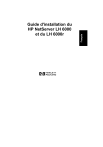
Lien public mis à jour
Le lien public vers votre chat a été mis à jour.
Caractéristiques clés
- Instructions de montage en rack et sur socle
- Description des commandes, ports et voyants
- Procédure d'ouverture et de fermeture
- Installation des unités de stockage de masse
- Installation de mémoire supplémentaire
- Configuration du HP NetServer
Questions fréquemment posées
Reportez-vous au chapitre 8, 'Installation du HP NetServer dans un rack HP System/E ou System/U' ou au chapitre 13, 'Autre possibilité de montage en rack'.
Reportez-vous au chapitre 9, 'Connexion de l'écran, du clavier et de la souris'.
Reportez-vous au chapitre 10, 'Configuration du HP NetServer'.